Page 1
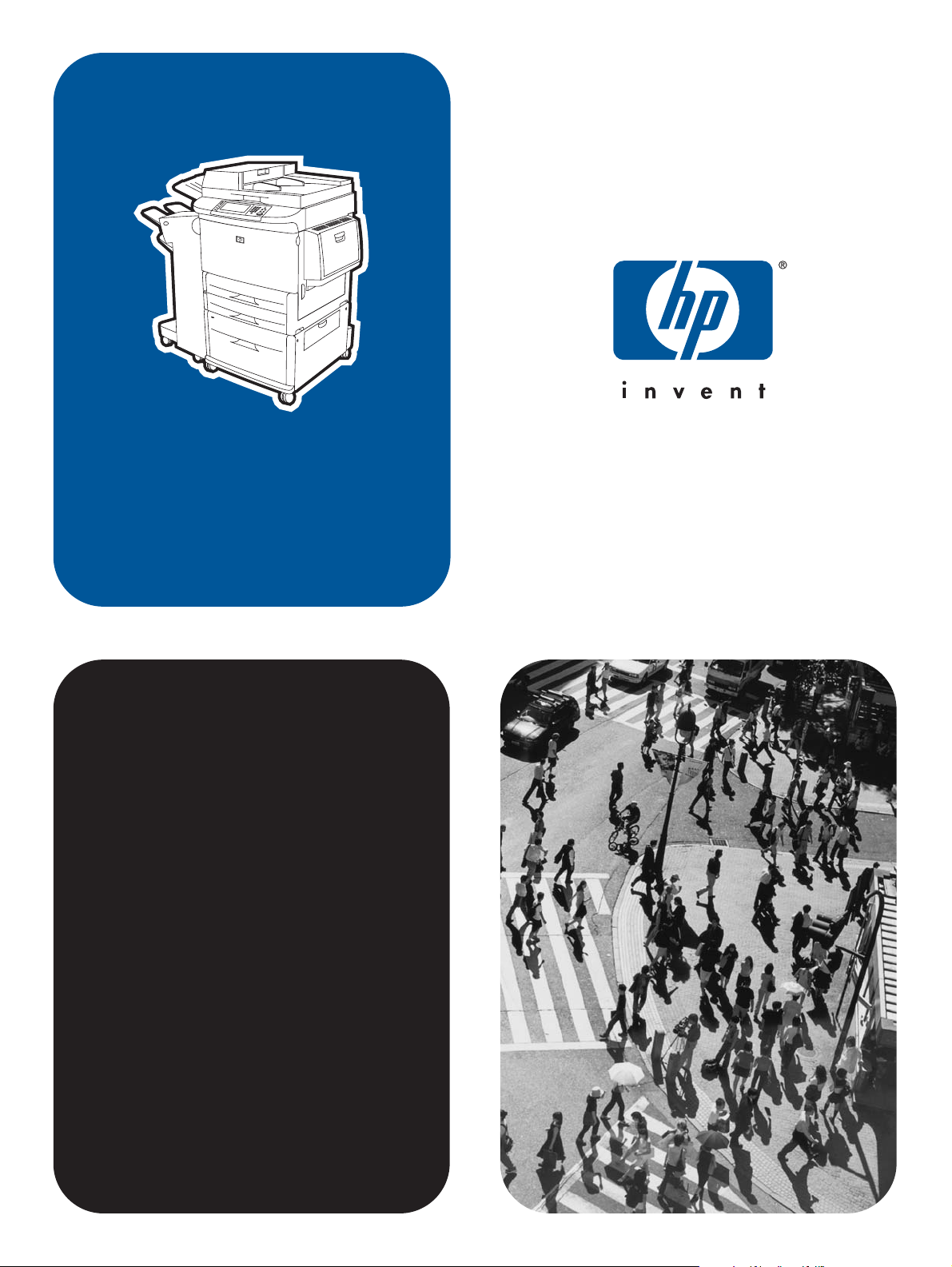
hp LaserJet 9040mfp
hp LaserJet 9050mfp
uso
Page 2
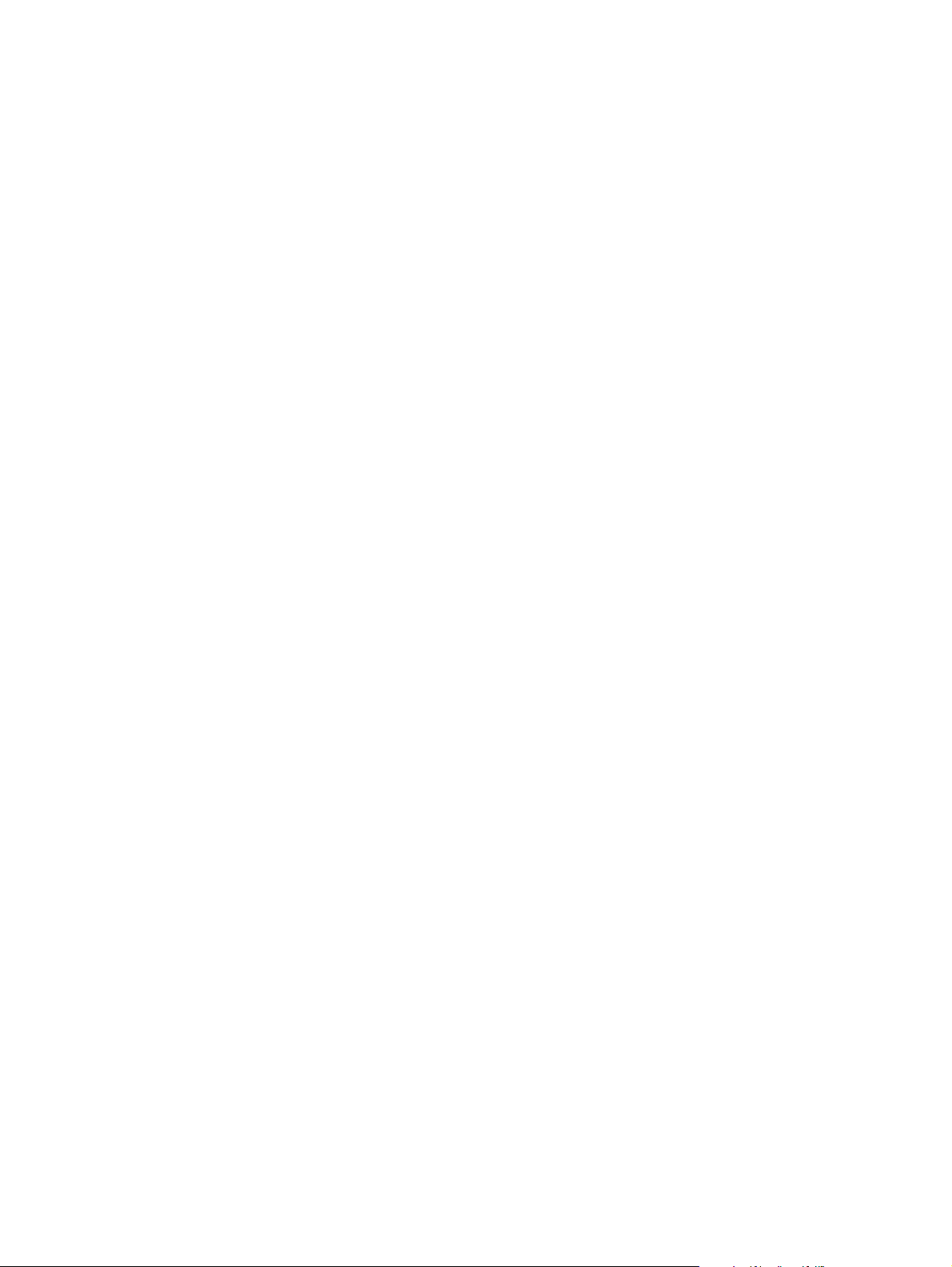
Page 3
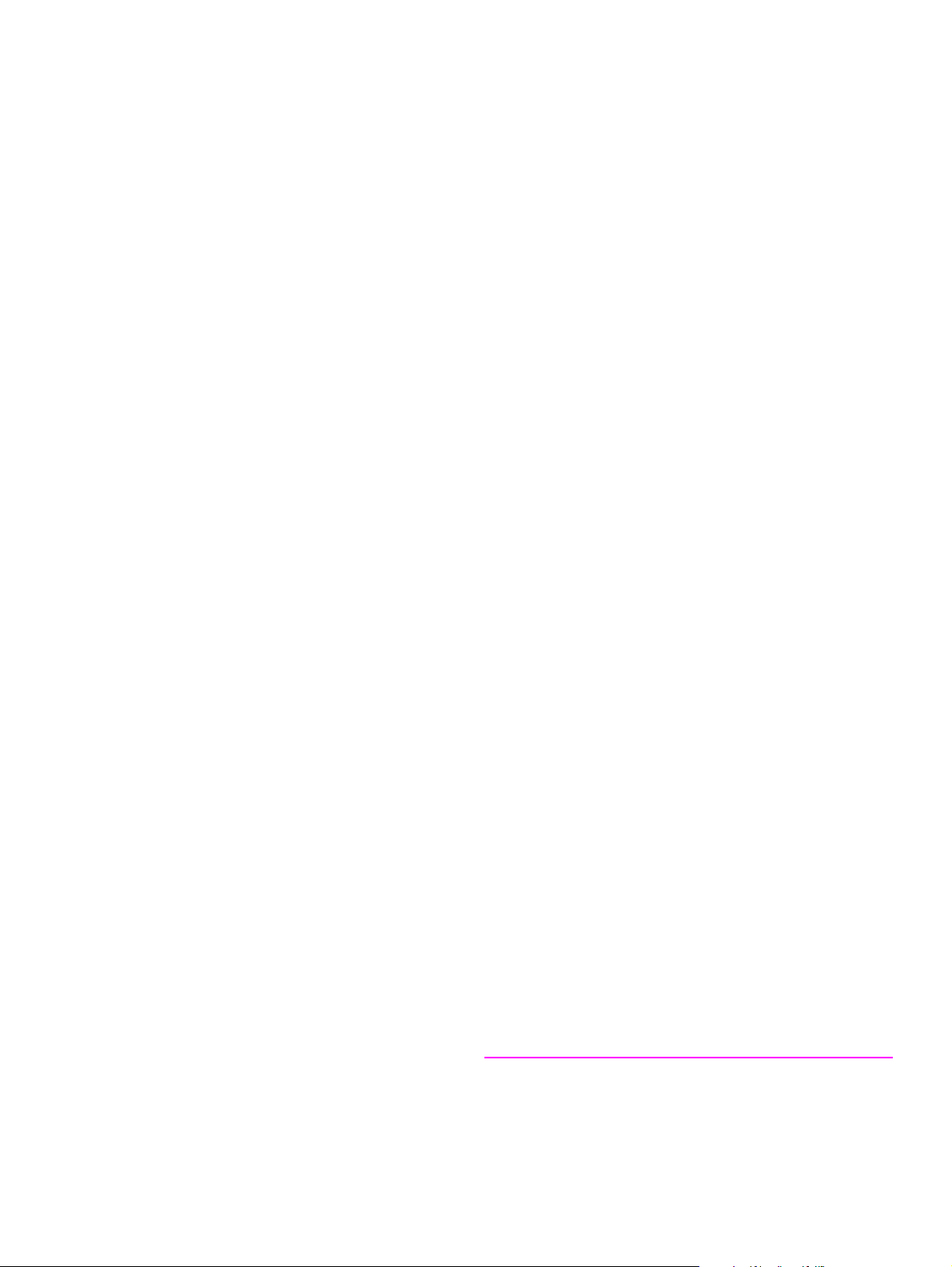
hp LaserJet 9040mfp/9050mfp
Guida per l’utente
Page 4
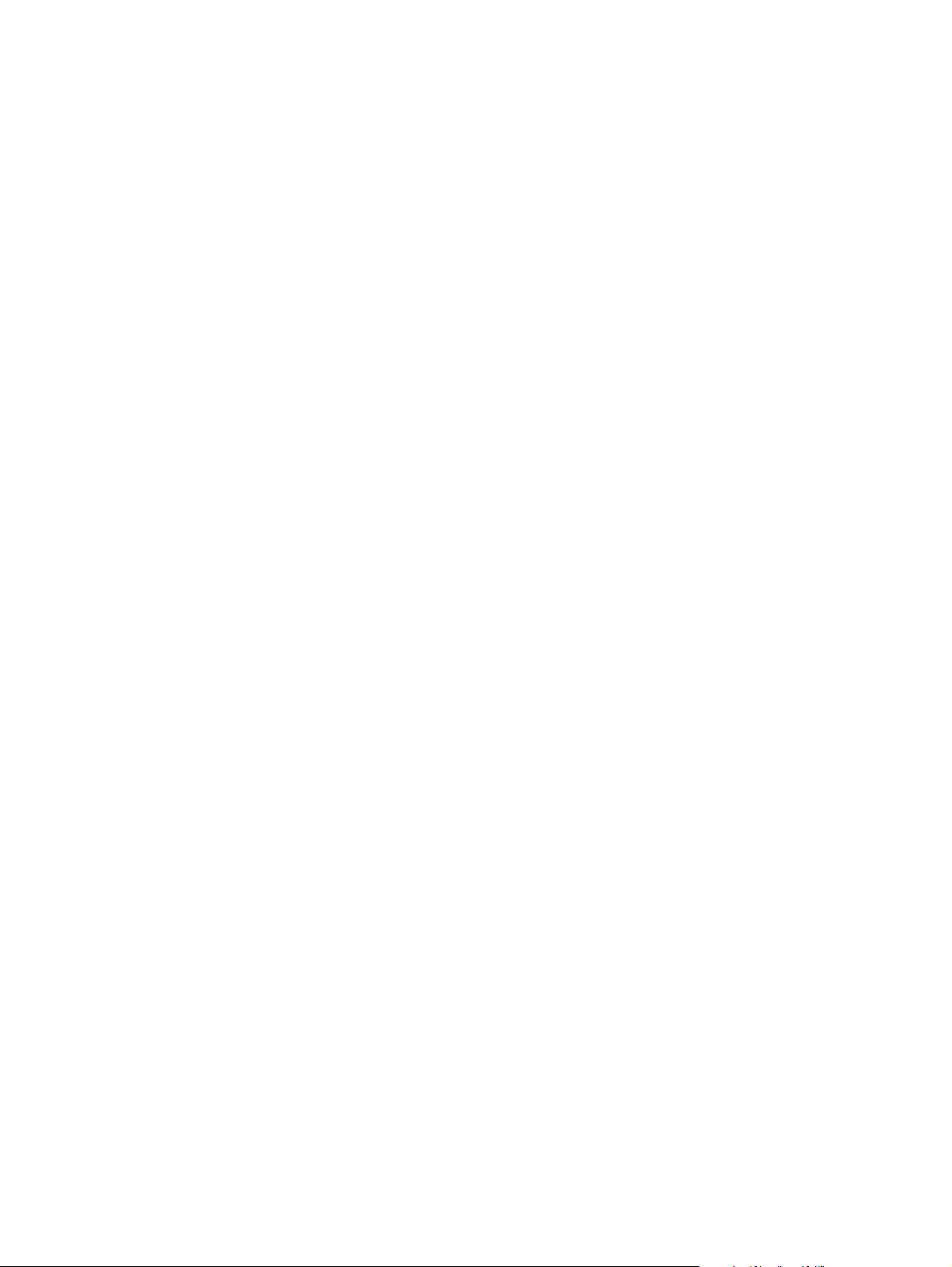
Copyright e licenza
© 2004 Copyright Hewlett-Packard Development Company, L.P.
Sono vietati la riproduzione, l'adattamento e la traduzione senza
previa autorizzazione scritta, fatta eccezione nei casi previsti dalle
leggi sul copyright.
Le informazioni contenute nel presente documento sono soggette a
modifica senza preavviso.
Le uniche garanzie per i prodotti e i servizi HP sono presentate nelle
dichiarazioni esplicite di garanzia fornite in accompagnamento a tali
prodotti e servizi. Nessuna disposizione del presente documento
dovrà essere interpretata come garanzia aggiuntiva. HP non sarà
responsabile per omissioni o errori tecnici ed editoriali contenuti nel
presente documento.
Numero di parte: Q3726-90909
Edition 1, 11/2004
Marchi
Adobe, Acrobat e PostScript sono marchi registrati di Adobe Systems
Incorporated.
E
NERGY STAR
®
è un marchio registrato negli Stati Uniti.
Linux è un marchio registrato negli Stati Uniti di Linus Torvalds.
Microsoft, Windows, Windows NT e MS-DOS
sono marchi
della Microsoft Corporation depositati negli USA.
UNIX
è un marchio registrato di The Open Group.
Page 5
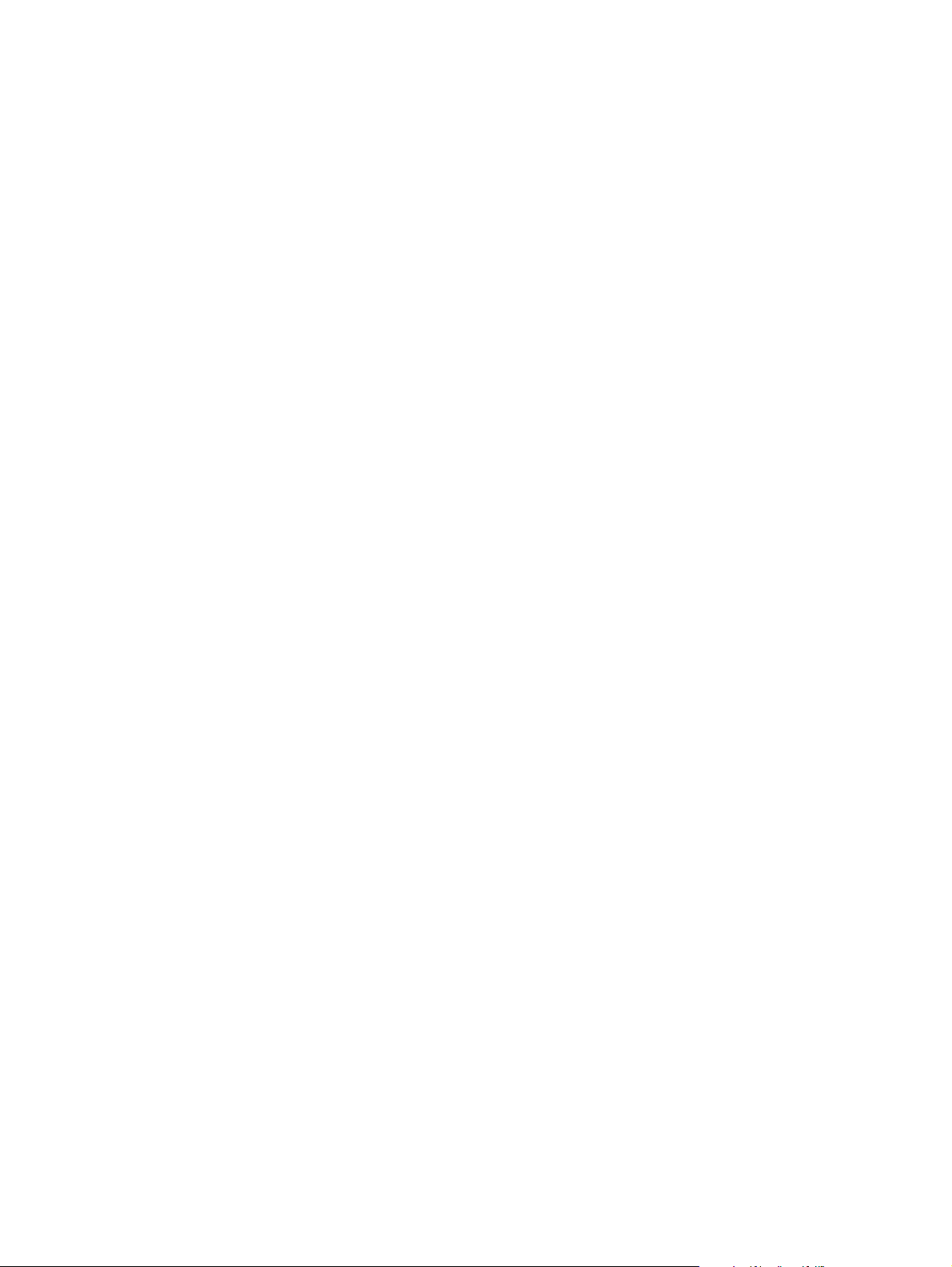
Sommario
1 Nozioni di base
Panoramica. . . . . . . . . . . . . . . . . . . . . . . . . . . . . . . . . . . . . . . . . . . . . . . . . . . . . . . . . . . . . . . . . .9
Caratteristiche e vantaggi dell'MFP . . . . . . . . . . . . . . . . . . . . . . . . . . . . . . . . . . . . . . . . . . . . . . .9
Parti e accessori. . . . . . . . . . . . . . . . . . . . . . . . . . . . . . . . . . . . . . . . . . . . . . . . . . . . . . . . . .14
Vista esterna dell'MFP . . . . . . . . . . . . . . . . . . . . . . . . . . . . . . . . . . . . . . . . . . . . . . . . . . . . .16
Software utile per aumentare la flessibilità . . . . . . . . . . . . . . . . . . . . . . . . . . . . . . . . . . . . . . . .17
Funzioni del software . . . . . . . . . . . . . . . . . . . . . . . . . . . . . . . . . . . . . . . . . . . . . . . . . . . . . .17
Driver . . . . . . . . . . . . . . . . . . . . . . . . . . . . . . . . . . . . . . . . . . . . . . . . . . . . . . . . . . . . . . . . . .18
Software per computer Macintosh . . . . . . . . . . . . . . . . . . . . . . . . . . . . . . . . . . . . . . . . . . . .21
Installazione del software del sistema di stampa . . . . . . . . . . . . . . . . . . . . . . . . . . . . . . . . .22
Disinstallazione del software . . . . . . . . . . . . . . . . . . . . . . . . . . . . . . . . . . . . . . . . . . . . . . . .26
Software per reti. . . . . . . . . . . . . . . . . . . . . . . . . . . . . . . . . . . . . . . . . . . . . . . . . . . . . . . . . .26
HP Web Jetadmin . . . . . . . . . . . . . . . . . . . . . . . . . . . . . . . . . . . . . . . . . . . . . . . . . . . . . . . .27
Comunicazione tramite un server di stampa HP Jetdirect incorporato . . . . . . . . . . . . . . . .29
Comunicazione tramite un server di stampa HP Jetdirect . . . . . . . . . . . . . . . . . . . . . . . . . .29
Server Web incorporato . . . . . . . . . . . . . . . . . . . . . . . . . . . . . . . . . . . . . . . . . . . . . . . . . . . . . . .30
Casella degli strumenti HP . . . . . . . . . . . . . . . . . . . . . . . . . . . . . . . . . . . . . . . . . . . . . . . . . . . . .30
Sistemi operativi supportati . . . . . . . . . . . . . . . . . . . . . . . . . . . . . . . . . . . . . . . . . . . . . . . . .31
Per visualizzare Casella degli strumenti HP. . . . . . . . . . . . . . . . . . . . . . . . . . . . . . . . . . . . .31
Sezioni di Casella degli strumenti HP . . . . . . . . . . . . . . . . . . . . . . . . . . . . . . . . . . . . . . . . .31
Caricamento dei vassoi di alimentazione . . . . . . . . . . . . . . . . . . . . . . . . . . . . . . . . . . . . . . . . . .34
Caricamento del vassoio 1. . . . . . . . . . . . . . . . . . . . . . . . . . . . . . . . . . . . . . . . . . . . . . . . . .34
Caricamento della carta nei vassoi 2, 3 e 4 . . . . . . . . . . . . . . . . . . . . . . . . . . . . . . . . . . . . .37
Configurazione dei vassoi mediante il menu Gestione Carta . . . . . . . . . . . . . . . . . . . . . .45
2 Il pannello di controllo
Panoramica. . . . . . . . . . . . . . . . . . . . . . . . . . . . . . . . . . . . . . . . . . . . . . . . . . . . . . . . . . . . . . . . .47
Tasti e schermo del pannello di controllo . . . . . . . . . . . . . . . . . . . . . . . . . . . . . . . . . . . . . . . . . .48
Caratteristiche del pannello di controllo . . . . . . . . . . . . . . . . . . . . . . . . . . . . . . . . . . . . . . . .49
Navigazione all'interno della schermata principale. . . . . . . . . . . . . . . . . . . . . . . . . . . . . . . . . . .50
Sistema della Guida . . . . . . . . . . . . . . . . . . . . . . . . . . . . . . . . . . . . . . . . . . . . . . . . . . . . . . . . . .51
Guida “Descrizione” . . . . . . . . . . . . . . . . . . . . . . . . . . . . . . . . . . . . . . . . . . . . . . . . . . . . . . .51
Guida “Procedure” . . . . . . . . . . . . . . . . . . . . . . . . . . . . . . . . . . . . . . . . . . . . . . . . . . . . . . . .51
3 Stampa
Panoramica. . . . . . . . . . . . . . . . . . . . . . . . . . . . . . . . . . . . . . . . . . . . . . . . . . . . . . . . . . . . . . . . .53
Orientamento dei supporti. . . . . . . . . . . . . . . . . . . . . . . . . . . . . . . . . . . . . . . . . . . . . . . . . . . . . .54
Istruzioni di base per la stampa . . . . . . . . . . . . . . . . . . . . . . . . . . . . . . . . . . . . . . . . . . . . . . . . .59
Selezione dello scomparto di uscita . . . . . . . . . . . . . . . . . . . . . . . . . . . . . . . . . . . . . . . . . . . . . .60
Selezione di un'area di output . . . . . . . . . . . . . . . . . . . . . . . . . . . . . . . . . . . . . . . . . . . . . . .61
Stampa su buste. . . . . . . . . . . . . . . . . . . . . . . . . . . . . . . . . . . . . . . . . . . . . . . . . . . . . . . . . . . . .61
Stampa su carta speciale . . . . . . . . . . . . . . . . . . . . . . . . . . . . . . . . . . . . . . . . . . . . . . . . . . . . . .65
Stampa su carta intestata, perforata o prestampata (su un solo lato) . . . . . . . . . . . . . . . . .65
Stampa su carta intestata, perforata o prestampata (su due lati) . . . . . . . . . . . . . . . . . . . .65
Stampa su etichette . . . . . . . . . . . . . . . . . . . . . . . . . . . . . . . . . . . . . . . . . . . . . . . . . . . . . . .65
Stampa su lucidi. . . . . . . . . . . . . . . . . . . . . . . . . . . . . . . . . . . . . . . . . . . . . . . . . . . . . . . . . .65
Indicazioni per i formati di carta-personalizzati, cartoncini e carta pesante . . . . . . . . . . . . .66
Stampa su carta al vivo . . . . . . . . . . . . . . . . . . . . . . . . . . . . . . . . . . . . . . . . . . . . . . . . . . . .66
Stampa fronte/retro . . . . . . . . . . . . . . . . . . . . . . . . . . . . . . . . . . . . . . . . . . . . . . . . . . . . . . . . . .67
Uso delle funzioni del driver della stampante . . . . . . . . . . . . . . . . . . . . . . . . . . . . . . . . . . . . . . .68
ITWW Sommario iii
Page 6
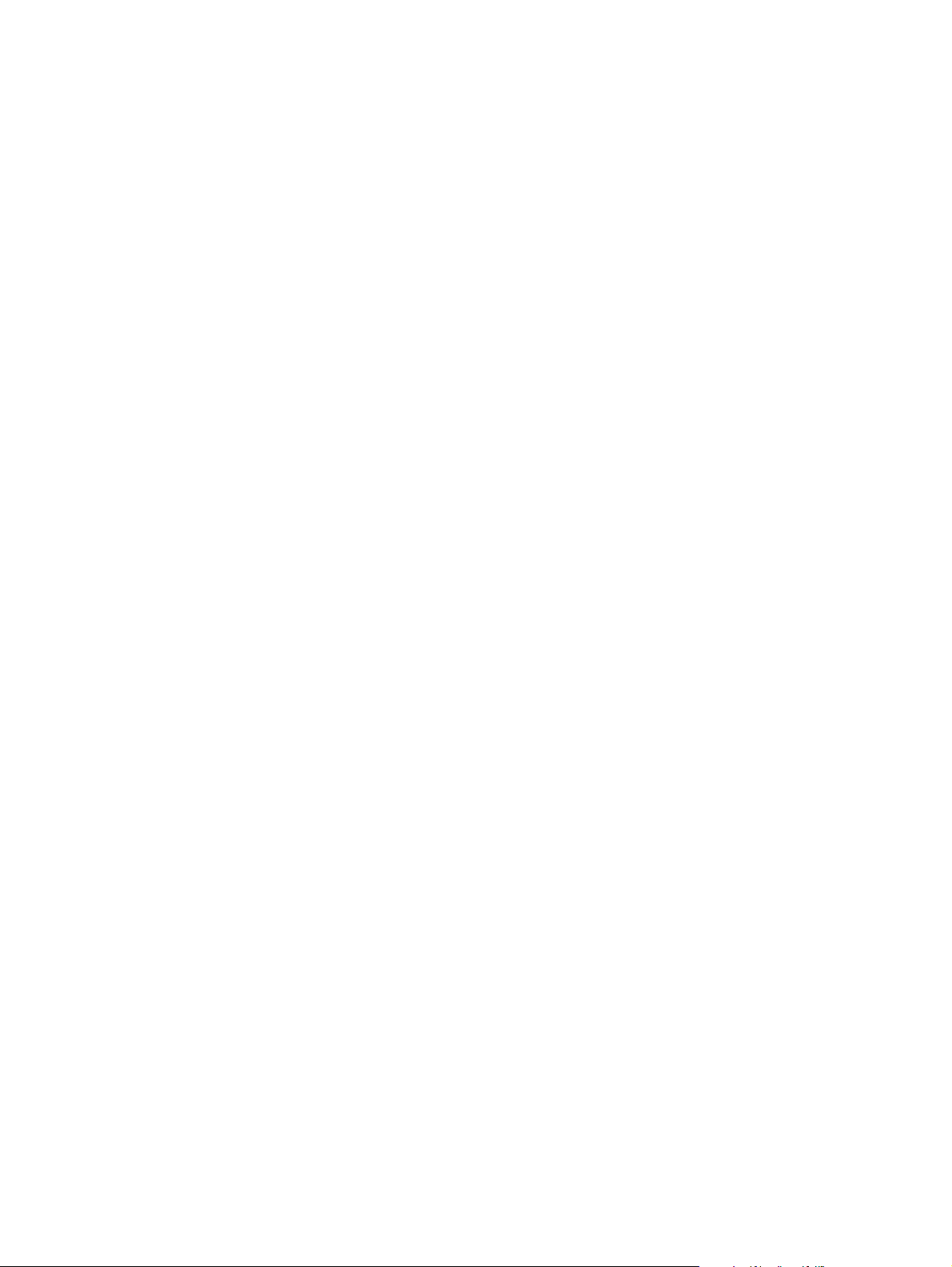
Impostazione della registrazione . . . . . . . . . . . . . . . . . . . . . . . . . . . . . . . . . . . . . . . . . . . . . . . .69
Per impostare la registrazione. . . . . . . . . . . . . . . . . . . . . . . . . . . . . . . . . . . . . . . . . . . . . . . 69
Prima pagina diversa . . . . . . . . . . . . . . . . . . . . . . . . . . . . . . . . . . . . . . . . . . . . . . . . . . . . . . . . . 70
Inserimento di una retrocopertina vuota. . . . . . . . . . . . . . . . . . . . . . . . . . . . . . . . . . . . . . . . . . . 71
Stampa di più pagine su un unico foglio . . . . . . . . . . . . . . . . . . . . . . . . . . . . . . . . . . . . . . . . . . 71
Personalizzazione del funzionamento del vassoio 1 . . . . . . . . . . . . . . . . . . . . . . . . . . . . . . . . . 72
Stampa dal vassoio 1 quando è richiesta la carta caricata . . . . . . . . . . . . . . . . . . . . . . . . . 72
Alimentazione manuale dal vassoio 1. . . . . . . . . . . . . . . . . . . . . . . . . . . . . . . . . . . . . . . . . 72
Specifica della carta su cui eseguire la stampa . . . . . . . . . . . . . . . . . . . . . . . . . . . . . . . . . . . . . 73
Vantaggi della stampa secondo il tipo e il formato della carta. . . . . . . . . . . . . . . . . . . . . . . 73
Funzioni di memorizzazione dei processi . . . . . . . . . . . . . . . . . . . . . . . . . . . . . . . . . . . . . . . . . 75
Stampa di un processo privato . . . . . . . . . . . . . . . . . . . . . . . . . . . . . . . . . . . . . . . . . . . . . . 75
Rilascio dei processi privati . . . . . . . . . . . . . . . . . . . . . . . . . . . . . . . . . . . . . . . . . . . . . . . . . 76
Eliminazione di un processo privato . . . . . . . . . . . . . . . . . . . . . . . . . . . . . . . . . . . . . . . . . . 76
Memorizzazione di un processo di stampa . . . . . . . . . . . . . . . . . . . . . . . . . . . . . . . . . . . . . 76
Stampa di un processo memorizzato . . . . . . . . . . . . . . . . . . . . . . . . . . . . . . . . . . . . . . . . . 77
Eliminazione di un processo memorizzato . . . . . . . . . . . . . . . . . . . . . . . . . . . . . . . . . . . . . 77
Creazione di un processo copia veloce. . . . . . . . . . . . . . . . . . . . . . . . . . . . . . . . . . . . . . . . 78
Stampa di altre copie di processi Copia veloce. . . . . . . . . . . . . . . . . . . . . . . . . . . . . . . . . . 78
Eliminazione di un processo Copia veloce . . . . . . . . . . . . . . . . . . . . . . . . . . . . . . . . . . . . . 78
Prova e trattenimento di un processo . . . . . . . . . . . . . . . . . . . . . . . . . . . . . . . . . . . . . . . . . 79
Stampa delle copie rimanenti di un processo trattenuto . . . . . . . . . . . . . . . . . . . . . . . . . . . 79
Eliminazione di un processo trattenuto . . . . . . . . . . . . . . . . . . . . . . . . . . . . . . . . . . . . . . . . 80
4 Copia
Panoramica . . . . . . . . . . . . . . . . . . . . . . . . . . . . . . . . . . . . . . . . . . . . . . . . . . . . . . . . . . . . . . . . 81
Navigazione nella schermata di copia . . . . . . . . . . . . . . . . . . . . . . . . . . . . . . . . . . . . . . . . . . . . 82
Pulsante Annulla . . . . . . . . . . . . . . . . . . . . . . . . . . . . . . . . . . . . . . . . . . . . . . . . . . . . . . . . . 82
Pulsante OK . . . . . . . . . . . . . . . . . . . . . . . . . . . . . . . . . . . . . . . . . . . . . . . . . . . . . . . . . . . . 82
Istruzioni di base per la copia. . . . . . . . . . . . . . . . . . . . . . . . . . . . . . . . . . . . . . . . . . . . . . . . . . . 83
Copia tramite le impostazioni predefinite. . . . . . . . . . . . . . . . . . . . . . . . . . . . . . . . . . . . . . . 83
Copia tramite le impostazioni definite dall'utente. . . . . . . . . . . . . . . . . . . . . . . . . . . . . . . . . 83
Copia tramite il vetro di scansione. . . . . . . . . . . . . . . . . . . . . . . . . . . . . . . . . . . . . . . . . . . . 85
Copia tramite l'alimentatore automatico dei documenti (ADF) . . . . . . . . . . . . . . . . . . . . . . 85
Copia di libri. . . . . . . . . . . . . . . . . . . . . . . . . . . . . . . . . . . . . . . . . . . . . . . . . . . . . . . . . . . . . 85
Uso della modalità processo . . . . . . . . . . . . . . . . . . . . . . . . . . . . . . . . . . . . . . . . . . . . . . . . 86
Modifica delle impostazioni di copia per il processo corrente . . . . . . . . . . . . . . . . . . . . . . . . . . 86
Regolazione del contrasto della copia. . . . . . . . . . . . . . . . . . . . . . . . . . . . . . . . . . . . . . . . . 86
Riduzione o ingrandimento delle copie . . . . . . . . . . . . . . . . . . . . . . . . . . . . . . . . . . . . . . . . 86
Miglioramento delle copie . . . . . . . . . . . . . . . . . . . . . . . . . . . . . . . . . . . . . . . . . . . . . . . . . . 87
Copia di originali con più formati . . . . . . . . . . . . . . . . . . . . . . . . . . . . . . . . . . . . . . . . . . . . . . . . 87
Creazione di un processo di copia memorizzato . . . . . . . . . . . . . . . . . . . . . . . . . . . . . . . . . . . . 87
Selezione dello scomparto di uscita. . . . . . . . . . . . . . . . . . . . . . . . . . . . . . . . . . . . . . . . . . . . . . 88
5 E-mail
Panoramica . . . . . . . . . . . . . . . . . . . . . . . . . . . . . . . . . . . . . . . . . . . . . . . . . . . . . . . . . . . . . . . . 89
Navigazione nella schermata E-mail . . . . . . . . . . . . . . . . . . . . . . . . . . . . . . . . . . . . . . . . . . . . . 90
Pulsante della Guida . . . . . . . . . . . . . . . . . . . . . . . . . . . . . . . . . . . . . . . . . . . . . . . . . . . . . . 90
Campo Da: . . . . . . . . . . . . . . . . . . . . . . . . . . . . . . . . . . . . . . . . . . . . . . . . . . . . . . . . . . . . . 90
Pulsante Cancella tutto . . . . . . . . . . . . . . . . . . . . . . . . . . . . . . . . . . . . . . . . . . . . . . . . . . . . 91
Informazioni di base sulla funzione E-mail. . . . . . . . . . . . . . . . . . . . . . . . . . . . . . . . . . . . . . . . . 92
Introduzione alla funzione E-mail . . . . . . . . . . . . . . . . . . . . . . . . . . . . . . . . . . . . . . . . . . . . 92
Caricamento dei documenti. . . . . . . . . . . . . . . . . . . . . . . . . . . . . . . . . . . . . . . . . . . . . . . . . 92
Invio di documenti . . . . . . . . . . . . . . . . . . . . . . . . . . . . . . . . . . . . . . . . . . . . . . . . . . . . . . . . 92
iv Sommario ITWW
Page 7
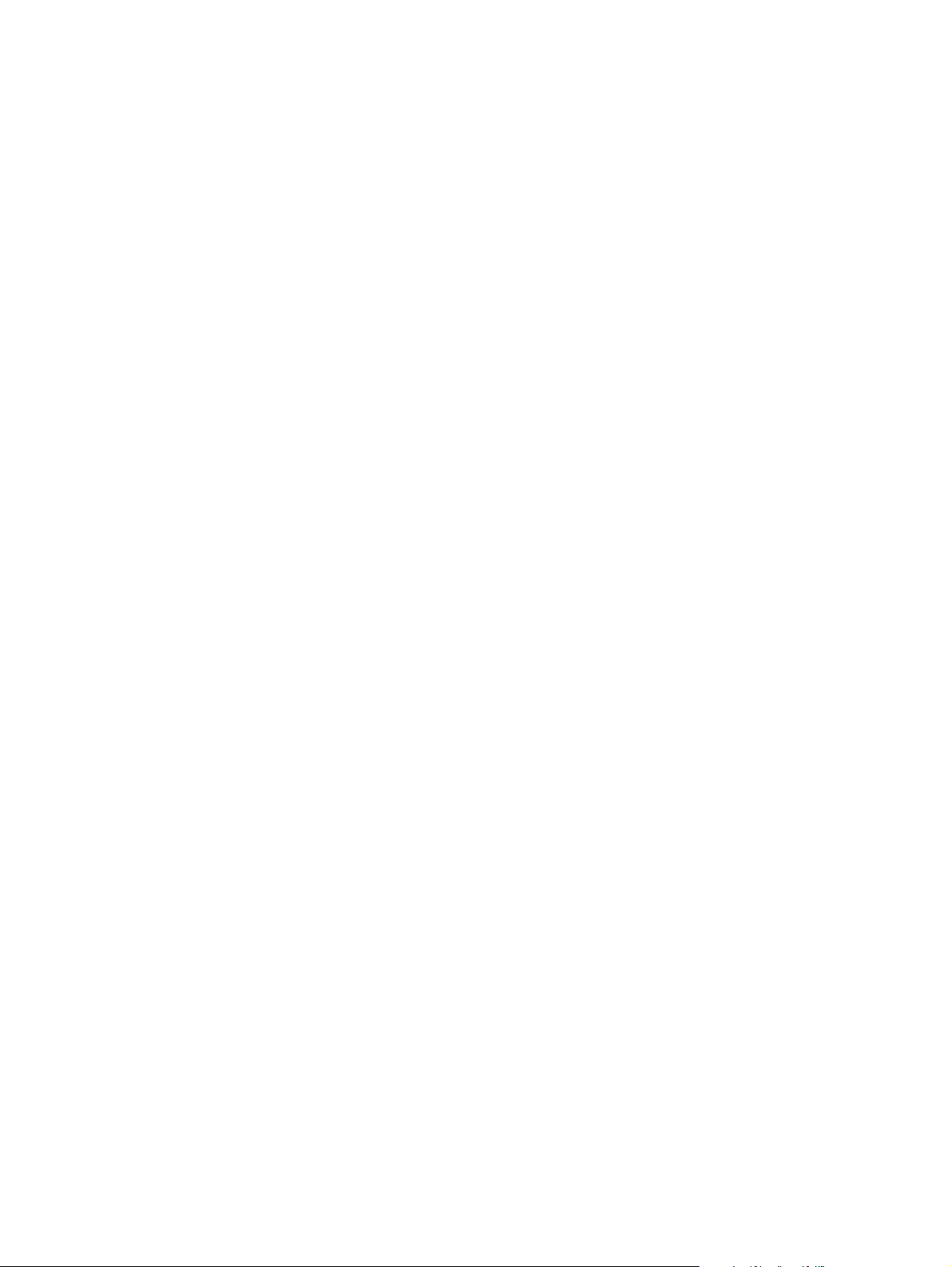
Uso della rubrica. . . . . . . . . . . . . . . . . . . . . . . . . . . . . . . . . . . . . . . . . . . . . . . . . . . . . . . . . . . . .94
Creazione di un elenco di destinatari . . . . . . . . . . . . . . . . . . . . . . . . . . . . . . . . . . . . . . . . . .94
Rubrica locale. . . . . . . . . . . . . . . . . . . . . . . . . . . . . . . . . . . . . . . . . . . . . . . . . . . . . . . . . . . .95
Immissione del testo dell'e-mail . . . . . . . . . . . . . . . . . . . . . . . . . . . . . . . . . . . . . . . . . . . . . .96
Ulteriori informazioni . . . . . . . . . . . . . . . . . . . . . . . . . . . . . . . . . . . . . . . . . . . . . . . . . . . . . . . . . .96
6 Servizio fax
7 Periferiche di output
Panoramica. . . . . . . . . . . . . . . . . . . . . . . . . . . . . . . . . . . . . . . . . . . . . . . . . . . . . . . . . . . . . . . . .99
Raccoglitore da 3.000 fogli . . . . . . . . . . . . . . . . . . . . . . . . . . . . . . . . . . . . . . . . . . . . . . . . . . . .100
Caratteristiche della gestione carta . . . . . . . . . . . . . . . . . . . . . . . . . . . . . . . . . . . . . . . . . .100
Raccoglitore/cucitrice da 3.000 fogli. . . . . . . . . . . . . . . . . . . . . . . . . . . . . . . . . . . . . . . . . . . . .100
Caratteristiche della gestione carta . . . . . . . . . . . . . . . . . . . . . . . . . . . . . . . . . . . . . . . . . .100
Uso della cucitrice . . . . . . . . . . . . . . . . . . . . . . . . . . . . . . . . . . . . . . . . . . . . . . . . . . . . . . .100
Unità di finitura multifunzione . . . . . . . . . . . . . . . . . . . . . . . . . . . . . . . . . . . . . . . . . . . . . . . . . .103
Caratteristiche della gestione carta . . . . . . . . . . . . . . . . . . . . . . . . . . . . . . . . . . . . . . . . . .103
Uso della cucitrice . . . . . . . . . . . . . . . . . . . . . . . . . . . . . . . . . . . . . . . . . . . . . . . . . . . . . . .103
Creazione di opuscoli. . . . . . . . . . . . . . . . . . . . . . . . . . . . . . . . . . . . . . . . . . . . . . . . . . . . .107
Cassetta postale a 8 scomparti. . . . . . . . . . . . . . . . . . . . . . . . . . . . . . . . . . . . . . . . . . . . . . . . .108
Caratteristiche della periferica di uscita . . . . . . . . . . . . . . . . . . . . . . . . . . . . . . . . . . . . . . .108
8 Funzioni di sicurezza
Panoramica. . . . . . . . . . . . . . . . . . . . . . . . . . . . . . . . . . . . . . . . . . . . . . . . . . . . . . . . . . . . . . . .109
Connettore per interfaccia esterna (FIH) . . . . . . . . . . . . . . . . . . . . . . . . . . . . . . . . . . . . . . . . .110
Requisiti . . . . . . . . . . . . . . . . . . . . . . . . . . . . . . . . . . . . . . . . . . . . . . . . . . . . . . . . . . . . . . .110
Uso di FIH . . . . . . . . . . . . . . . . . . . . . . . . . . . . . . . . . . . . . . . . . . . . . . . . . . . . . . . . . . . . .110
Cancellazione protetta del disco. . . . . . . . . . . . . . . . . . . . . . . . . . . . . . . . . . . . . . . . . . . . . . . .111
Dati interessati . . . . . . . . . . . . . . . . . . . . . . . . . . . . . . . . . . . . . . . . . . . . . . . . . . . . . . . . . .112
Accesso alla cancellazione sicura del disco. . . . . . . . . . . . . . . . . . . . . . . . . . . . . . . . . . . .112
Ulteriori informazioni. . . . . . . . . . . . . . . . . . . . . . . . . . . . . . . . . . . . . . . . . . . . . . . . . . . . . .112
Blocco di sicurezza . . . . . . . . . . . . . . . . . . . . . . . . . . . . . . . . . . . . . . . . . . . . . . . . . . . . . . . . . .112
Funzioni di salvataggio dei processi. . . . . . . . . . . . . . . . . . . . . . . . . . . . . . . . . . . . . . . . . . . . .113
Autenticazione DSS . . . . . . . . . . . . . . . . . . . . . . . . . . . . . . . . . . . . . . . . . . . . . . . . . . . . . . . . .113
9 Manutenzione dell'MFP
Panoramica. . . . . . . . . . . . . . . . . . . . . . . . . . . . . . . . . . . . . . . . . . . . . . . . . . . . . . . . . . . . . . . .115
Pulizia dell'MFP . . . . . . . . . . . . . . . . . . . . . . . . . . . . . . . . . . . . . . . . . . . . . . . . . . . . . . . . . . . .116
Pulizia generale . . . . . . . . . . . . . . . . . . . . . . . . . . . . . . . . . . . . . . . . . . . . . . . . . . . . . . . . .116
Pulizia del sistema di immissione dell'ADF . . . . . . . . . . . . . . . . . . . . . . . . . . . . . . . . . . . .119
Uso della cartuccia di stampa. . . . . . . . . . . . . . . . . . . . . . . . . . . . . . . . . . . . . . . . . . . . . . . . . .124
Cartuccia di stampa non HP. . . . . . . . . . . . . . . . . . . . . . . . . . . . . . . . . . . . . . . . . . . . . . . .124
Autenticazione della cartuccia di stampa . . . . . . . . . . . . . . . . . . . . . . . . . . . . . . . . . . . . . .124
Conservazione della cartuccia di stampa. . . . . . . . . . . . . . . . . . . . . . . . . . . . . . . . . . . . . .124
Controllo del livello del toner . . . . . . . . . . . . . . . . . . . . . . . . . . . . . . . . . . . . . . . . . . . . . . .125
Condizioni della cartuccia di stampa. . . . . . . . . . . . . . . . . . . . . . . . . . . . . . . . . . . . . . . . . . . . .126
Ordinazione della cartuccia . . . . . . . . . . . . . . . . . . . . . . . . . . . . . . . . . . . . . . . . . . . . . . . .126
Sostituzione cartuccia . . . . . . . . . . . . . . . . . . . . . . . . . . . . . . . . . . . . . . . . . . . . . . . . . . . .126
Kit di manutenzione della stampante . . . . . . . . . . . . . . . . . . . . . . . . . . . . . . . . . . . . . . . . . . . .128
ITWW Sommario v
Page 8
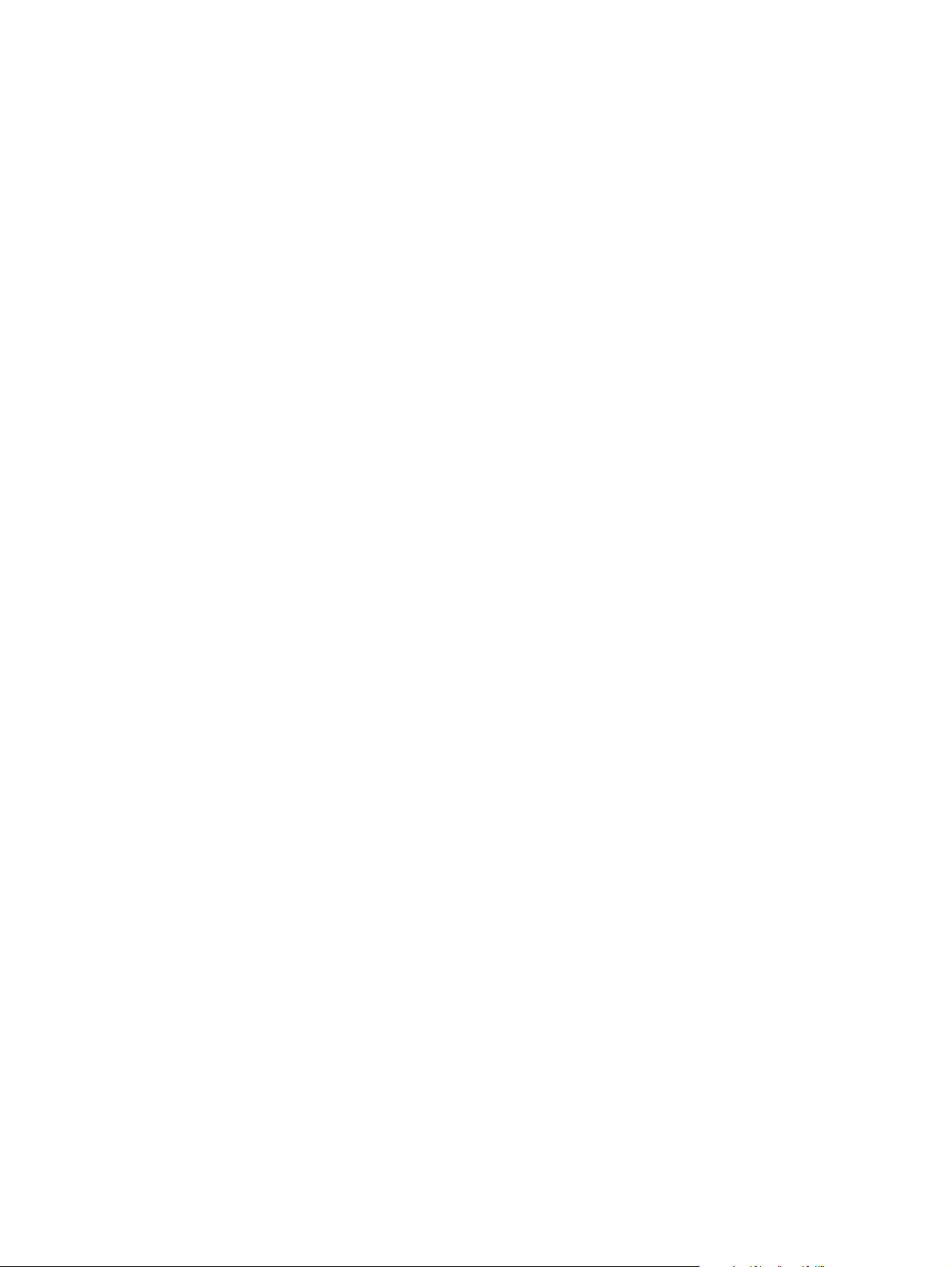
10 Risoluzione dei problemi
Panoramica . . . . . . . . . . . . . . . . . . . . . . . . . . . . . . . . . . . . . . . . . . . . . . . . . . . . . . . . . . . . . . . 129
Eliminazione degli inceppamenti . . . . . . . . . . . . . . . . . . . . . . . . . . . . . . . . . . . . . . . . . . . . . . . 130
Eliminazione degli inceppamenti dalle aree dei vassoi di alimentazione. . . . . . . . . . . . . . 132
Eliminazione di inceppamenti dall'accessorio per la stampa fronte/retro
(unità fronte/retro) . . . . . . . . . . . . . . . . . . . . . . . . . . . . . . . . . . . . . . . . . . . . . . . . . . . . . . . 136
Eliminazione degli inceppamenti dalle aree di uscita . . . . . . . . . . . . . . . . . . . . . . . . . . . . 138
Per eliminare un inceppamento dalla cassetta postale a 8 scomparti. . . . . . . . . . . . . . . . 151
Risoluzione di problemi di inceppamenti ripetuti . . . . . . . . . . . . . . . . . . . . . . . . . . . . . . . . 152
Messaggi dell'MFP. . . . . . . . . . . . . . . . . . . . . . . . . . . . . . . . . . . . . . . . . . . . . . . . . . . . . . . . . . 153
Risoluzione dei problemi correlati ai messaggi del pannello di controllo. . . . . . . . . . . . . . 154
Risoluzione dei problemi di qualità della stampa . . . . . . . . . . . . . . . . . . . . . . . . . . . . . . . . . . . 167
Come prevenire la formazione di grinze sulle buste . . . . . . . . . . . . . . . . . . . . . . . . . . . . . 170
Individuazione dei problemi dell'MFP. . . . . . . . . . . . . . . . . . . . . . . . . . . . . . . . . . . . . . . . . . . . 171
Rilevazione dei problemi dell'MFP. . . . . . . . . . . . . . . . . . . . . . . . . . . . . . . . . . . . . . . . . . . 171
Problemi relativi al software, al computer e all'interfaccia del prodotto . . . . . . . . . . . . . . . . . . 173
Comunicazione tramite un server di stampa HP Jetdirect . . . . . . . . . . . . . . . . . . . . . . . . . . . . 181
Comunicazione tramite un server di stampa HP Jetdirect incorporato . . . . . . . . . . . . . . . 181
Controllo della configurazione dell'MFP. . . . . . . . . . . . . . . . . . . . . . . . . . . . . . . . . . . . . . . . . . 182
Mappa dei menu . . . . . . . . . . . . . . . . . . . . . . . . . . . . . . . . . . . . . . . . . . . . . . . . . . . . . . . . 182
Pagina di configurazione . . . . . . . . . . . . . . . . . . . . . . . . . . . . . . . . . . . . . . . . . . . . . . . . . . 183
Pagina di Jetdirect. . . . . . . . . . . . . . . . . . . . . . . . . . . . . . . . . . . . . . . . . . . . . . . . . . . . . . .184
Pagina stato materiali . . . . . . . . . . . . . . . . . . . . . . . . . . . . . . . . . . . . . . . . . . . . . . . . . . . . 185
Pagina dei consumi . . . . . . . . . . . . . . . . . . . . . . . . . . . . . . . . . . . . . . . . . . . . . . . . . . . . . . 186
Elenco di font PCL o PS . . . . . . . . . . . . . . . . . . . . . . . . . . . . . . . . . . . . . . . . . . . . . . . . . . 186
Pagina del log eventi . . . . . . . . . . . . . . . . . . . . . . . . . . . . . . . . . . . . . . . . . . . . . . . . . . . . . 187
Stampa di prova del percorso carta. . . . . . . . . . . . . . . . . . . . . . . . . . . . . . . . . . . . . . . . . . 188
Appendice A Specifiche
Panoramica . . . . . . . . . . . . . . . . . . . . . . . . . . . . . . . . . . . . . . . . . . . . . . . . . . . . . . . . . . . . . . . 189
Tabella delle equivalenze per la grammatura della carta . . . . . . . . . . . . . . . . . . . . . . . . . . . . 190
Specifiche dei supporti. . . . . . . . . . . . . . . . . . . . . . . . . . . . . . . . . . . . . . . . . . . . . . . . . . . . . . . 193
Formati carta supportati . . . . . . . . . . . . . . . . . . . . . . . . . . . . . . . . . . . . . . . . . . . . . . . . . . 194
Tipi di carta supportati . . . . . . . . . . . . . . . . . . . . . . . . . . . . . . . . . . . . . . . . . . . . . . . . . . . . 197
Etichette. . . . . . . . . . . . . . . . . . . . . . . . . . . . . . . . . . . . . . . . . . . . . . . . . . . . . . . . . . . . . . . 198
Lucidi . . . . . . . . . . . . . . . . . . . . . . . . . . . . . . . . . . . . . . . . . . . . . . . . . . . . . . . . . . . . . . . . . 198
Buste . . . . . . . . . . . . . . . . . . . . . . . . . . . . . . . . . . . . . . . . . . . . . . . . . . . . . . . . . . . . . . . . . 199
Cartoncino e carta pesante . . . . . . . . . . . . . . . . . . . . . . . . . . . . . . . . . . . . . . . . . . . . . . . 199
Specifiche ambientali . . . . . . . . . . . . . . . . . . . . . . . . . . . . . . . . . . . . . . . . . . . . . . . . . . . . . . . . 200
Consumo energetico . . . . . . . . . . . . . . . . . . . . . . . . . . . . . . . . . . . . . . . . . . . . . . . . . . . . . 200
Requisiti di alimentazione . . . . . . . . . . . . . . . . . . . . . . . . . . . . . . . . . . . . . . . . . . . . . . . . . 200
Specifiche acustiche . . . . . . . . . . . . . . . . . . . . . . . . . . . . . . . . . . . . . . . . . . . . . . . . . . . . . 201
Ambiente operativo . . . . . . . . . . . . . . . . . . . . . . . . . . . . . . . . . . . . . . . . . . . . . . . . . . . . . . 202
Appendice B Menu del pannello di controllo
Panoramica . . . . . . . . . . . . . . . . . . . . . . . . . . . . . . . . . . . . . . . . . . . . . . . . . . . . . . . . . . . . . . . 203
Menu Recupera processo . . . . . . . . . . . . . . . . . . . . . . . . . . . . . . . . . . . . . . . . . . . . . . . . . . . . 205
Menu Informazioni . . . . . . . . . . . . . . . . . . . . . . . . . . . . . . . . . . . . . . . . . . . . . . . . . . . . . . . . . . 205
Menu Gestione carta . . . . . . . . . . . . . . . . . . . . . . . . . . . . . . . . . . . . . . . . . . . . . . . . . . . . . . . . 206
vi Sommario ITWW
Page 9
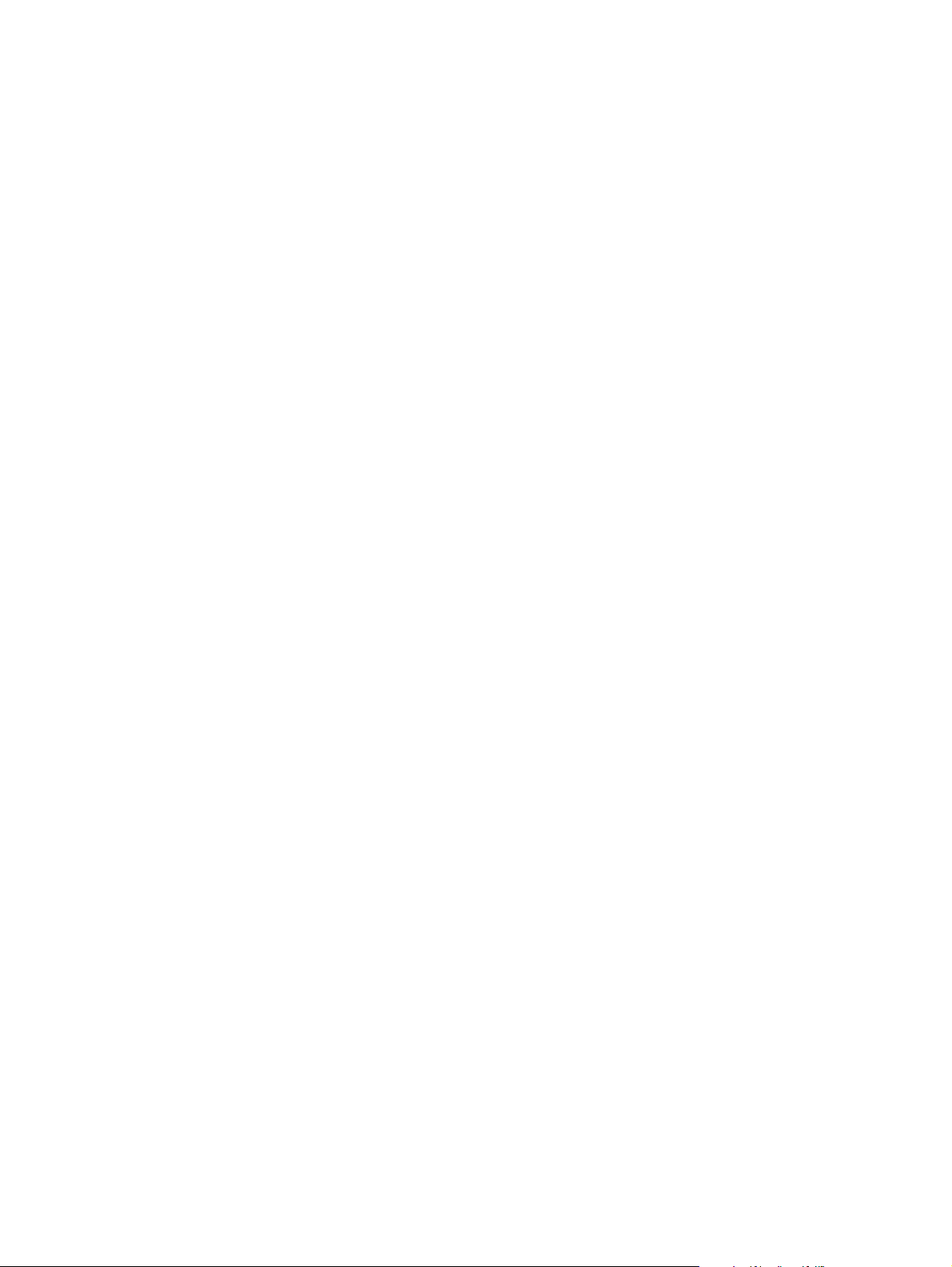
Menu Configura periferica. . . . . . . . . . . . . . . . . . . . . . . . . . . . . . . . . . . . . . . . . . . . . . . . . . . . .207
Sottomenu originali . . . . . . . . . . . . . . . . . . . . . . . . . . . . . . . . . . . . . . . . . . . . . . . . . . . . . .207
Sottomenu Copia . . . . . . . . . . . . . . . . . . . . . . . . . . . . . . . . . . . . . . . . . . . . . . . . . . . . . . . .208
Miglioramento dei sottomenu . . . . . . . . . . . . . . . . . . . . . . . . . . . . . . . . . . . . . . . . . . . . . . .208
Sottomenu Invio . . . . . . . . . . . . . . . . . . . . . . . . . . . . . . . . . . . . . . . . . . . . . . . . . . . . . . . . .209
Sottomenu Stampa. . . . . . . . . . . . . . . . . . . . . . . . . . . . . . . . . . . . . . . . . . . . . . . . . . . . . . .210
Sottomenu Qualità di stampa . . . . . . . . . . . . . . . . . . . . . . . . . . . . . . . . . . . . . . . . . . . . . . .213
Sottomenu Impostazione sistema . . . . . . . . . . . . . . . . . . . . . . . . . . . . . . . . . . . . . . . . . . .215
Sottomenu I/O . . . . . . . . . . . . . . . . . . . . . . . . . . . . . . . . . . . . . . . . . . . . . . . . . . . . . . . . . .218
Sottomenu Ripristina . . . . . . . . . . . . . . . . . . . . . . . . . . . . . . . . . . . . . . . . . . . . . . . . . . . . .221
Menu Fax . . . . . . . . . . . . . . . . . . . . . . . . . . . . . . . . . . . . . . . . . . . . . . . . . . . . . . . . . . . . . . . . .221
Menu Diagnostica. . . . . . . . . . . . . . . . . . . . . . . . . . . . . . . . . . . . . . . . . . . . . . . . . . . . . . . . . . .222
Menu Servizio. . . . . . . . . . . . . . . . . . . . . . . . . . . . . . . . . . . . . . . . . . . . . . . . . . . . . . . . . . . . . .223
Appendice C Memoria dell'MFP ed espansioni
Panoramica. . . . . . . . . . . . . . . . . . . . . . . . . . . . . . . . . . . . . . . . . . . . . . . . . . . . . . . . . . . . . . . .225
Definizione dei requisiti di memoria . . . . . . . . . . . . . . . . . . . . . . . . . . . . . . . . . . . . . . . . . . . . .225
Installazione della memoria . . . . . . . . . . . . . . . . . . . . . . . . . . . . . . . . . . . . . . . . . . . . . . . . . . .226
Per installare i DIMM di memoria DDR . . . . . . . . . . . . . . . . . . . . . . . . . . . . . . . . . . . . . . .226
Per installare una scheda di memoria Flash compatta . . . . . . . . . . . . . . . . . . . . . . . . . . .229
Verifica dell'installazione della memoria . . . . . . . . . . . . . . . . . . . . . . . . . . . . . . . . . . . . . . . . . .231
Gestione delle risorse permanenti . . . . . . . . . . . . . . . . . . . . . . . . . . . . . . . . . . . . . . . . . . . . . .231
Funzione di accesso al Web. . . . . . . . . . . . . . . . . . . . . . . . . . . . . . . . . . . . . . . . . . . . . . . . . . .232
Uso della funzione di accesso al Web . . . . . . . . . . . . . . . . . . . . . . . . . . . . . . . . . . . . . . . .232
Appendice D Informazioni sulle normative
Programma di gestione dei prodotti per la tutela dell'ambiente . . . . . . . . . . . . . . . . . . . . . . . .233
Tutela dell'ambiente . . . . . . . . . . . . . . . . . . . . . . . . . . . . . . . . . . . . . . . . . . . . . . . . . . . . . .233
Consumo energetico . . . . . . . . . . . . . . . . . . . . . . . . . . . . . . . . . . . . . . . . . . . . . . . . . . . . .233
Consumo di toner. . . . . . . . . . . . . . . . . . . . . . . . . . . . . . . . . . . . . . . . . . . . . . . . . . . . . . . .233
Uso della carta . . . . . . . . . . . . . . . . . . . . . . . . . . . . . . . . . . . . . . . . . . . . . . . . . . . . . . . . . .233
Parti in plastica. . . . . . . . . . . . . . . . . . . . . . . . . . . . . . . . . . . . . . . . . . . . . . . . . . . . . . . . . .234
Materiali di stampa HP LaserJet . . . . . . . . . . . . . . . . . . . . . . . . . . . . . . . . . . . . . . . . . . . .234
Informazioni sul programma di restituzione e di riciclaggio dei materi ali di stampa HP. . .234
Carta. . . . . . . . . . . . . . . . . . . . . . . . . . . . . . . . . . . . . . . . . . . . . . . . . . . . . . . . . . . . . . . . . .234
Restrizioni relative ai materiali . . . . . . . . . . . . . . . . . . . . . . . . . . . . . . . . . . . . . . . . . . . . . .235
Fogli dati sulla sicurezza dei materiali . . . . . . . . . . . . . . . . . . . . . . . . . . . . . . . . . . . . . . . .235
Estensione della garanzia . . . . . . . . . . . . . . . . . . . . . . . . . . . . . . . . . . . . . . . . . . . . . . . . .235
Ulteriori informazioni. . . . . . . . . . . . . . . . . . . . . . . . . . . . . . . . . . . . . . . . . . . . . . . . . . . . . .235
Appendice E Attività amministrative
Panoramica. . . . . . . . . . . . . . . . . . . . . . . . . . . . . . . . . . . . . . . . . . . . . . . . . . . . . . . . . . . . . . . .237
Server Web incorporato . . . . . . . . . . . . . . . . . . . . . . . . . . . . . . . . . . . . . . . . . . . . . . . . . . . . . .238
Configurazione e verifica di un indirizzo IP. . . . . . . . . . . . . . . . . . . . . . . . . . . . . . . . . . . . . . . .239
Assegnazione di indirizzi TCP/IP . . . . . . . . . . . . . . . . . . . . . . . . . . . . . . . . . . . . . . . . . . . .239
Funzione di individuazione automatica . . . . . . . . . . . . . . . . . . . . . . . . . . . . . . . . . . . . . . .239
DCHP (Dynamic Host Configuration Protocol). . . . . . . . . . . . . . . . . . . . . . . . . . . . . . . . . .239
Verifica della configurazione TCP/IP . . . . . . . . . . . . . . . . . . . . . . . . . . . . . . . . . . . . . . . . .239
Modifica di un indirizzo IP. . . . . . . . . . . . . . . . . . . . . . . . . . . . . . . . . . . . . . . . . . . . . . . . . .239
Server Web incorporato . . . . . . . . . . . . . . . . . . . . . . . . . . . . . . . . . . . . . . . . . . . . . . . . . . .240
Applet di configurazione dell'invio digitale . . . . . . . . . . . . . . . . . . . . . . . . . . . . . . . . . . . . . . . .240
Impostazioni dell'indirizzamento LDAP . . . . . . . . . . . . . . . . . . . . . . . . . . . . . . . . . . . . . . .241
Impostazioni preferenze. . . . . . . . . . . . . . . . . . . . . . . . . . . . . . . . . . . . . . . . . . . . . . . . . . .241
Ricerca dell'indirizzo IP per i server SMTP e LDAP. . . . . . . . . . . . . . . . . . . . . . . . . . . . . .241
Uso dei menu del pannello di controllo. . . . . . . . . . . . . . . . . . . . . . . . . . . . . . . . . . . . . . . . . . .244
Programma di gestione delle periferiche di memorizzazione . . . . . . . . . . . . . . . . . . . . . . . . . .244
ITWW Sommario vii
Page 10
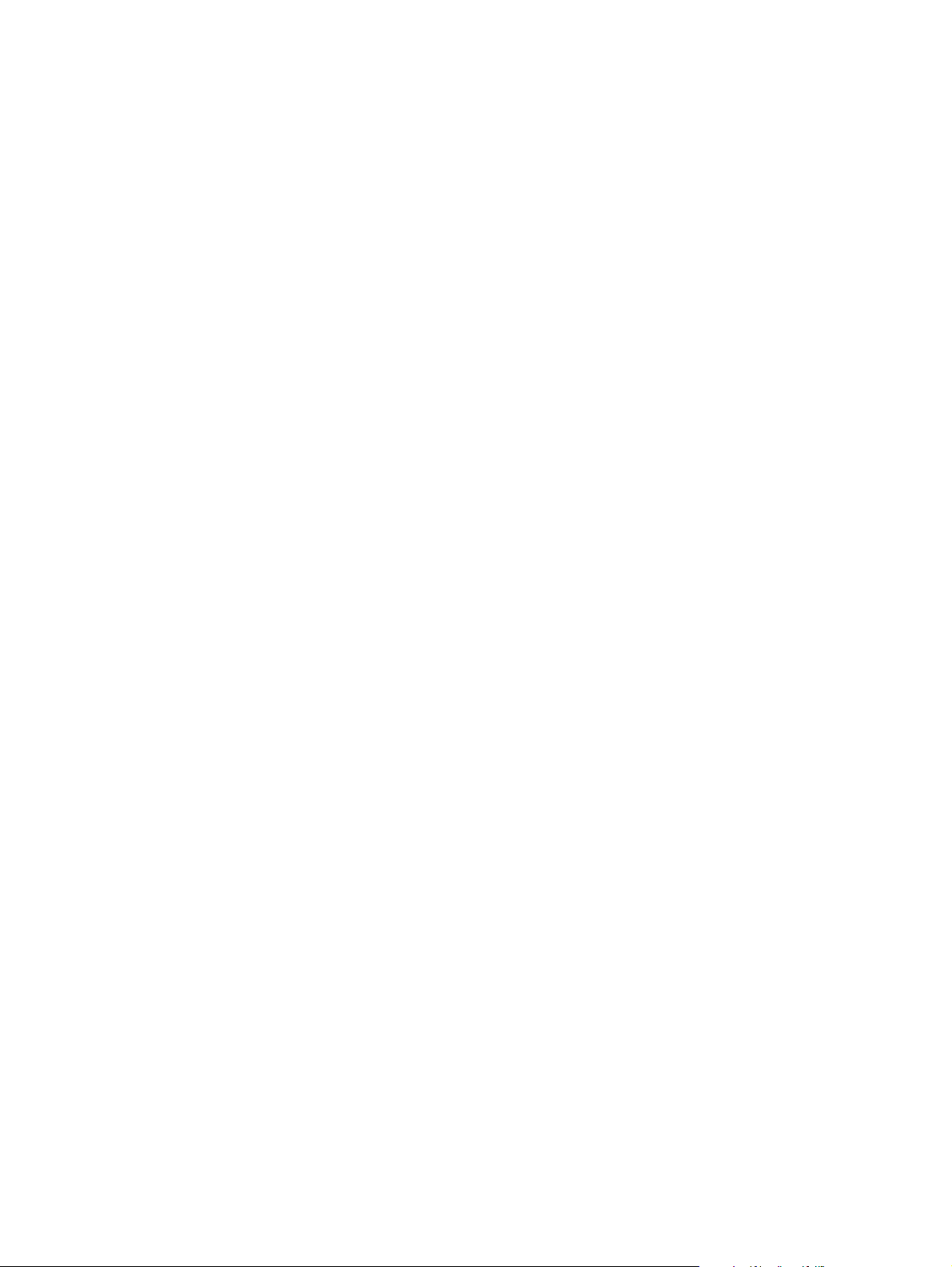
Software per reti. . . . . . . . . . . . . . . . . . . . . . . . . . . . . . . . . . . . . . . . . . . . . . . . . . . . . . . . . . . . 245
Software HP Web Jetadmin . . . . . . . . . . . . . . . . . . . . . . . . . . . . . . . . . . . . . . . . . . . . . . . 245
Installazione stampante HP Jetdirect per UNIX® . . . . . . . . . . . . . . . . . . . . . . . . . . . . . . . 245
Menu Diagnostica . . . . . . . . . . . . . . . . . . . . . . . . . . . . . . . . . . . . . . . . . . . . . . . . . . . . . . . . . . 246
Appendice F Uso del visualizzatore della guida HTML
Informazioni sulla guida . . . . . . . . . . . . . . . . . . . . . . . . . . . . . . . . . . . . . . . . . . . . . . . . . . . . . . 247
Individuazione di un argomento della guida . . . . . . . . . . . . . . . . . . . . . . . . . . . . . . . . . . . . . . 248
Creazione di un elenco di argomenti della guida dei preferiti . . . . . . . . . . . . . . . . . . . . . . . . . 248
Copia di un argomento della guida . . . . . . . . . . . . . . . . . . . . . . . . . . . . . . . . . . . . . . . . . . . . . 248
Stampa dell'argomento corrente della guida . . . . . . . . . . . . . . . . . . . . . . . . . . . . . . . . . . . . . . 249
Individuazione degli argomenti tramite i pulsanti della barr a degli strumenti . . . . . . . . . . . . . 249
Uso dei comandi del menu di scelta rapida . . . . . . . . . . . . . . . . . . . . . . . . . . . . . . . . . . . . . . 249
Appendice G Uso dei tasti di scelta rapida per l'accesso facilitato al
visualizzatore della Guida
Usare il tasto F6 per passare dal riquadro di navigazione a quello dell'argomento. . . . . . . . . 251
Tasti di scelta rapida per il visualizzatore della Guida . . . . . . . . . . . . . . . . . . . . . . . . . . . . . . . 252
Tasti di scelta rapida per la scheda Sommario . . . . . . . . . . . . . . . . . . . . . . . . . . . . . . . . . . . . 252
Tasti di scelta rapida della scheda Indice . . . . . . . . . . . . . . . . . . . . . . . . . . . . . . . . . . . . . . . . 253
Tasti di scelta rapida della scheda Cerca . . . . . . . . . . . . . . . . . . . . . . . . . . . . . . . . . . . . . . . . 253
Tasti di scelta rapida per la scheda Preferiti . . . . . . . . . . . . . . . . . . . . . . . . . . . . . . . . . . . . . . 253
Indice
viii Sommario ITWW
Page 11
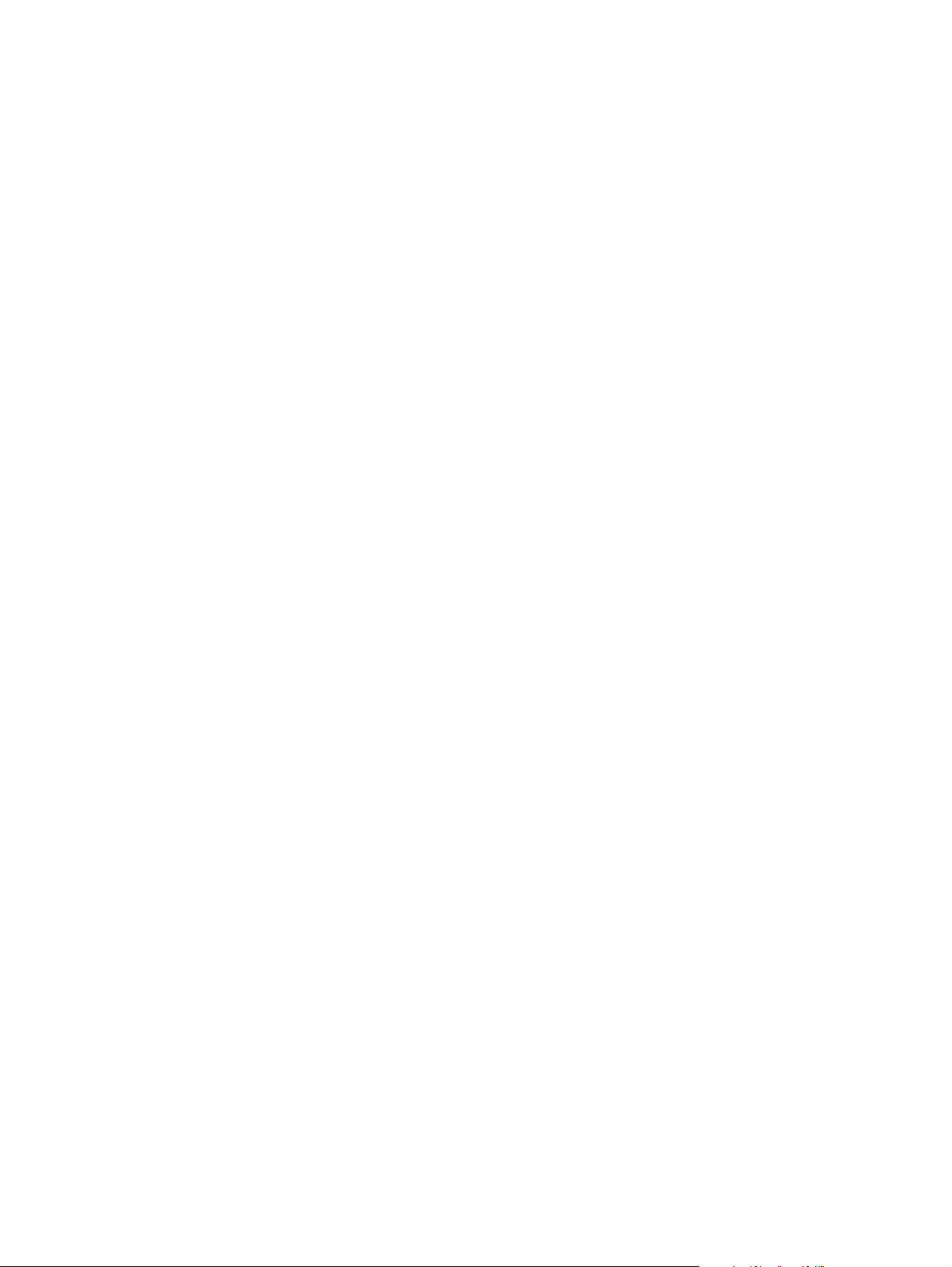
1
Nozioni di base
Congratulazioni per a ver acqu istato la perif erica HP LaserJet 9040mfp/9050mfp. Per le istruzioni
sull'installazione, consultare la Guida Avvio della HP LaserJet 9040mfp/9050mfp fornita con
l'unità multifunzione (MFP).
Panoramica
Dopo averla installata e pre disposta per l'uso; consultare questo capitolo per acquisir e f amiliarità
con l'MFP. Nel capitolo sono trattati i seguenti argomen ti:
● Caratteristiche e vantaggi dell'MFP
● Software utile per aumentare la flessibilità
● Server Web incorporato
● Casella degli strumenti HP
● Caricamento dei vassoi di alimentazione
Caratteristiche e vantaggi dell'MFP
La HP LaserJet 9040mfp/9050mfp è destinata all'impiego in condivisione nell'ambito di un
gruppo di lavoro. È possibile utilizzare l'MFP per inviare documenti in bianco e nero o a colori in
forma digitale, f arne una copia e stamparli. L'MFP è inolt re una f ot ocopiatrice autonoma che non
richiede la connessione a un computer . A eccezione della stampa in rete , è possibile selezionar e
tutte le funzioni dal pannello di controllo dell'MFP.
Funzioni
● Copia fronte/retro
● Modifica dell'immagine
● Invio digitale a colori
● Stampa su grandi formati
● Finitura del documento
ITWW Panoramica 9
Page 12
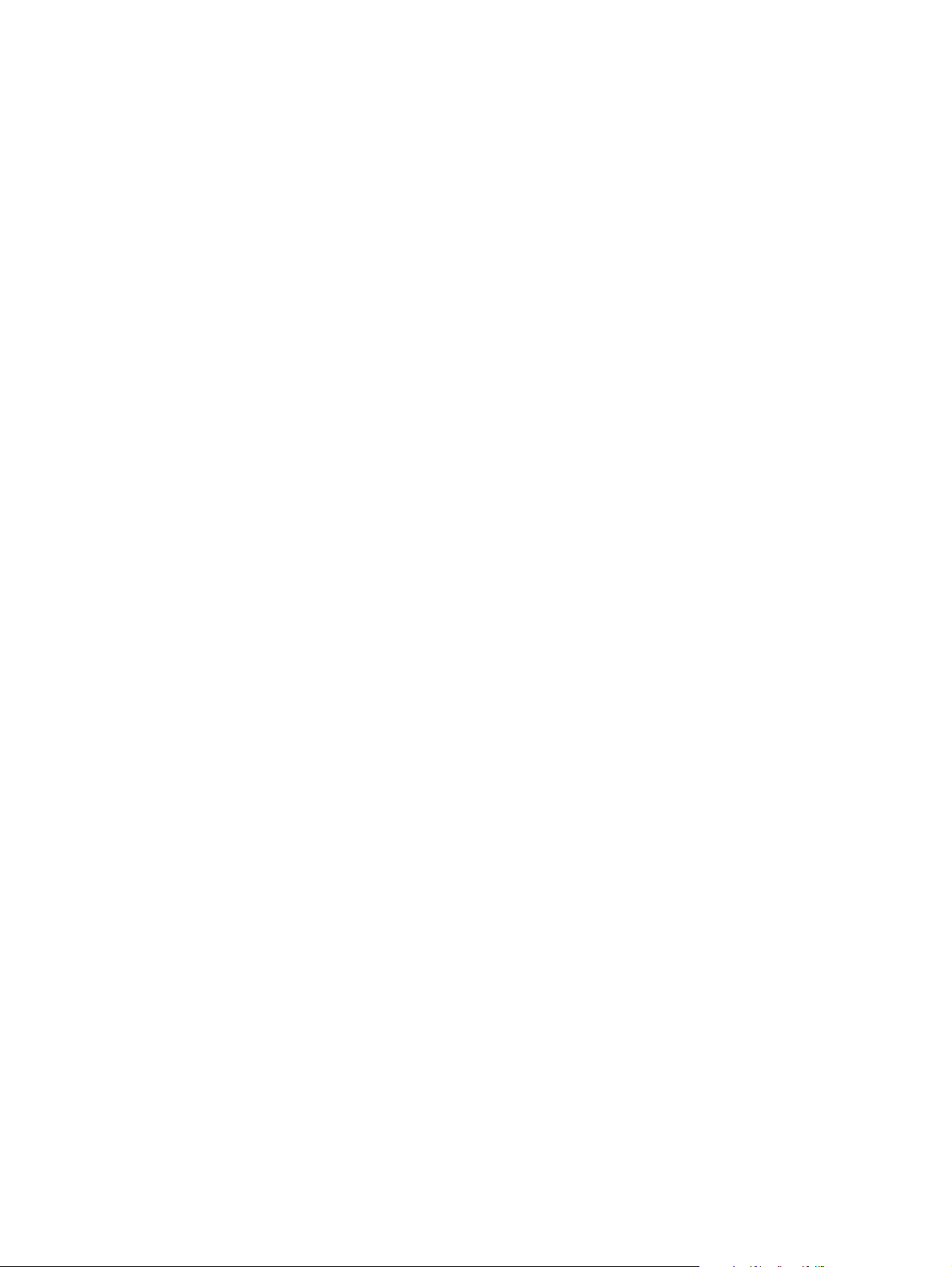
Velocità di stampa e di produzione
● 50 pagine al minuto (ppm) per l'acquisizione e la stampa su f ogli in formato Lettera o ISO A4
(solo per il modello HP LaserJet 9050mfp)
● 40 pagine al minuto per la scansione e la stampa su fogli in formato ISO A4 o Lettera (solo
per il modello HP LaserJet 9040mfp)
● Scala di riduzione e ingrandimento dal 25% al 400% dal vetro di scansione
● Scala di riduzione e ingrandimento dal 25% al 200% tramite l'alimentatore automatico di
documenti (ADF)
● Tecnologia a trasmissione singola, RIP ONCE (elaborazione immagini raster)
● Otto secondi di attesa per la stampa della prima pagina
● Ciclo di utilizzo pari a un massimo di 300.000 pagine al mese
● Microprocessore da 533 megahertz (MHz)
Risoluzione
● 600 punti per pollice (dpi) con tecnologia REt (Resolution Enhancement technology)
● Qualità di stampa di 1200 dpi alla massima velocità mediante la tecnologia FastRes 1200
● Fino a 220 livelli di grigio
Memoria
● 256 MB di RAM, espandibile fino a 512 MB mediante moduli comuni doppi di memoria in
linea a 100 pin (DDR DIMM)
● Tecnologia MET (Memory Enhancement technology) che prevede la compressione
automatica dei dati per un uso più efficiente della RAM
Interfaccia utente
● Display grafico sul pannello di controllo
● Server Web incorporato, per accedere al servizio di assistenza e ordinare i materiali di
consumo (per prodotti collegati in rete)
● Software Casella degli strumenti HP, per controllare lo stato dell'MFP e le notifiche nonché
per stampare le pagine di informazioni interne alla stampante
Linguaggio e caratteri
● HP PCL (Printer Command Language) 6
● HP PCL 5e per compatibilità
● PML (Printer Management Language)
● 80 tipi di carattere TrueType scalabili
● Emulazione HP PostScript 3 (PS)
Copia e invio
● Modalità per testo, immagini e per combinazione di testo e formati di immagine
● Funzione di interruzione del processo (a completamento della copia in corso)
● Più pagine per foglio
● Animazioni per l'operatore (ad esempio, per l'eliminazione di inceppamenti)
● Possibilità di copiare libri
● Compatibilità con la posta elettronica
● Funzione di pausa che consente di risparmiare energia
● Scansione fronte/retro in un solo passaggio
10 Capitolo 1 Nozioni di base ITWW
Page 13
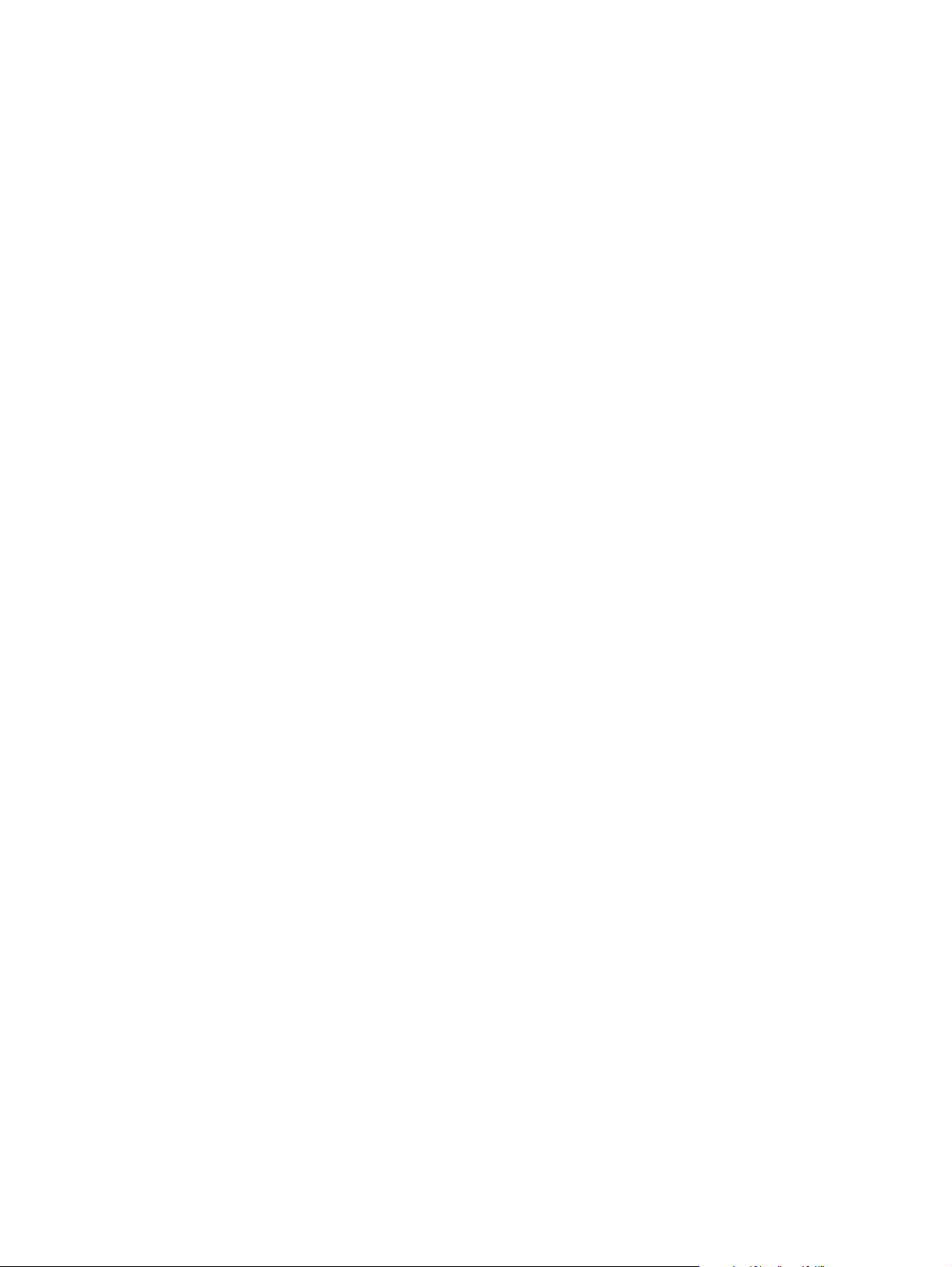
Cartuccia di stampa
● Cartuccia progettata per evitare la necessità di scuoterla
● Rilevamento della cartuccia di stampa HP originale
● Rimozione automatica della linguetta del nastro di sigillo
Gestione della carta
● Alimentazione
• Vassoio 1 (vassoio multifunzione): un vassoio multifunzione per carta, lucidi, etichette
e buste. Può contenere fino a 100 fogli di carta o 10 buste.
• Vassoi 2 e 3: due vassoi da 500 fogli che rilevano automaticamente i formati standard
fino a 11 x 17/A3 e consentono di stampare su carta di formato personalizzato.
• Vassoio 4 (vassoio di alimentazione da 2000 fogli): rileva automaticamente i formati
standard fino a 11 x 17/A3 e consente di stampare su carta di formato personalizzato.
• Alimentatore automatico di documenti (ADF): può cont enere fino a 100fogli di carta in
formato Lettera o A4 oppure fino a 50 fogli in formato 11 x 17 o A3.
• Stampa fronte/retro: consente di stampare su entrambe le facciate del foglio.
● Uscita
• Scomparto di uscita standard sinistro: lo scomparto di uscita sinistro si trova sul lato
sinistro della stampante e può contenere fino a 100 fogli di carta.
L'MFP include uno dei seguenti dispositivi.
• Raccoglitore opzionale da 3000 fogli: può contenere fino a 3.000 fogli di carta.
• Scomparto superiore (lato di stampa rivolto verso l'alto): può contenere fino a
100 fogli di carta.
• Scomparto inferiore (lato di stampa rivolto ve rso il basso): può contenere fino a
3.000 fogli di carta. Gli scomparti di uscita fanno parte del dispositivo di uscita.
• Raccoglitore/cucitrice opzionale da 3000 fogli: consente l'applicazione di punti
metallici fino a 50 fogli di carta per processo o a processi di altezza massima pari a 5 mm.
• Scomparto superiore (lato di stampa rivolto verso l'alto): può contenere fino a
100 fogli di carta.
• Scomparto inferiore (lato di stampa rivolto ve rso il basso): può contenere fino a
3.000 fogli di carta. Gli scomparti di uscita fanno parte del dispositivo di uscita.
• Unità di finitura multifunzione opzionale: consente di raccogliere 1.000 fogli, applicare
punti metallici a un massimo di 50 fogli per documento nonché eseguire la piegatura e la
cucitura a sella di opuscoli che contengono fino a 10 fogli di carta.
• Scomparto superiore (con il lato di stampa rivolto v erso l' alto e v erso il basso): può
contenere fino a 1.000 fogli di carta.
• Scomparto inferiore per opuscoli: contiene fino a 50 opuscoli.
• Cassetta postale opzionale a 8 scomparti: raccoglitore, fascicolatore e separatore che
fornisce otto cassette postali assegnabili a utenti singoli o a gruppi di lavoro per
un'identificazione e un recupero semplice. La cassetta postale a 8 scomparti può
contenere fino a 2.000 fogli di formato A4 o Lettera in tutti gli scomparti.
• Scomparto superiore (lato di stampa rivolto verso l'alto): può contenere fino a
125 fogli di carta
• Scomparti da 1 a 8 (lato di stampa rivolto verso il basso): ciascuno può contenere
fino a 250 fogli di carta
ITWW Caratteristiche e vantaggi dell'MFP 11
Page 14
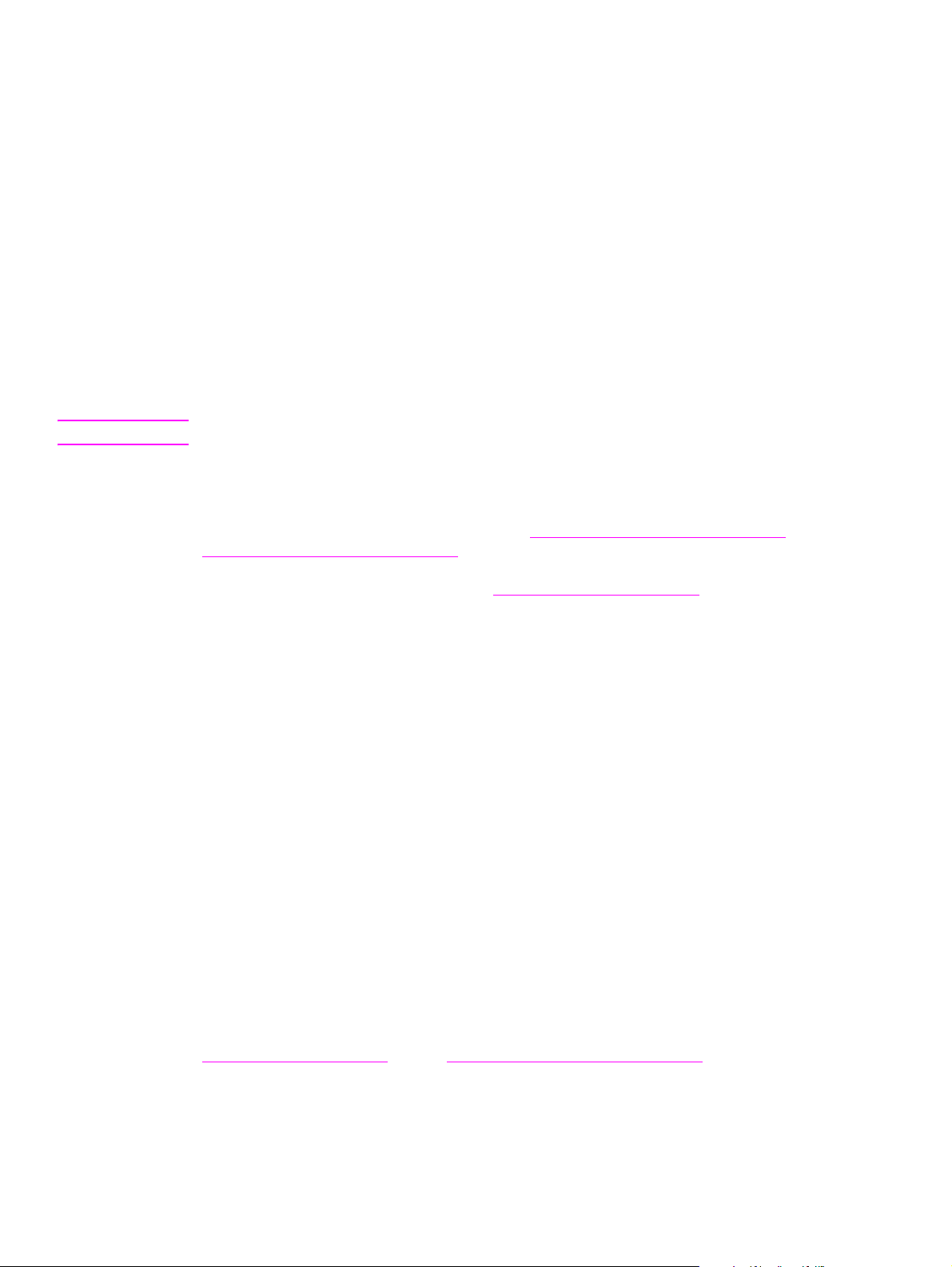
Connettività
● Connessione B parallela
● Una connessione AUX con Connettore per interfaccia esterna (FIH)
● Connettore RJ-45 LAN (Local Area Network) per server di stampa incorporato
● Scheda fax analogica opzionale
● Software HP Digital Sending
● Schede opzionali per server di stampa HP Jetdirect EIO
• USB (Universal Serial Bus), seriale e LocalTalk
• Fast Ethernet 10/100Base-TX
• Wireless 802.11b
Caratteristiche ambientali
● L'impostazione della funzione di pausa consente di risparmiare energia secondo le
indicazioni E
NERGY STAR®, solo per la versione 1.0 HP LaserJet 9050mfp
Nota Per ulteriori informazioni, vedere Tutela dell'ambiente.
Aggiornamenti del firmware
Gli aggiornamenti del firmware consentono di aggiornare il firmware dell'MFP. Per scaricare il
firmware più aggiornato, accedere all'indirizzo www.hp.com/go/lj9040mfp_firmware
www.hp.com/go/lj9050mfp_firmware
inviare facilment e gli aggiornamenti del firmware a più stampanti, utilizzare il software HP Web
Jetadmin. Visitare il sito Web all'indirizzo www.hp.com/go/webjetadmin
e seguire le istruzioni visualizzate sullo schermo. Per
o
.
Disco rigido interno
È possibile utilizzare il disco rigido interno per memorizzare i processi di stampa selezionati. Il
disco rigido è in grado di supportare la tecnologia RIP ONCE e memorizzare in maniera
permanente nell'MFP font e moduli precedentemente scaricati. A differenza della memoria
standard del prodotto, molti elementi presenti sul disco rigido non vengono cancellati quando
l'MFP viene spenta. I font scaricati sul disco rigido sono disponibili per tutti gli utenti dell'MFP.
Disco rigido HP EIO opzionale
È possibile aggiungere all'MFP il disco rigido opzionale EIO per aumentare la capacit à per la
memorizzazione dei font e dei moduli. L'MFP non utilizza il disco rigido opzionale EIO per la
funzione RIP ONCE e i processi memorizzati. Per queste attività l'MFP utilizza il disco rigido
interno.
Per una maggior sicurezza entrambi i dischi possono essere protetti da scrittura tramite
software.
L'applet di gestione della funzione di memorizzazione sui dispositivi in HP Web Jetadmin
consente di eliminare i file e gestire i font sui dispositivi di memorizzazione di massa. Vedere
Server Web incorporato. Per ulteriori informazioni, vedere la Guida in linea dell'MFP.
Hewlett-Packard introduce costantemente nuovi strumenti software per stampanti MFP e
accessori. T ali strumenti sono disponibili su Internet. P er ulteriori informazioni, visitare il sito Web
www.hp.com/go/lj9040mfp
Utenti Macintosh
oppure www.hp.com/go/lj9050mfp_firmware.
Utilizzare HP LaserJet Utility per scaricare font e file. Per ulteriori informazioni, consultare
HP LaserJet Utility oppure la Guida in linea di HP LaserJet Utility fornita con il software
HP LaserJet Utility.
12 Capitolo 1 Nozioni di base ITWW
Page 15
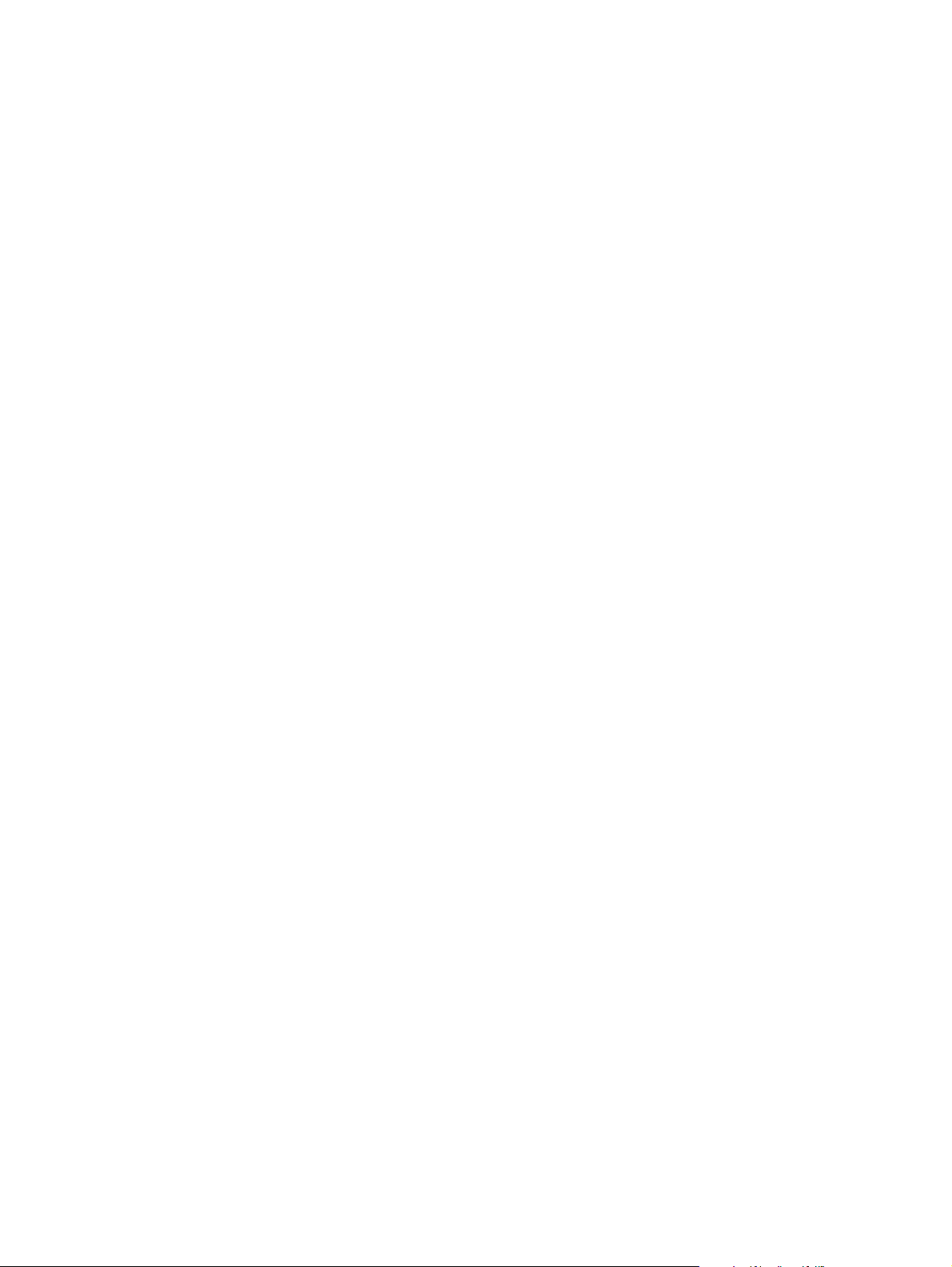
Funzioni di sicurezza
● Connettore per interfaccia esterna
● Cancellazione protetta del disco
● Blocco di sicurezza
● Tratte nimento dei processi
● Autenticazione DSS
Per ulteriori informazioni su queste funzioni, vedere Funzioni di sicurezza.
ITWW Caratteristiche e vantaggi dell'MFP 13
Page 16
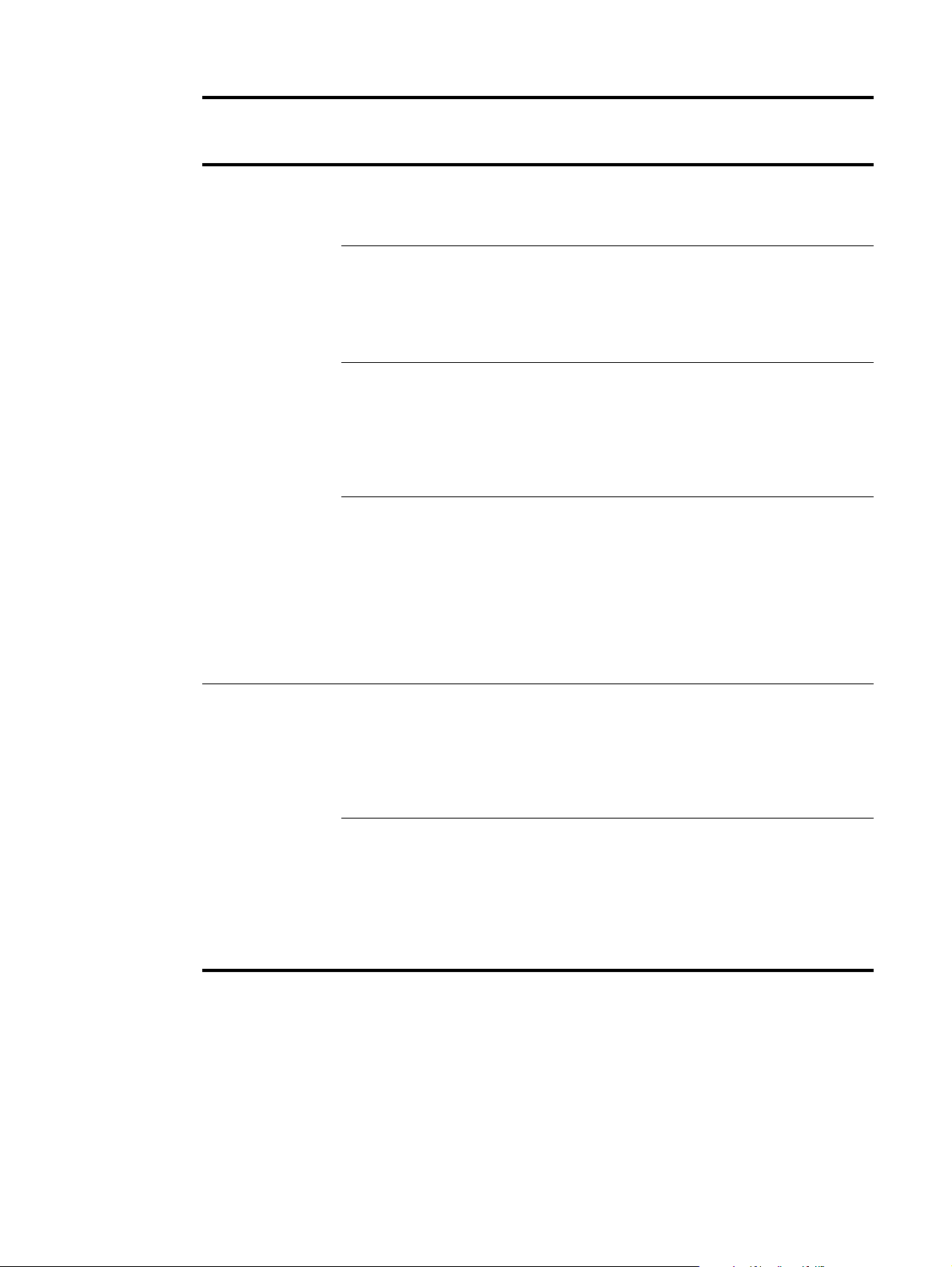
Parti e accessori
Tipo di
elemento
Gestione della
carta
Elemento Descrizione o uso Numero
ordine
Raccoglitore da
3.000 fogli
Raccoglitore/
cucitrice da
3.000 fogli
Unità di finitura
multifunzione
Cassetta postale a
8 scomparti
Un raccoglitore da 3.000 fogli. La
periferica dispone anche di funzioni di
offset dei processi.
Un raccoglitore da 3.000 fogli consente
l'applicazione di punti metallici a un
massimo di 50 fogli per documento. La
periferica dispone anche di funzioni di
offset dei processi.
Periferica di finitura che consente di
raccogliere 1.000 fogli, applicare punti
metallici fino a un massimo di 50 fogli
nonché eseguire la piegatura e la
cucitura a sella di opuscoli che
contengono fino a 10 fogli di carta.
Periferica che dispone di uno
scomparto con il lato di stampa rivolto
verso l'alto (scomparto superiore) e otto
scomparti con il lato di stampa rivolto
verso il basso che possono essere
assegnati a utenti singoli o a gruppi di
lavoro. La periferica funziona anche
come separatore, raccoglitore e
fascicolatore.
C8084A
C8085A
C8088B
Q5693A
Materiali di
consumo
Cartuccia di
stampa
(media di
30.000 pagine con
una copertura del
5% circa)
Cartuccia di punti
metallici
Cartuccia di stampa di ricambio HP a
capacità massima.
Cartuccia di ricambio HP da 5.000 punti
metallici per raccoglitore/cucitrice da
3.000 fogli.
Cartuccia di ricambio HP da 5.000 punti
metallici per l'unità di finitura
multifunzione.
C8543X
C8091A
C8092A
14 Capitolo 1 Nozioni di base ITWW
Page 17
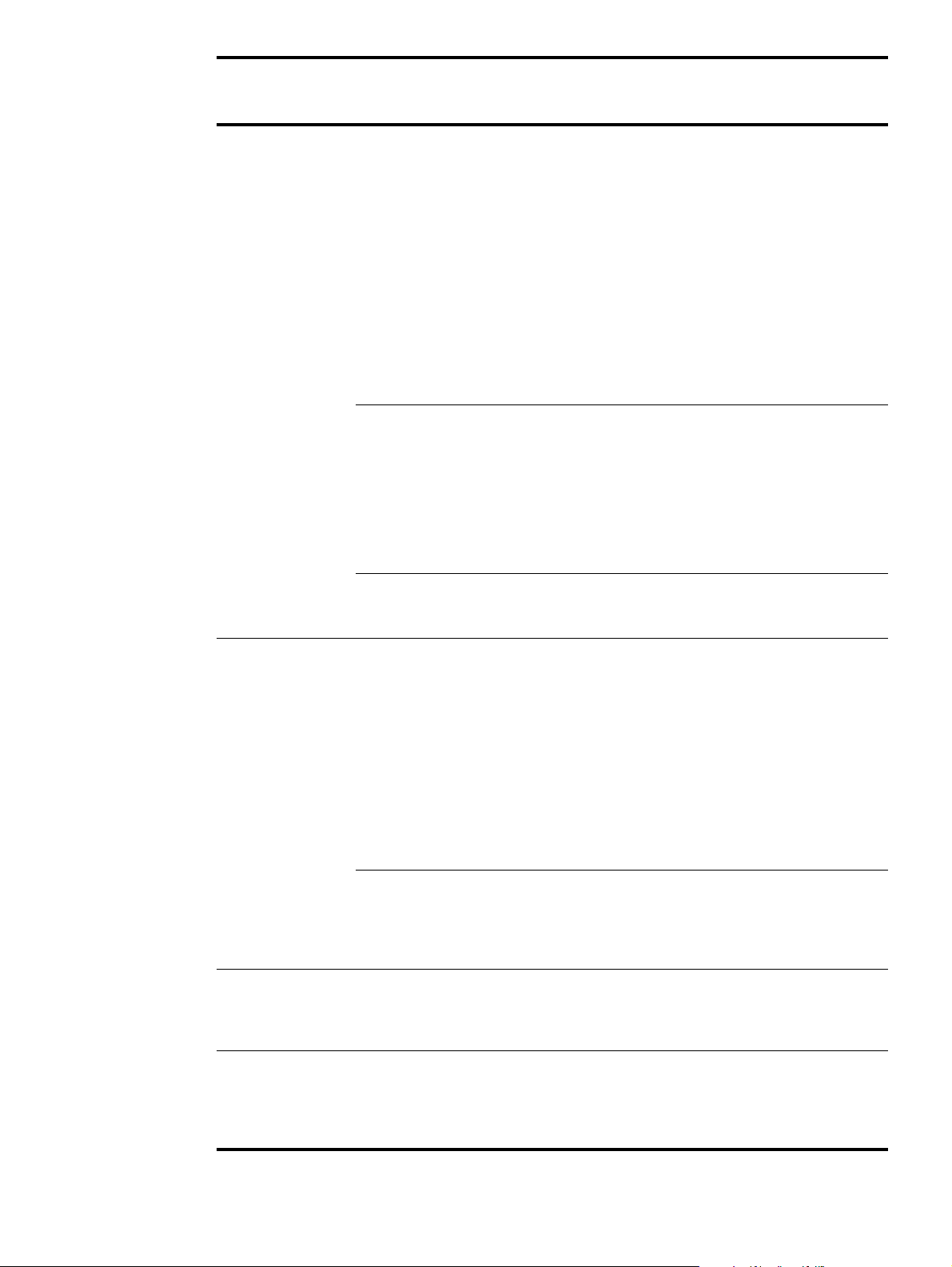
Tipo di
elemento
Elemento Descrizione o uso Numero
ordine
Memoria,
caratteri e
dispositivi di
memorizzazione
di massa
Moduli DIMM
SDRAM per DDR
(100 pin)
L'MFP dispone di due alloggiamenti di
memoria DIMM, uno dei quali viene
utilizzato dalla memoria installata in
fabbrica.
Aumento della capacità di memoria
dell'MFP per la gestione dei processi
memorizzati e di grandi dimensioni
(massimo 512 MB con DDR DIMM HP).
32 MB
64 MB
128 MB
256 MB
512 MB
Schede di memoria
Flash
(100 pin)
Memorizzazione permanente di
caratteri e moduli. L'MFP supporta le
schede di memoria Flash compatte di
tipo 1 e 2.
16 MB
32 MB
64 MB
Disco rigido EIO Fornisce 20 GB aggiuntivi di memoria
permanente per font e moduli.
Q3982A
Q2625A
Q2626A
C2627A
C2628A
Q2634A
Q2635A
Q2636A
J6073A
Accessori per
interfacce e cavi
Funzioni
software
aggiuntive
Kit di
manutenzione
Schede EIO
avanzate
Fax analogico
Software HP Digital
Sending
Kit di
manutenzione
della stampante
● Scheda di connettività HP Jetdirect
per connessioni USB, seriali e
LocalTalk
● Server di stampa HPJetdirect
615N per reti Fast Ethernet
(10/100Base-TX) (solo RJ-45)
● Connettività HP 680N Wireless
802.11b
● Server di stampa HP Jetd i rect
625N per Fast Ethernet (reti 10/
100/1000Base-TX)
● Un accessorio personalizzato che
può essere installato per consentire
all'MFP di funzionare come fax
analogico autonomo.
Un software opzionale con funzioni
avanzate di invio digitale che include
l'autenticazione in rete.
Il kit contiene due rulli di tipo 1, sette
rulli di tipo 2, un gruppo del rullo di
trasferimento e un gruppo fusore.
J4135A
J6057A
J6058A
J7960A
Q3701A
T196AA
C9152A
(110 volt)
C9153A
(220 volt)
ITWW Caratteristiche e vantaggi dell'MFP 15
Page 18
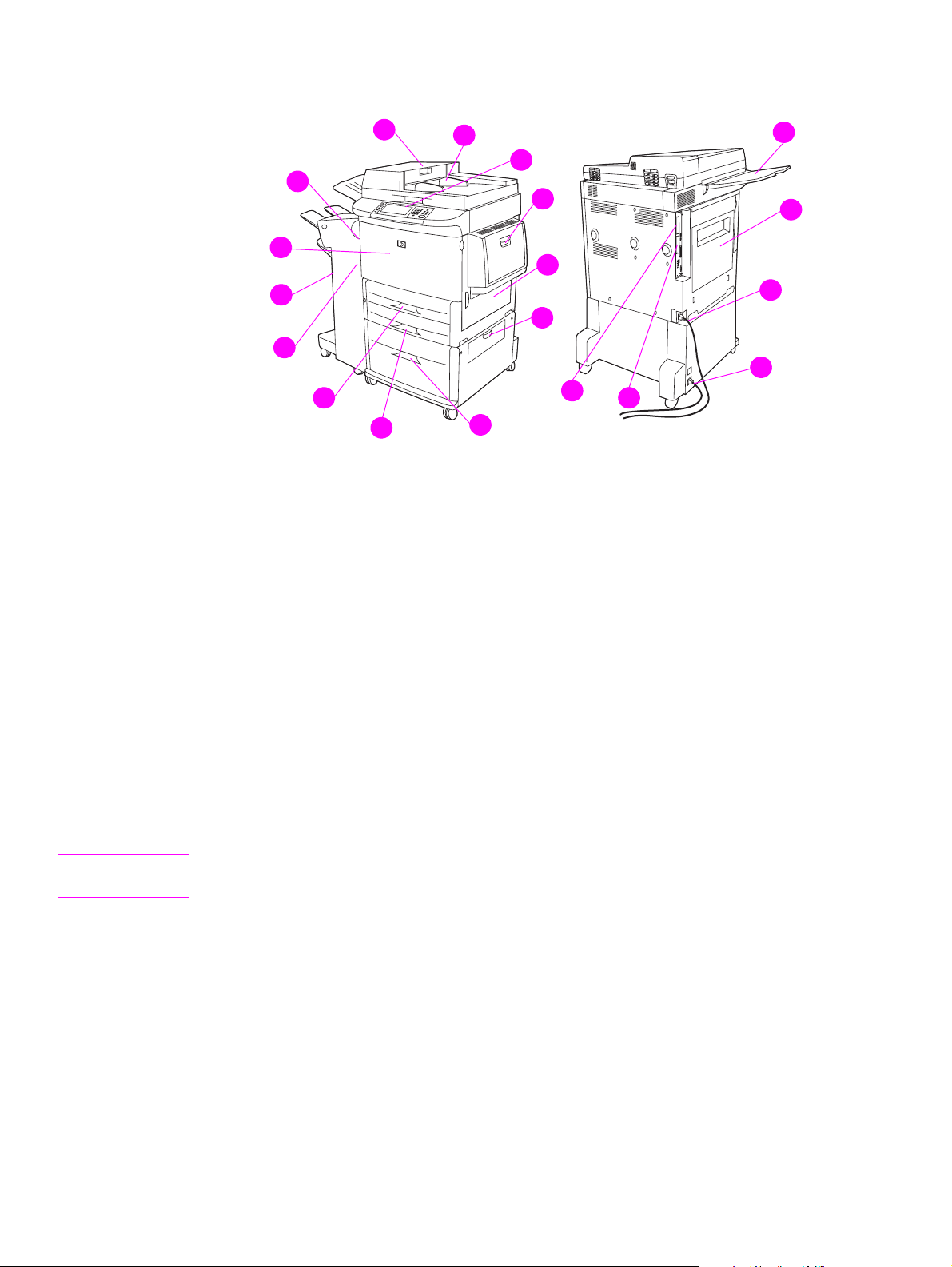
Vista esterna dell'MFP
1
1
1
13
1
12
1
11
1
10
1
9
1
8
1. Coperchio dell'ADF
2. ADF
3. Pannello di controllo a schermo a sfioramento con display grafico
4. Vassoio 1
5. Sportello destro
6. Sportello di trasferimento verticale
7. Vassoio 4
8. Vassoio 3
9. Vassoio 2
10. Sportello sinistro (sul retro della periferica di uscita)
11. Dispositivo di uscita
12. Sportello anteriore
13. Accessorio per stampa fronte/retro (all'interno dell'MFP)
14. Scomparto di uscita dell'ADF
15. Sportello sinistro
16. Cavo di alimentazione della stampante
17. Cavo di alimentazione del vassoio 4
18. Alloggiamento 1 EIO
19. Alloggiamento 2 EIO
1
2
1
3
1
4
1
5
1
6
1
19
1
7
1
18
1
17
1
16
1
14
1
15
Nota Per informazioni specifiche sugli scomparti di uscita per ciascuna periferica di uscita, vedere
Selezione dello scomparto di uscita.
16 Capitolo 1 Nozioni di base ITWW
Page 19
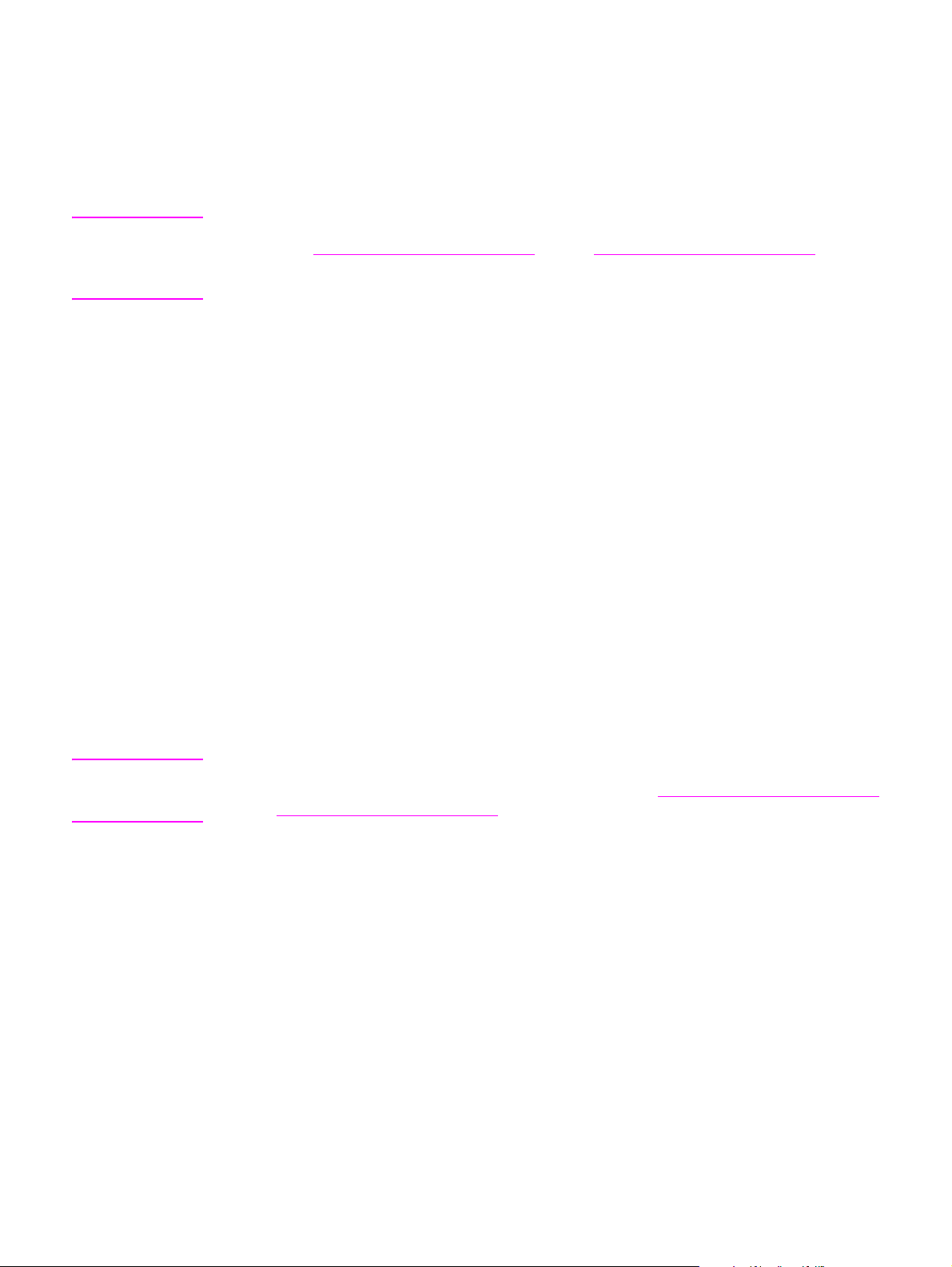
Software utile per aumentare la flessibilità
In dotazione con il prodotto viene fornito un CD contenente il software del sistema di stampa. I
componenti software e i driver della stampan te contenuti nel CD-R OM consentono d i usufruire al
meglio delle funzionalità del prodotto. Vedere le note sull'installazione contenute nel CD-ROM
per istruzioni relative all'installazione.
Nota Per inf ormazioni aggiornate sui componenti software del sistema di stampa, v edere il file Leggimi
sul sito Web www.hp.com/support/lj9040mfp
informazioni sull'installazione del software del sistema di stampa, v edere le note sull'installazione
contenute nel CD-ROM fornito insieme al prodotto.
Questa sezione illustra in breve il software contenuto nel CD-ROM. Il sistema di stampa
comprende il software per i seguenti sistemi operativi:
● Microsoft® Windows 9X e Windows Millennium Edition (Me)
● Microsoft Windows NT® 4.0, Windows 2000 e Windows XP
● IBM OS/2 versione 3.0 o successiva (disponibile anche sul Web)
● Apple Mac OS 7.5 o versione successiva
● Linux (disponibile anche sul Web)
Il sistema di stampa comprende inoltre il software per gli amministratori di rete che utilizzano i
seguenti sistemi operativi:
oppure www.hp.com/support/lj9050mfp. Per
● Microsoft Windows 9X e Windows Me
● Microsoft Windows NT 4.0, Windows 2000 e Windows XP
● Microsoft Windows Server 2003
● Mac OS (EtherTalk)
● Linux (Web)
● UNIX® (Web)
I programmi per l'installazione del prodotto di rete per UNIX e per altri sistemi operativi sono
disponibili tramite Web oppure presso un distributore autorizzato HP.
Nota Per un elenco dei driver della stampante, il software del sistema di stampa HP aggiornato e le
informazioni sull'assistenza per il prodotto, visitare il sito Web www.hp.com/support/lj9040mfp
oppure www.hp.com/support/lj9050mfp.
Funzioni del software
La HP LaserJet 9040mfp/9050mfp è dotata di funzioni di configurazione automatica,
aggiornamento istantaneo e preconfigurazione.
Configurazione automatica dei driver
I driver HP LaserJet PCL 6 e PCL 5e per Windows e i driver PS per Windows 2000 e
Windows XP dispongono della funzione di individuazione e configurazione automatica de i driver
per gli accessori del prodotto al momento dell'installazione.
,
ITWW Software utile per aumentare la flessibilità 17
Page 20
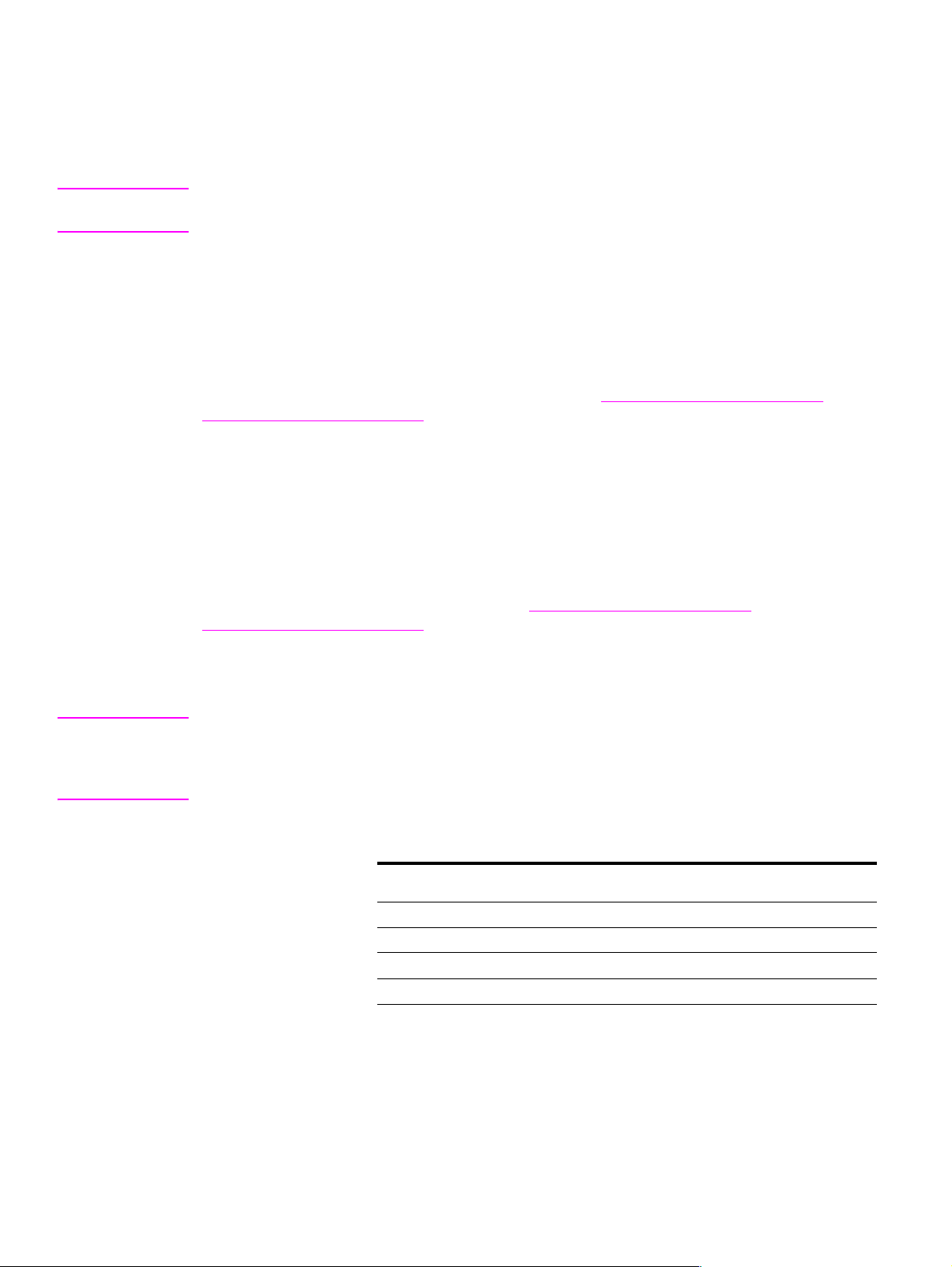
Aggiorna ora
Se è stata modificata la configurazione dell'MFP dopo l'installazione , il driver può essere
aggiornato automaticamente con la nuova configurazione in ambienti che supportano la
comunicazione bidirezionale. Fare clic sul pulsante Aggiorna ora per riflettere la nuova
configurazione del driver.
Nota La funzione Aggiorna ora non è supportata da un computer client in un ambiente P oint-and-Print
e può essere utilizzata per le stampanti MFP installate localmente e dal server P oint-and-Print.
Preconfigurazione dei driver HP
La preconfigurazione dei driver HP è un gruppo di strumenti che consente di personalizzare e
distribuire il software HP in ambienti di stampa aziendali. La preconfigurazione dei driver HP, la
tecnologia dell'informazione e i relativi amministratori consentono di preconfigurare le
impostazioni predefinite di stampa e della periferica per i driver della st ampante HP prima di
installarli in un ambiente di rete. Per ulteriori informazioni, vedere la guida HP Driver
Preconfiguration Support Guide, disponibile sul sito Web www.hp.com/support/lj9040mfp
www.hp.com/support/lj9050mfp
.
oppure
Driver
I driver della stampante consentono di accedere alle funzioni dell' MFP, permettendo al computer
di comunicare con l'MFP stessa (mediante un linguagg io di sta m pa ). Cons ultare le note
sull'installazione, il file Leggimi e le informazioni aggiornate sul CD-ROM della stampante per
verificare l'eventuale disponibilità di software e linguaggi aggiuntivi.
Nella tabella riportata di seguito sono indicati i driver dell'MFP forniti con la periferica. I
driver più recenti sono disponibili sul sito Web www.hp.com/support/lj9040mfp
www.hp.com/support/lj9050mfp
di supporto HP. A seconda della configurazione dei computer basati su Windows, il programma
di installazione del software del sistema di stampa verifica automaticamente se sul computer
è previsto l'accesso a Internet per poter scaricare i driver più recenti.
Nota Il driver di stampa PCL 5e per tutti i siste mi operativi nonché i drive r della stampante PCL 6 e PS
per Windows NT 4.0 sono disponibili sul CD-ROM. Tuttavia, tali driver non vengono installati
durante l'installazione tipica. Per installare uno di questi driver, usare l'Installazione guidata
stampante.
Sistema operativo
Windows 9X e
Windows Me
Windows NT 4.0
Windows 2000
Windows XP
Windows Server 2003
Macintosh OS
a.Non tutte le funzioni dell'MFP sono disponibili su tutti i driver o i sistemi operativi. Consultare la
Guida contestuale del driver per con o sce re l e funzi o n i di sp o ni b i li.
b.L'emulazione PostScript (PS) 3 viene chiamata per convenzion e PS nella presente Guida.
c.Sono inclusi solo i file PPD (PostScript Printer Description). Vedere File PPD (PostScript Printer
Description) e PDE (Printer Dialog Extension). Il driver della stampante Apple viene fornito con
il sistema operativo Macintosh (OS) oppure può essere richiesto direttamente a Apple.
a
. Se non si dispone dell'accesso a Internet, consultare l'opuscolo
PCL 5e PCL 6 PS
b
oppure
c
PPD
18 Capitolo 1 Nozioni di base ITWW
Page 21
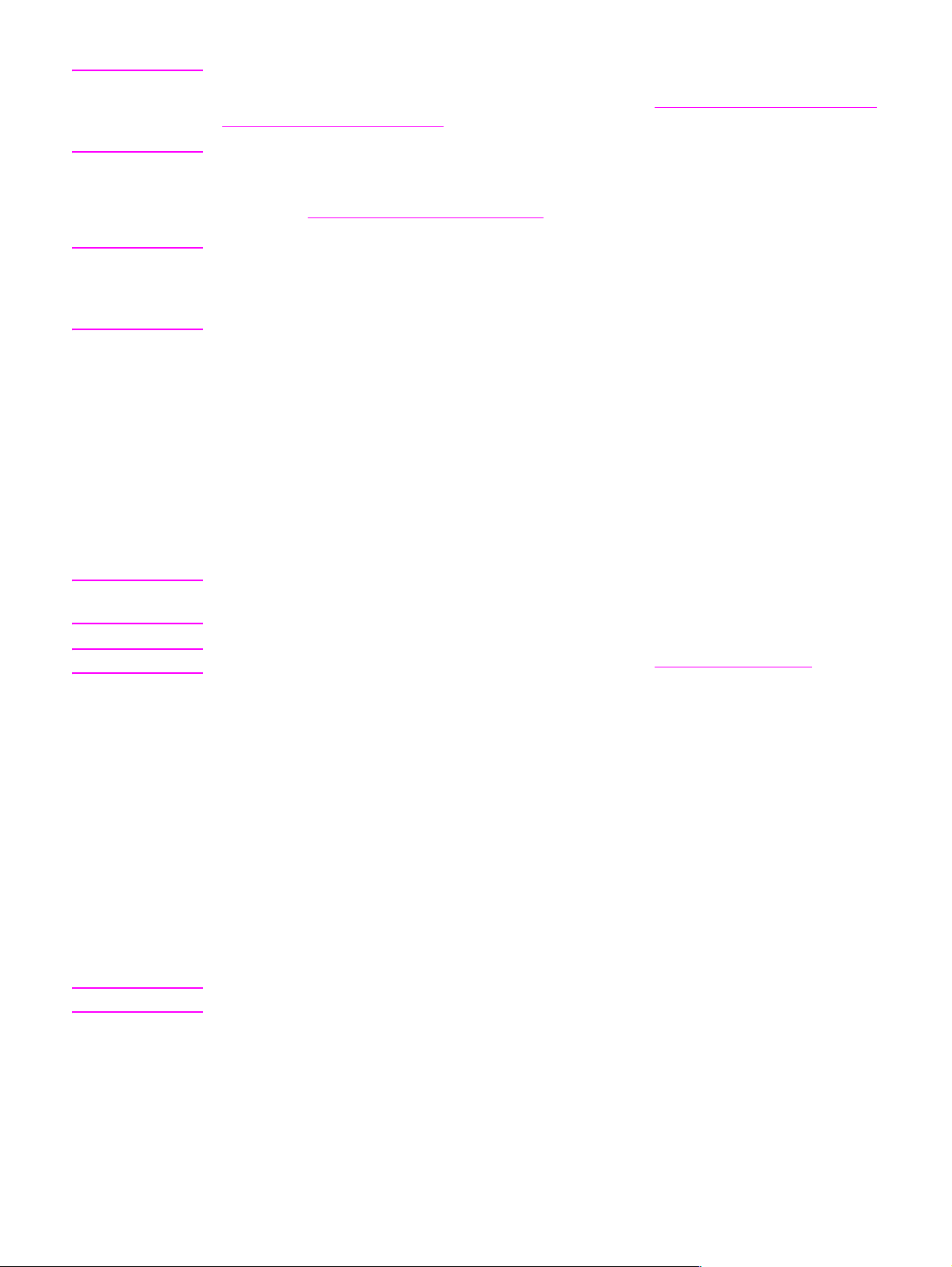
Nota Se il sistema non verifica automaticamente su Internet la presenza di driver più recenti durante
l'installazione del software, è possibile scaricarli dall'indirizzo www.hp.com/support/lj9040mfp
www.hp.com/support/lj9050mfp
. Una volta connessi, fare clic su Downloads and Drivers per
o
individuare il driver che si desidera scaricare.
È possibile ottenere gli script per UNIX e Linux scaricandoli da Internet o richiedendoli a un
Centro assistenza HP autorizzato. È possibile scaricare i programmi di installazione per UNIX
sul sito Web www.hp.com/support/net_printing
.
Nota Se il driver richiesto non è contenuto nel CD-ROM o no n è presente in questa sezione, consultare
le note sull'installazione, il file Leggimi e le inf ormazioni aggiornate per verificare che il driver sia
supportato. Se non è supportato, conta ttare il produ ttore o il distrib utore del pr ogramma in uso e
richiedere un driver per l'MFP.
Altri driver
I driver elencati di seguito non sono inclusi nel CD-ROM ma sono disponibili su Internet o presso
l'assistenza clienti HP.
● Driver di stampa OS/2 PCL 5e/6
● Driver di stampa OS/2 PS
● Script UNIX
● Driver Linux
● Driver HP OpenVMS
Nota I driver OS/2 sono disponibili presso IBM e sono inclusi con OS/2. Non sono disponibili in cinese
tradizionale, cinese semplificato, coreano o giapponese.
Nota I driver HP OpenVMS sono disponili sul sito Web all'indirizzo h71000.www7.hp.com.
Scelta del driver della stampante appropriato
Scegliere il driver per l'MFP a seconda della modalità d'uso della periferica. Alcune funzioni
dell'MFP sono disponibili solo nei driver PCL 6. Consultare la Guida in linea del driver della
stampante per conoscere le funzioni disponibili.
● Usare il driver PCL 6 per sfruttare pienamente le funzioni dell'MFP. Per le attività di stampa
generiche, si consiglia di usare il driver PCL 6 p er usufruire delle migliori prestazioni e di un a
qualità di stampa ottimale.
● Usare il driver PCL 5e se è necessaria la compatibilità con i driver per stampanti PCL o
prodotti precedenti.
● Usare il driver PS se si stampa principalmente da programmi specifici per PostScript come
Adobe e Corel, per garantire la compatibilità con PostScript Level 3 o per ottenere il
supporto per i DIMM dei font PS.
Nota L'MFP passa automaticamente dal linguaggio PS a quello PCL e viceversa.
Guida del driver della stampante
Ogni driver della stampante è dotato di una Guida visualizzabile mediante l'apposito pulsante, il
tasto
F1 o un punto interrogativo visibile nell'angolo superiore destro della schermata del driver
stesso, a seconda del sistema operativo Windows in uso. Queste schermate forniscono
informazioni dettagliate sul driver specifico. La guida del driver della stampante è separata da
quella del programma software.
ITWW Software utile per aumentare la flessibilità 19
Page 22
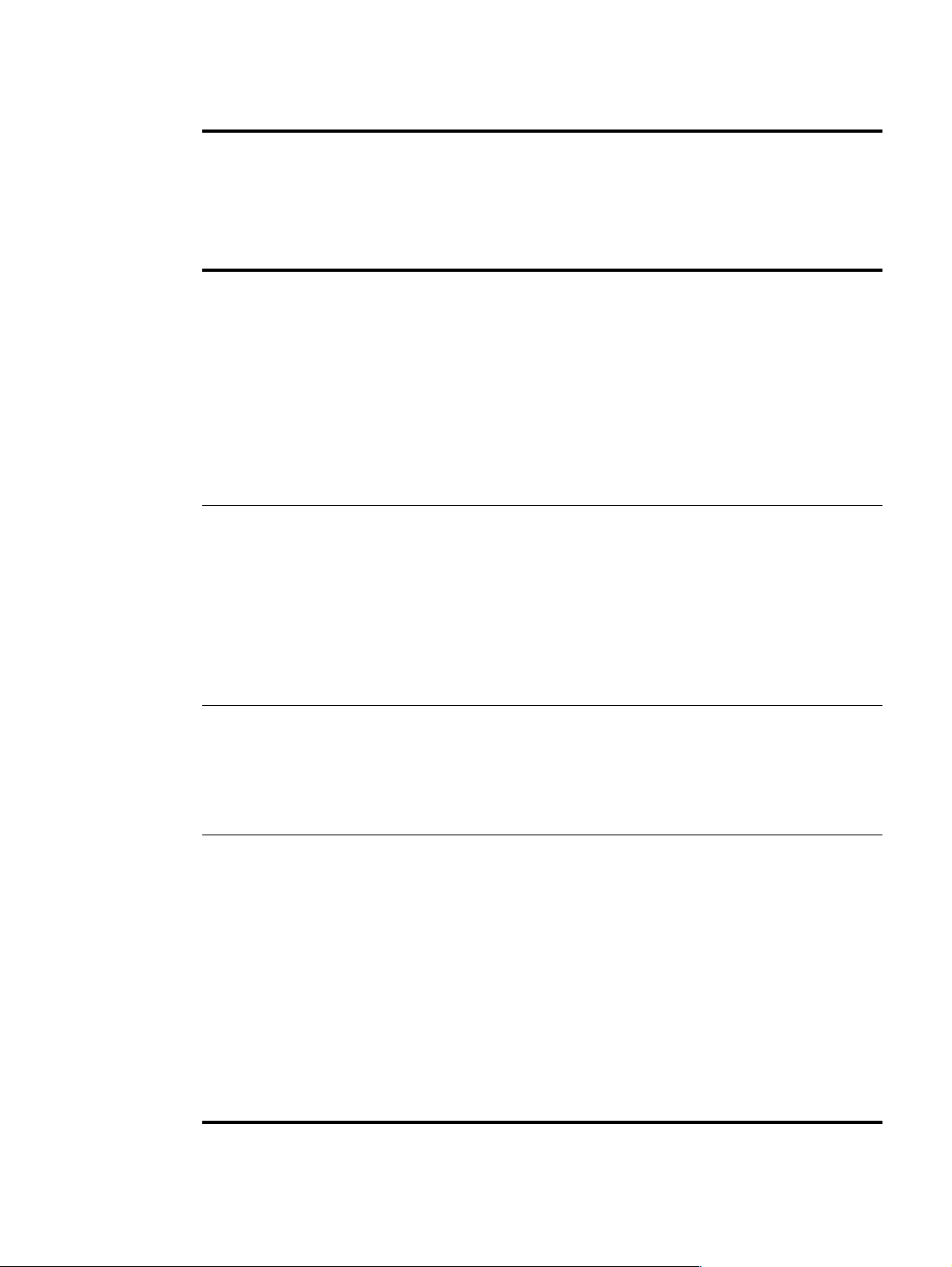
Accesso ai driver della stampante
Usare uno dei seguenti metodi per accedere ai driver della stampante dal computer:
Sistema
operativo
Windows 9X,
Windows NT e
Windows Me
Windows 2000 e
Windows XP
Modifica temporanea
delle impostazioni
(da un programma
software)
Nel menu File, fare clic su
Stampa. Selezionare
l'MFP, quindi fare clic su
Proprietà (le fasi effettive
possono essere diverse;
questo è il metodo più
diffuso).
Nel menu File, fare clic su
Stampa. Selezionare
l'MFP, quindi fare clic su
Proprietà oppure
Preferenze (le fasi
effettive possono essere
diverse; questo è il metodo
più diffuso).
Modifica delle
impostazioni
predefinite del
processo di stampa
(per tutti i programmi
software)
Fare clic sul pulsante
Start, selezionare
Impostazioni e fare clic su
Stampanti. Fare clic con il
pulsante destro del mouse
sull'icona dell'MFP
appropriata, quindi
selezionare Proprietà
(Windows 98 e Windows
Me) oppure Impostazioni
predefinite documento
(Windows NT 4.0).
Fare clic sul pulsante
Start, selezionare
Impostazioni, quindi fare
clic su Stampanti o
Stampanti e fax. Fare clic
con il pulsante destro del
mouse sull'icona dell'MFP,
quindi selezionare
Preferenze stampa.
Modifica delle
impostazioni di
configurazione
(ad esempio, aggiunta
di un vassoio di
alimentazione)
Fare clic sul pulsante
Start, selezionare
Impostazioni e fare clic su
Stampanti. Fare clic con il
pulsante destro del mouse
sull'icona dell'MFP
appropriata, quindi
selezionare Proprietà.
Fare clic sulla scheda
Configura.
Fare clic sul pulsante
Start, selezionare
Impostazioni e fare clic su
Stampanti. Fare clic con il
pulsante destro del mouse
sull'icona dell'MFP
appropriata, quindi
selezionare Proprietà.
Fare clic sulla scheda
Impostazioni periferica.
Macintosh OS 9.1 Nel menu File, fare clic su
Stampa. Modificare le
impostazioni desiderate
nei diversi menu a
comparsa.
Macintosh OS X
10.1
Nel menu File, fare clic su
Stampa. Modificare le
impostazioni desiderate
nei diversi menu a
comparsa.
Nel menu File, fare clic su
Stampa. Dopo aver
modificato le impostazioni
nei menu a comparsa, fare
clic su Salva
impostazioni.
Nel menu File, fare clic su
Stampa. Dopo aver
modificato le impostazioni
nei menu a comparsa, fare
clic su Registrazione
Impostazioni Ad Hoc.
Queste impostazioni
vengono salvate come
opzione Ad Hoc. Per
usare le nuove
impostazioni, è necessario
selezionare l'opzione Ad
Hoc ogni volta che si apre
un programma e si esegue
una stampa.
Fare clic sull'icona della
stampante da scrivania.
Nel menu Stampa, fare
clic su Cambia
impostazione.
Eliminare l'MFP e
reinstallarla. Il driver viene
configurato
automaticamente con le
nuove opzioni quando
viene reinstallato (solo
connessioni AppleTalk).
Le impostazioni di
configurazione potrebbero
non essere disponibili nella
modalità Classic.
20 Capitolo 1 Nozioni di base ITWW
Page 23
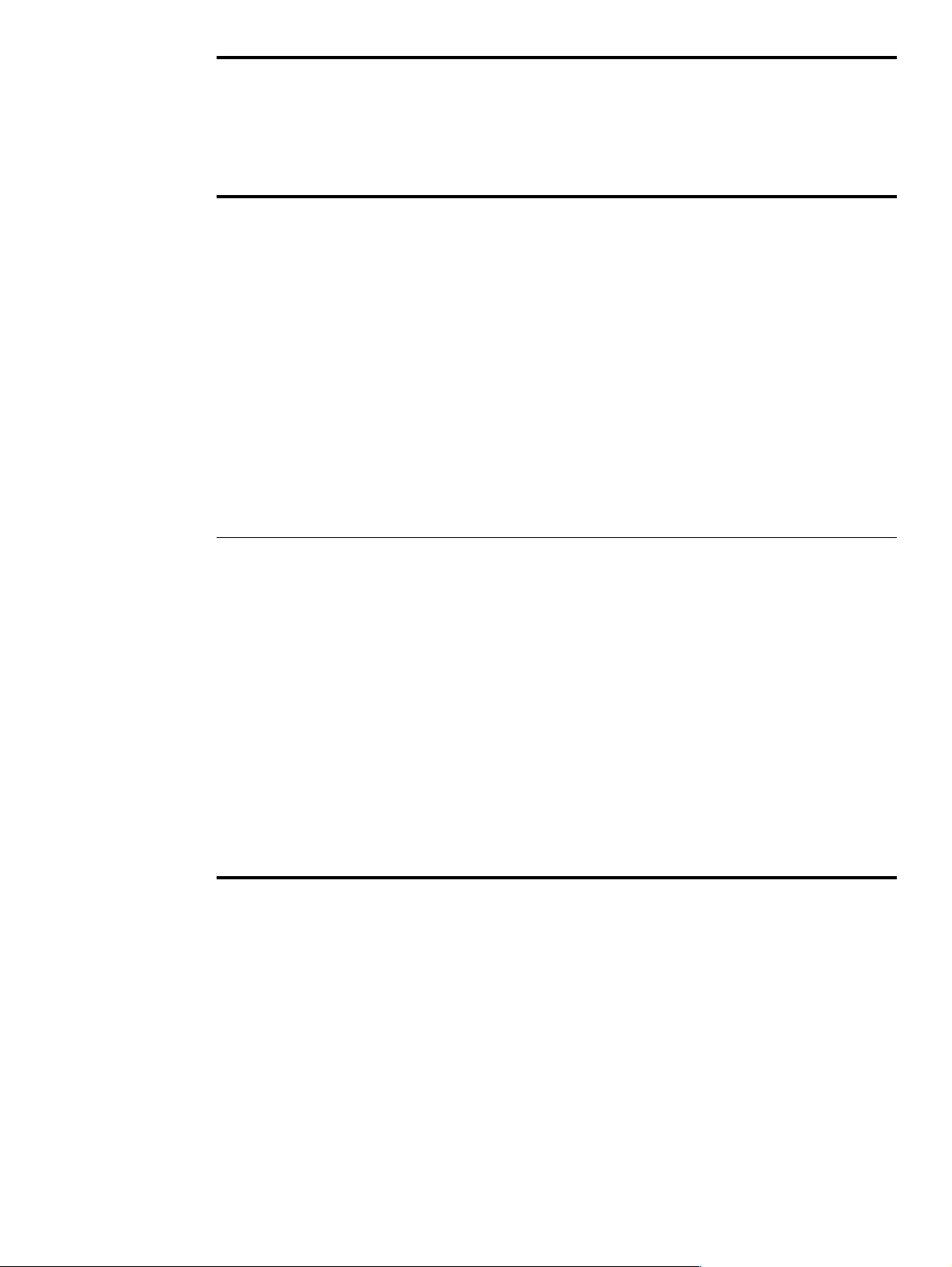
Sistema
operativo
Modifica temporanea
delle impostazioni
(da un programma
software)
Modifica delle
impostazioni
predefinite del
processo di stampa
(per tutti i programmi
software)
Modifica delle
impostazioni di
configurazione
(ad esempio, aggiunta
di un vassoio di
alimentazione)
Macintosh OS X.2 Nel menu File, fare clic su
Stampa. Modificare le
impostazioni desiderate
nei diversi menu a
comparsa.
Macintosh OS X.3 Nel menu File, fare clic su
Stampa. Modificare le
impostazioni desiderate
nei diversi menu a
comparsa.
Nel menu File, fare clic su
Stampa. Modificare le
impostazioni nei vari menu
a comparsa. Nel menu a
comparsa
Preimpostazioni, fare clic
su Registra col nome e
digitare un nome per
un'opzione preimpostata.
Queste impostazioni
vengono salvate nel menu
Preimpostazioni. Per
usare le nuove
impostazioni, è necessario
selezionare l'opzione
preimpostata ogni volta
che si apre un programma
e si esegue una stampa.
Nel menu File, fare clic su
Stampa. Modificare le
impostazioni nei vari menu
a comparsa. Nel menu a
comparsa
Preimpostazioni, fare clic
su Registra col nome e
digitare un nome per
un'opzione preimpostata.
Queste impostazioni
vengono salvate nel menu
Preimpostazioni. Per
usare le nuove
impostazioni, è necessario
selezionare l'opzione
preimpostata ogni volta
che si apre un programma
e si esegue una stampa.
Aprire il Centro Stampa
(selezionare il disco rigido,
fare clic su Applicazioni,
Utilities, quindi fare
doppio clic sul Centro
Stampa). Fare clic sulla
coda di stampa. Nel menu
Stampanti, fare clic su
Mostra Info. Selezionare il
menu Opzioni installabili.
Le impostazioni di
configurazione potrebbero
non essere disponibili nella
modalità Classic.
Aprire l'utility di
impostazione della
stampante (selezionare il
disco rigido, fare clic su
Applicazioni, Utilities,
quindi fare doppio clic sul
Centro Stampa). Fare clic
sulla coda di stampa. Nel
menu Stampanti, fare clic
su Mostra Info.
Selezionare il menu
Opzioni installabili.
Software per computer Macintosh
Il programma di installazione HP fornisce i file PPD (PostScript Printer Description), i PDE
(Printer Dialog Extensions) e HP LaserJet Utility per l'uso con i computer Macintosh.
Il server Web incorporato può essere utilizzato dai computer Macintosh quando l'MFP è
collegata a una rete.
File PPD (PostScript Printer Description) e PDE (Printer Dialog Extension)
L'uso combinato dei file PPD e dei driver PostScript consente di accedere alle funzioni dell'MFP
e permette al computer di comunicare con la periferica. Il CD-ROM contiene un programma di
installazione per i PPD e altro software. Usare il driver PS appropriato fornito con il sistema
operativo.
ITWW Software utile per aumentare la flessibilità 21
Page 24
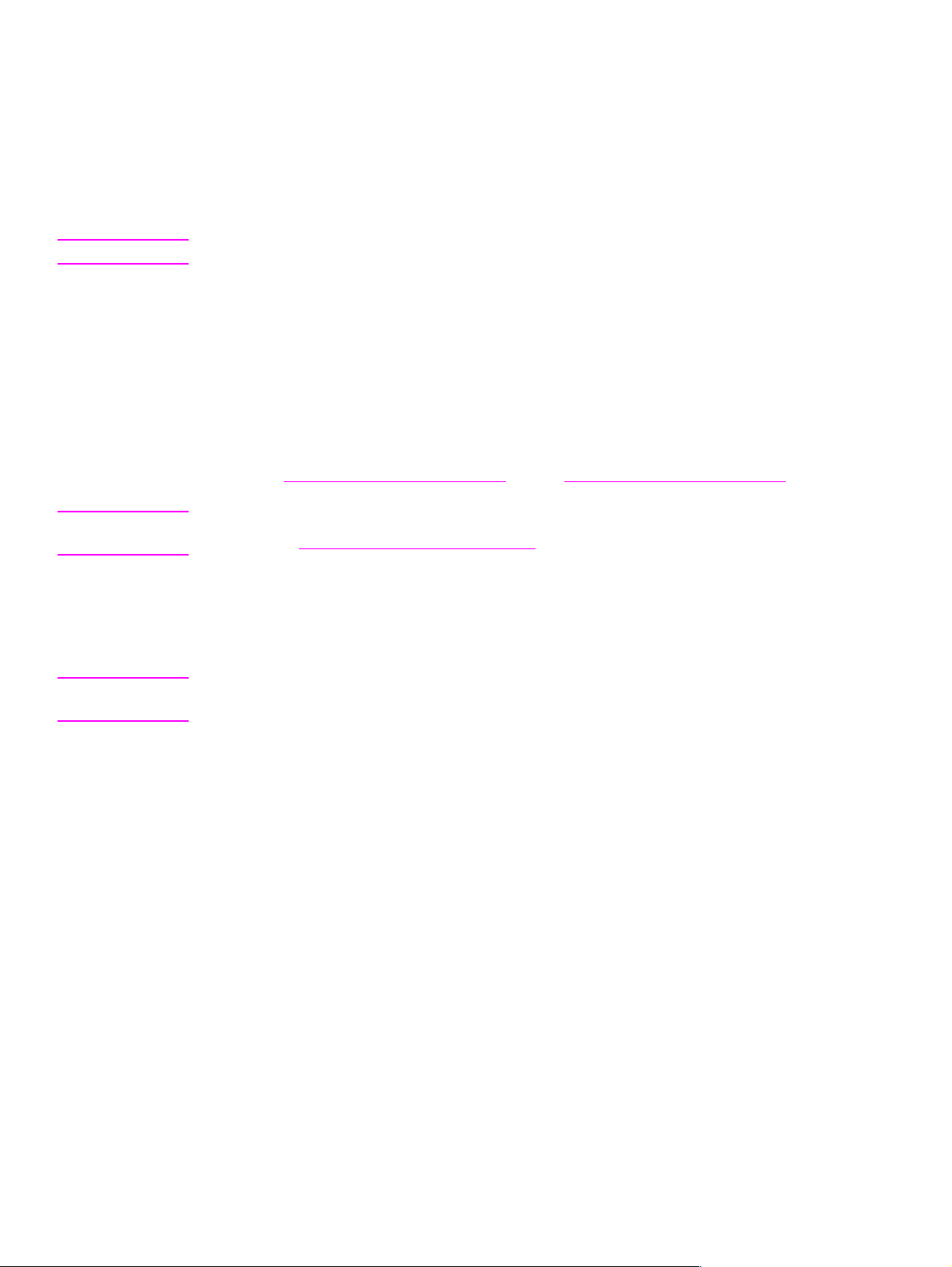
HP LaserJet Utility
HP LaserJet Utility consente la gestione di alcune funzioni non disponibili nel driver della
stampante. Usare le schermate illustrate per selezionare le funzioni dell'MFP desiderate.
HP LaserJet Utility permette di effettuare le seguenti operazioni:
● assegnare un nome all'MFP nonché associare la stampante a una zona della rete e
scaricare file e font
● configurare e impostare l'MFP per la stampa IP (Internet Protocol)
Nota HP LaserJet Utility è attualmente supportato in ambiente Classic ma non in Macintosh OS X.
Installazione del software del sistema di stampa
Le seguenti sezioni contengono le istruzioni per l'installazione del software del sistema di
stampa.
L'MFP viene fornita con il software del sistema di stampa e i driver di stampa contenuti nel
CD-ROM. Per usufruire appieno delle funzioni dell'MFP è necessario installare il software del
sistema di stampa presente sul CD-ROM.
Se non si dispone di un'unità CD-ROM, è possibile scaricare il softw are di stampa da Internet
all'indirizzo www.hp.com/support/lj9040mfp
Nota È possibile scaricare gli esempi di script di modelli per reti UNIX (HP-UX®, Sun Solaris) e Linux
dall'indirizzo www.hp.com/support/net_printing.
oppure www.hp.com/support/lj9050mfp.
Installazione del software di stampa Windows per connessioni dirette
Questa sezione illustra come installare il software di stampa per Microsoft Windows 98,
Windows Me, Windows NT 4.0, Windows 2000, Windows Server 2003 e Windows XP.
Nota Se si installa il software su Windo ws NT 4.0, Windows 2000, Windows Server 2003 o Windo ws XP ,
accertarsi di disporre de i privilegi di amministratore.
Quando si installa il software di stampa in un ambiente con connessione diret ta, installarlo prima
di collegare il cavo parallelo. Se il cavo parallelo è stato collegato prima di installare il software,
vedere Installazione del software dopo il collegamento del cavo parallelo.
Per installare il software di stampa
1 Chiudere tutti i programmi in esecuzione.
2 Inserire il CD-ROM nella relativa un ità. Se la schermata di benvenuto non si apre , avviarla
attenendosi alla seguente procedura:
a Nel menu Avvio/Start, fare clic su Esegui.
b Digitare la seguente informazione: X:/setup (dove X indica la lettera dell'unità
CD-ROM).
c Fare clic su OK.
3 Quando richiesto, fare clic su Installa stampante e seguire le istruzioni visualizzate sullo
schermo.
4 Al termine della procedura di installazione, fare clic su Fine. Potrebbe essere necessario
riavviare il computer.
5 Stampare una pagina di prova o una pagina del programma software per accertarsi che sia
installato correttamente.
22 Capitolo 1 Nozioni di base ITWW
Page 25
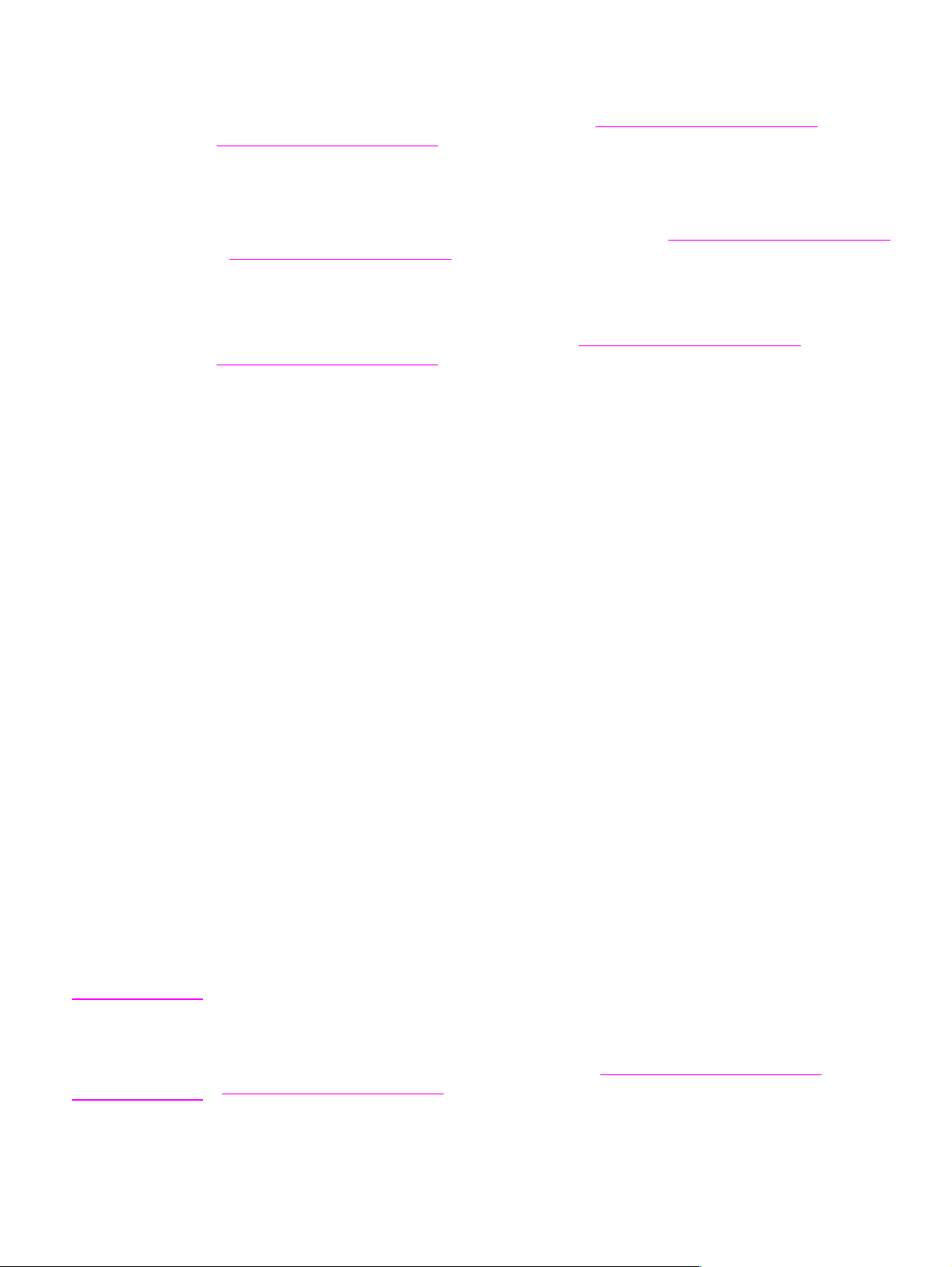
Se la procedura di installazione non ha buon esito, reinstallare il software. Per ulteriori
informazioni o per ricev ere assistenza in caso di problemi durante la procedura di installazione,
controllare le note sull'installazione e il file Leggimi contenuti CD-ROM oppure l'opuscolo di
supporto fornito con l'MFP, oppure visitare il sito Web www.hp.com/support/lj9040mfp
www.hp.com/support/lj9050mfp
.
o
Installazione del software di stampa Windows per le reti
Il software contenuto nel CD-ROM supporta l'installazione di rete con una rete Microsoft. Per
l'installazione di rete su altri sistemi operativi, visitare il sito Web www.hp.com/support/lj9040mfp
o www.hp.com/support/lj9050mfp
con l'MFP.
Il server di stampa HP Jetdirect dispone di una porta di rete 10/100Base-TX. Se è
necessario utilizzare un server di stampa HP Jetdirect con un altro tipo di porta di rete,
vedere Parti e accessori oppure visitare il sito Web www.hp.com/support/lj9040mfp
www.hp.com/support/lj9050mfp
Il programma di installazione non supporta l'installazione dell'MFP o la creazione di un oggetto
stampante sui server Novell. Su pporta solo le installazioni di rete in modalità diretta tra computer
Windows e un'MFP. Per installare l'MFP e creare oggetti su un server Novell, usare un' utility HP
(ad esempio, HP Web Jetadmin o l'installazione guidata di una stampante di rete HP) o un'utility
Novell (ad esempio, NWadmin).
Per installare il software di stampa
1 Accertarsi che il server di stampa HP Jetdirect sia configurato correttamente per la rete
stampando una pagina di configurazione (vedere Stampa di una pagina di informazioni).
Individuare l'indirizzo IP dell'MFP sulla se conda pagin a stampata. Questo indirizz o potreb be
essere necessario per completare l'installazione di rete. Se l'MFP utilizza una configurazione
DHCP IP, usare il nome sulla seconda pagina. In alternativa, se l'MFP rimane inutilizzata per
un periodo di tempo prolungato, DHCP non garantisce che venga st ampato lo stesso
indirizzo IP.
oppure consultare la guida Network Installation Guide fornita
o
.
2 Chiudere tutti i programmi software in esecuzion e.
3 Inserire il CD-ROM nella relativa un ità. Se la schermata di benvenuto non si apre , avviarla
attenendosi alla seguente procedura:
a Nel menu Avvio/Start, fare clic su Esegui.
b Digitare la seguente informazione: X:/setup (dove X indica la lettera dell'unità
CD-ROM).
c Fare clic su OK.
4 Quando richiesto, fare clic su Installa stampante e seguire le istruzioni visualizzate sullo
schermo.
5 Al termine dell'installazione, fare clic su Fine. Potrebbe essere necessario riavviare il
computer.
6 Stampare una pagina di prova o una pagina del programma software per accertarsi che sia
installato correttamente.
Nota Se la procedura di installazione non ha buon esito, reinstallare il software. Per ulteriori
informazioni o per ricevere assistenza in caso di prob lemi d ur a nte la pro cedu ra di installazione,
controllare le note sull'installazione e il file Leggimi contenuti CD-ROM o l'opuscolo di
supporto fornito con l'MFP oppure visitare il sito W eb www.hp.com/support/lj9040mfp
www.hp.com/support/lj9050mfp.
o
ITWW Software utile per aumentare la flessibilità 23
Page 26
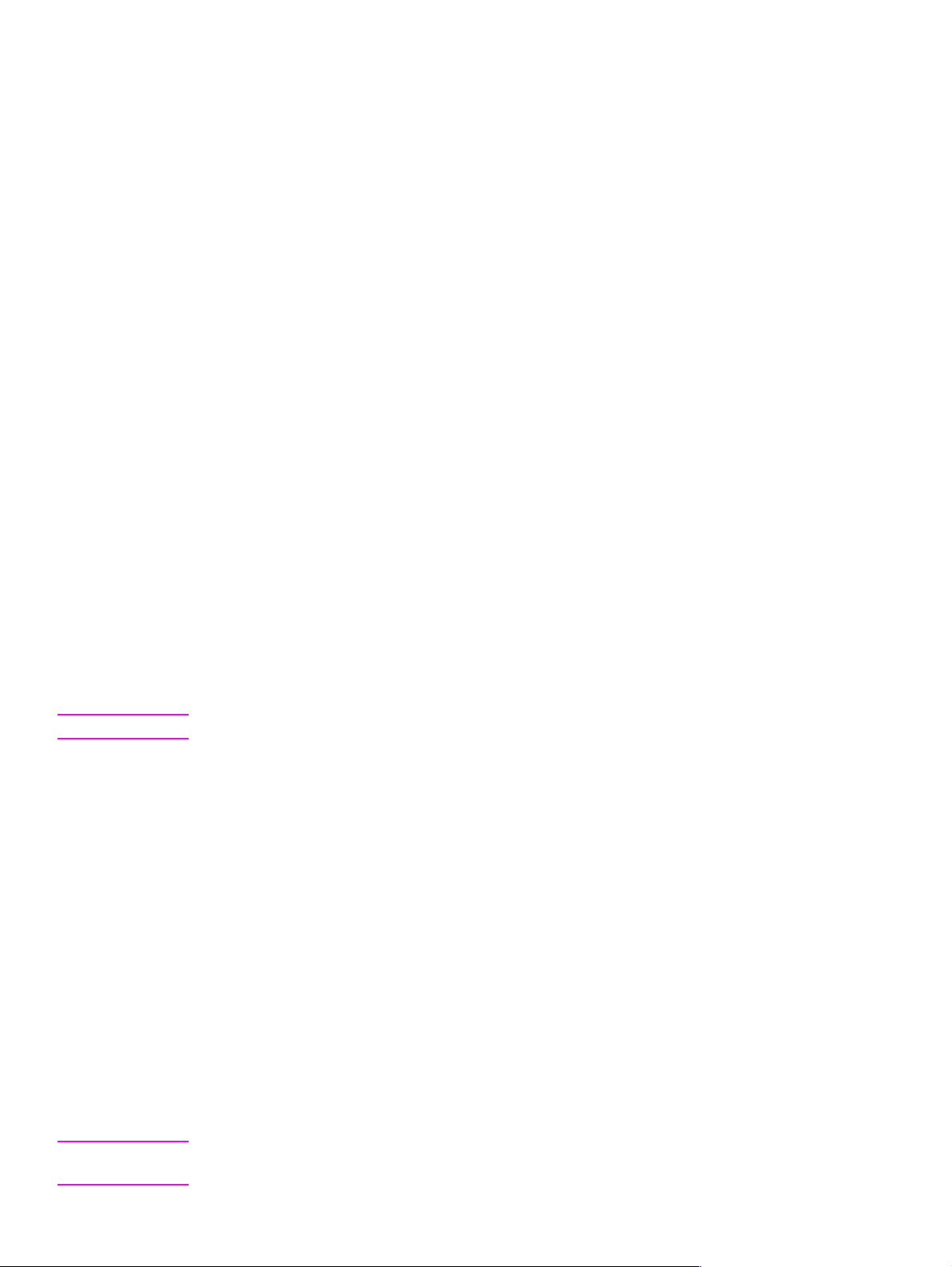
Impostazione di un computer Windows per usare l'MFP di rete mediante la
condivisione Windows
Se l'MFP è collegata direttamente a un computer mediante un cavo parallelo, è possibile
condividerla in rete in modo che altri utenti possano accedervi.
Consultare la documentazione Windows per informazioni su come mettere a disposizione degli
utenti la condivisione Windows. Dopo aver condiviso l'MFP, installare il software del sistema di
stampa su tutti i computer che condividono l'MFP.
Installazione del software di stampa Macintosh per le reti
In questa sezione vengono descritte le procedure di installazione del software di stampa per
Macintosh. Il software di stampa supporta Mac OS (da 8.6 a 9.2.x), Mac OS 10.1 e versioni
successive.
Il software di stampa include i seguenti componenti:
● File PPD (PostScript Printer Description)
L'uso combinato dei PPD con i driver di stampa PostScript consente di accedere alle
funzioni dell'MFP. Il CD-ROM f ornito con l'MFP contiene un programma di installazione per
i PPD e altro software. Usare il driver della stampante Apple 8 fornito con il computer.
● HP LaserJet Utility
HP LaserJet Utility consente di accedere alle funzioni non disponibili nel driver della
stampante. Usare le schermate illustrate per selezionare le funzioni dell'MFP e completare
le seguenti operazioni sulla periferica:
• Assegnare un nome all'MFP.
• Associare l'MFP a una zona della rete.
• Assegnare un indirizzo IP all'MFP.
• Scaricare file e font.
• Configurare e impostare l'MFP per la stampa IP o Appl eTalk.
Nota HP LaserJet Utility è attualmente supportato in ambiente Classic ma non in Macintosh OS X.
Per installare i driver di stampa da Mac OS 8.6 a 9.2
1 Collegare il cavo di rete dal server di stampa HP Jetdirect a una porta di rete.
2 Inserire il CD-ROM nella relativa un ità. Il menu del CD-ROM viene eseguito
automaticamente. In caso contrario, fare doppio clic sull'icona del CD-ROM sul desktop,
quindi sull'icona del programma di installazione. L'icona si trova nella cartella Programma di
installazione/<lingua> del programma di avvio del CD-ROM (dove <lingua> indica la lingua
preferita). (Ad esempio, la cartella Programma di installazione/italiano contiene l'icona del
programma di installazione per il software in italiano.)
3 Attenersi alle istruzioni visualizzate sullo schermo.
4 Aprire l'utility della stampante dalla Scrivania Apple situata nella cartella {Disco di Avvio}:
Applicazioni: Utilities.
5 Fare doppio clic su Stampante (AppleTalk).
6 Accanto alla selezione della stampante AppleTalk, fare clic su Cambia.
7 Selezionare l'MFP, fare clic Auto Imposta, quindi fare clic su Crea.
8 Nel menu Stampa, fare clic su Imposta stampante predefinita.
Nota L'icona sulla Scrivania è generica. Tutti i pannelli di stampa specifici vengono visualizzati nella
finestra di dialogo di stampa di un programma.
24 Capitolo 1 Nozioni di base ITWW
Page 27
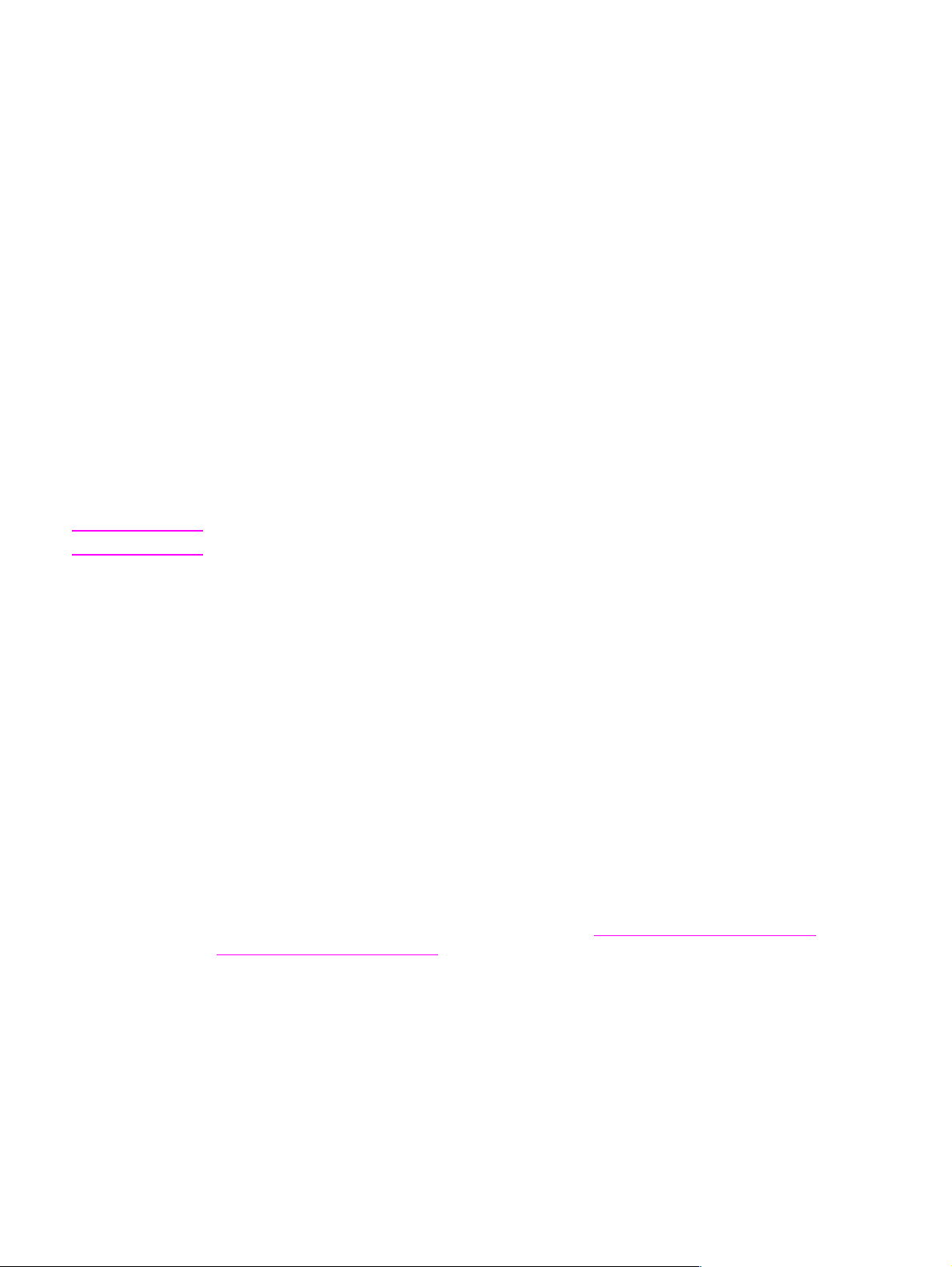
Per installare i driver della stampante da Mac OS 10.1 e versione successiva
1 Collegare il cavo di rete dal server di stampa HP Jetdirect a una porta di rete.
2 Inserire il CD-ROM nella relativa un ità. Il menu del CD-ROM viene eseguito
automaticamente. In caso contrario, fare doppio clic sull'icona del CD-ROM sul desktop,
quindi sull'icona del programma di installazione. L'icona si trova nella cartella Programma di
installazione/ <lingua> del programma di avvio del CD-ROM (dove <lingua> indica la lingua
preferita). (Ad esempio, la cartella Programma di installazione/inglese contiene l'icona del
programma di installazione per il software in inglese.)
3 Fare doppio clic sulla cartella HP LaserJet Installers.
4 Attenersi alle istruzioni visualizzate sullo schermo.
5 Fare doppio clic sulla cartella del programma di installazion e per la lingua appropriata.
6 Sul disco rigido, fare doppio clic su Applicazioni, Utilities, quindi su Centro Stampa.
7 Fare clic su Aggiungi stampante.
8 Impostare il tipo di connessione AppleTalk su OS X 10.1 e il tipo di connessione Rendezvous
su OS X 10.2.
9 Selezionare il nome dell'MFP.
10 Fare clic su Aggiungi stampante.
11 Chiudere il Centro Stampa facendo clic sull'apposito pulsante nell'angolo superiore sinistro.
Nota Non è possibile collegare i computer Macintosh dirett amente all'MFP tramite u na porta parallela.
Installazione del software dopo il collegamento del cavo parallelo
Se il cavo parallelo è già stato collegato a un computer Windows, viene visualizzata la finestra
della procedura guidata che indica il rilevamento di nuovo hardw are all'accensione del co mputer.
Per consentire alla p rocedura guidata di eseguire la ricerca nel CD e installare
automaticamente il software del sistema di stampa
1 Nella finestra di dialogo Nuovo componente hardware individuato, fare clic su Cerca
nell'unità CD-ROM.
2 Fare clic su Avanti.
3 Attenersi alle istruzioni visualizzate sullo schermo.
4 Stampare una pagina di prova o una pagina del programma software per accertarsi che sia
installato correttamente.
Se la procedura di installazione non ha buon esito, reinstallare il software. Per ulteriori
informazioni o per ricev ere assistenza in caso di problemi durante la procedura di installazione,
controllare le note sull'installazione e il file Leggimi contenuti CD-ROM o l'opuscolo di
supporto fornito con l'MFP oppure visitare il sito W eb www.hp.com/support/lj9040mfp
www.hp.com/support/lj9050mfp
.
o
ITWW Software utile per aumentare la flessibilità 25
Page 28
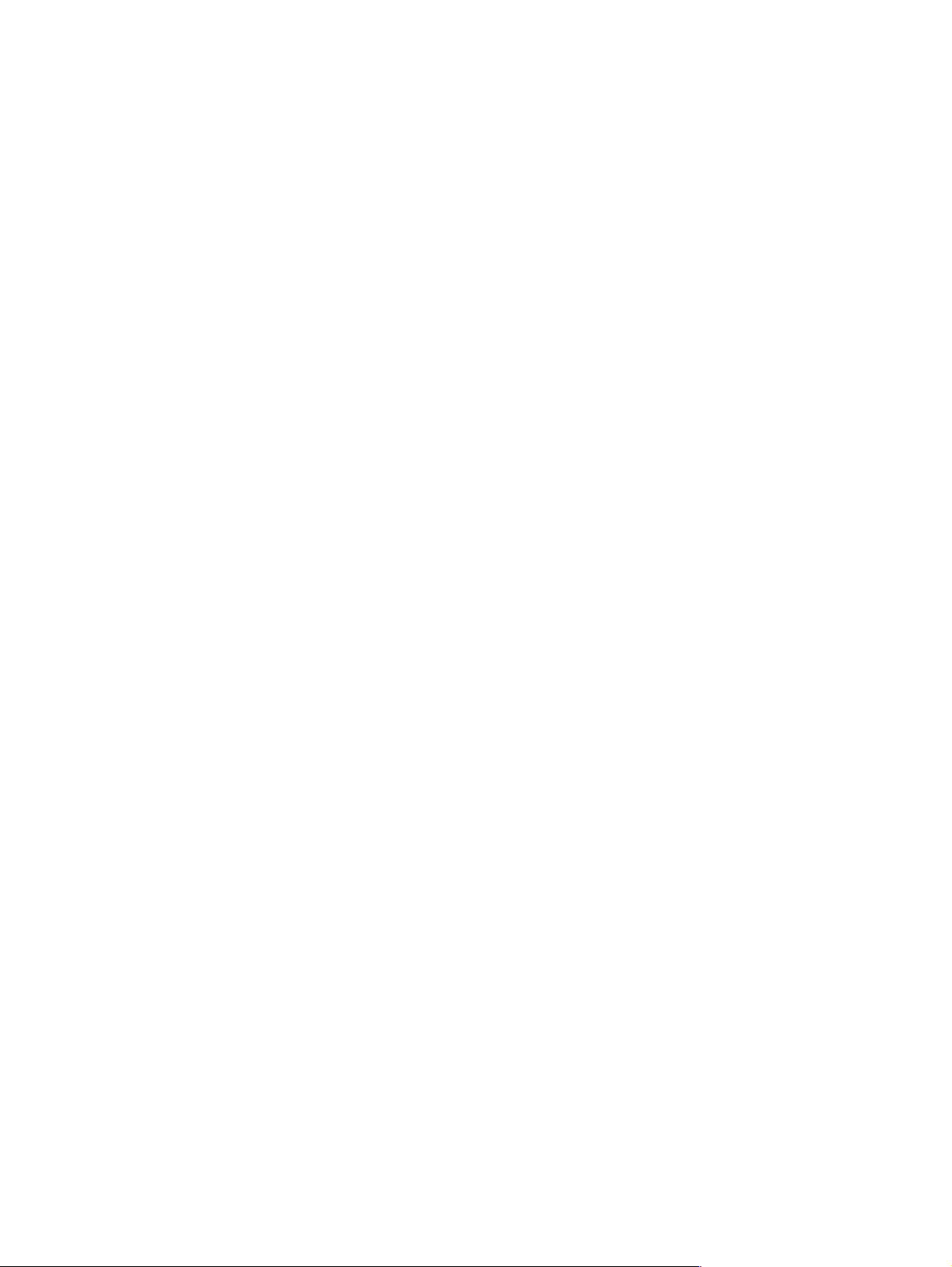
Disinstallazione del software
In questa sezione vengono descritte le procedure di installazione del software di stampa.
Rimozione del software dai sistemi operativi Windows
Usare il programma di disinstallazione con tenuto ne l gruppo di prog rammi HP LaserJet 9040mfp
o HP Las e rJet 90 50 m fp /St rumenti per selezionare e r imuovere uno o tutti i componenti del
sistema di stampa HP per Windows.
1 Fare clic su Start, quindi su Programmi.
2 Fare clic sul nome dell'MFP, quindi su Strumenti.
3 Fare clic su Programma di disinstallazione.
4 Fare clic su Avanti.
5 Selezionare i componenti del sistema di stampa HP che si desidera disinstallare.
6 Fare clic su OK.
7 Attenersi alle istruzioni visualizzate sullo schermo per completare la procedura di
disinstallazione.
Per rimuovere il software dai sistemi operativi Macintosh
Trascinare la cartella HP LaserJet e i PPD nel Cestino.
Software per reti
Per un elenco delle soluzioni software disponibili per la configurazione e l'installazione di rete HP,
consultare la Guida dell'amministratore del server di stampa Jetdirect. Questa Guida è
disponibile sul CD-ROM fornito con l'MFP.
26 Capitolo 1 Nozioni di base ITWW
Page 29
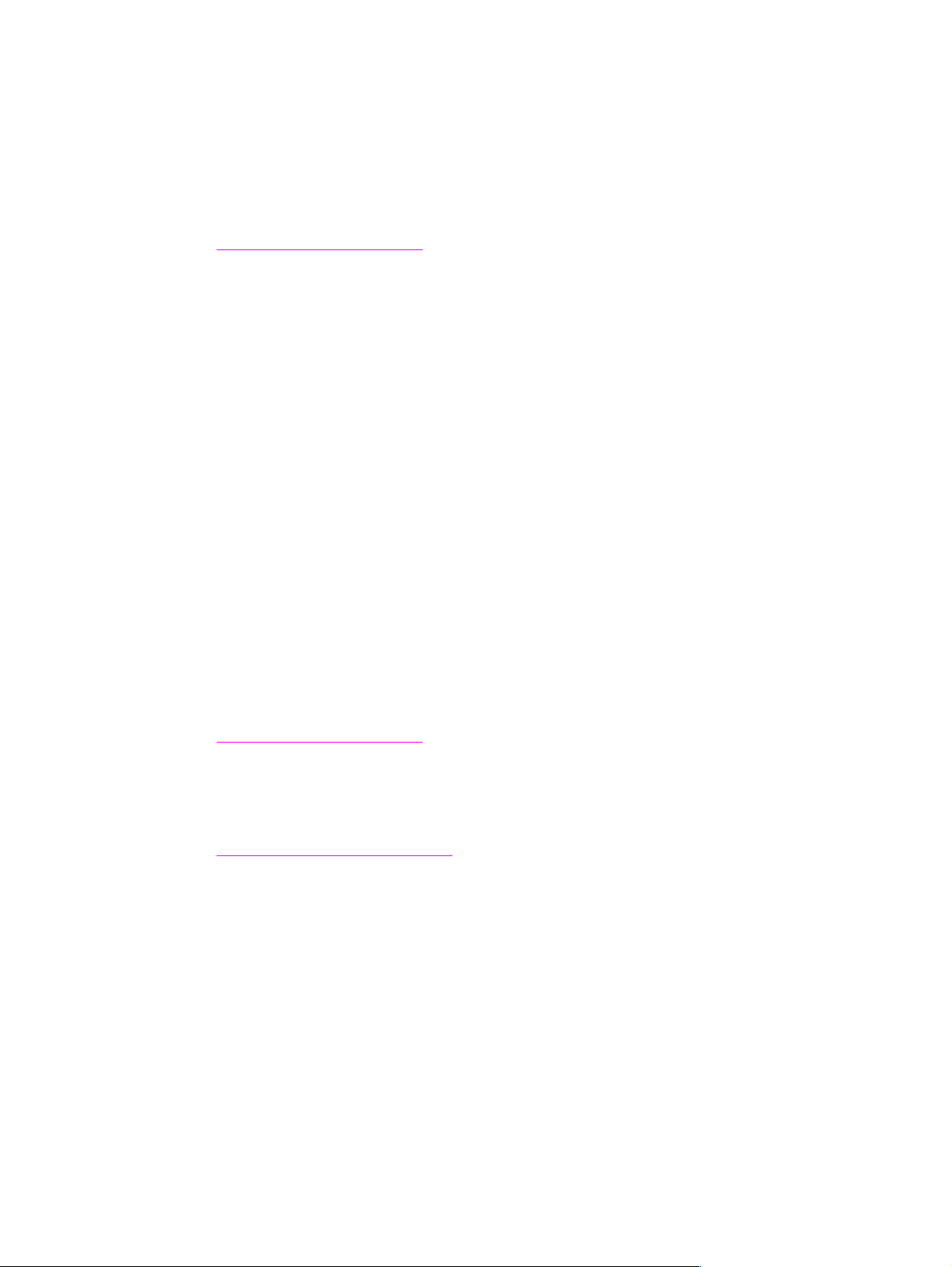
HP Web Jetadmin
Usare HP Web Jetadmin per gestire i prodotti HP Jetdirect collegati all'int erno della rete Intranet
utilizzando un browser. HP Web Jetadmin è uno strumento di gestione basat o su browser che
può essere installato su un solo server dell'amministratore della rete. Può essere installato ed
eseguito su: Red Hat Linux; Suse Linux; Windows NT 4.0 Server e Workstation; Windows 2000
Professional, Server e Advanced Server; e Windows XP con Service Pack 1.
Per scaricare una versione corrente di HP Web Jetadmin e per un elenco aggiornato dei
sistemi host supportati, visitare il sito Web dell'assistenza clienti online HP all'indirizzo
www.hp.com/go/webjetadmin
Quando HP Web Jetadmin è installato su un server host, ogni client può accedervi tramite un
browser Web supportato (ad esempio, Microsoft Internet Explorer 5.5 e 6.0 o Netscape
Navigator 7.0).
HP Web Jetadmin dispone delle seguenti caratteristiche:
● Interfaccia utente orientata alle operazioni con viste configurabili che riduce notevolmente i
tempi di gestione della rete.
● Profili utente personalizzabili che consentono agli amministratori di rete di includere solo la
funzione visualizzata o utilizzata.
● Possibilità di inoltrare a terzi notifiche immediate tramite posta elettronica relative a guasti
hardware, materiali di consumo in esaurimento e altri problemi relativi all'MFP.
● Installazione e gestione remota da qualsiasi browser Web standard.
● Funzione di ricerca avanzat a che consente di individu are le perif eriche sulla rete, evitando di
inserire manualmente ciascuna MFP in un database.
● Integrazione semplice con i pacchetti di gestione aziendale.
● Possibilità di individuare velocemente le periferiche in base a parametri quali indirizzo IP,
capacità di stampa a colori e nome del modello.
● Possibilità di organizzare le periferiche semplicemente in gruppi logici con mappe virtuali
dell'ufficio per semplificarne l'individuazione.
● Possibilità di configurare e gestire contemporaneamente i prodotti multipli.
.
Per le informazioni più recenti su HP Web Jetadmin, visitare il sito Web
www.hp.com/go/webjetadmin
.
UNIX
HP Jetdirect Printer Installer per UNIX è una semplice utility di installazione della stampante
per le reti HP-UX e Solaris disponibile sul Web dell'assistenza clienti HP all'indirizzo
www.hp.com/support/net_printing
.
Utility
L'MFP è dotata di varie utility che consentono di monitorare e gestire la stampante su una rete.
ITWW Software utile per aumentare la flessibilità 27
Page 30
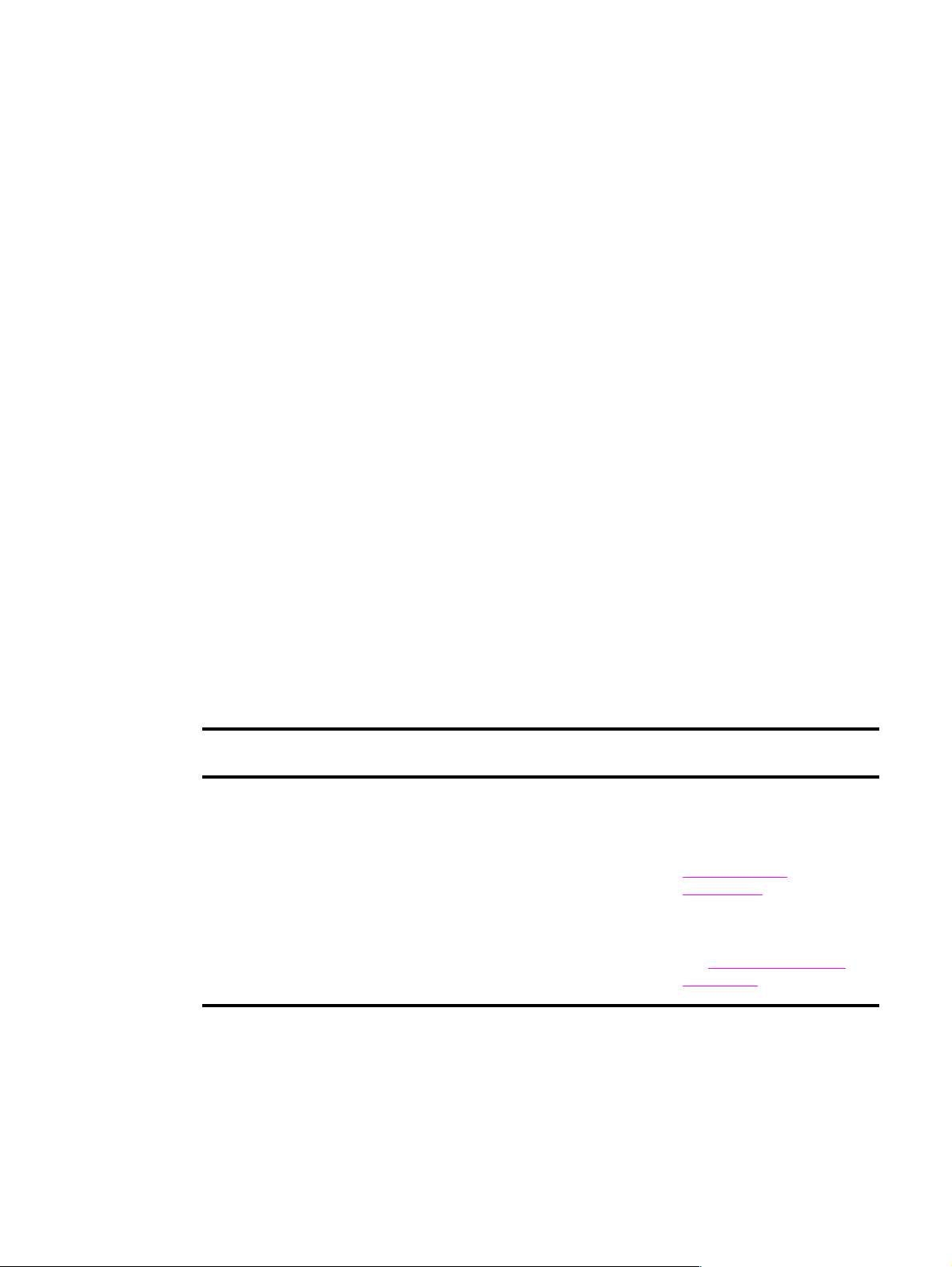
Server Web incorporato
L'MFP è dotata di un server W eb incorporato che consen te di accede re alle informazioni relative
alla stampante e alle attività di rete. Un server Web fornisce un ambiente in cui è possibile
eseguire i programmi Web così come un sistema operativo, ad esempio Windows, fornisce un
ambiente per l'esecuzione dei programmi sul PC. L'output di questi programmi può essere
visualizzato mediante un browser Web, come Microsoft Internet Explorer o Netscape Navigator.
Un server Web “incorporato” risiede su una periferica hardware (ad esempio una stampante
MFP) o nel firmware, anziché essere disponibile sotto forma di software caricato su un server di
rete.
In tal modo, il server Web incorporato fornisce un'interfaccia con l'MFP alla quale può accedere
qualsiasi utente che disponga di un computer collegato alla rete o di un browser Web standard.
Non è necessario installare o configurare un software speciale. Per ulteriori informazioni sul
server Web incorporato HP, consultare la Guida per l'utente del server Web incorporato. Questa
Guida è disponibile sul CD-ROM fornito con l'MFP.
Per informazioni sulle funzioni del server Web incorporato, vedere Server Web incorporato.
Casella degli strumenti HP
Casella degli strumenti HP è un programma software solo per Windows che può essere
utilizzato per eseguire le seguenti operazioni:
● controllare lo stato dell'MFP
● stampare le pagine interne all'MFP
È possibile visualizzare Casella degli strumenti HP quando l'MFP è collegata a una rete. Prima
di utilizzare Casella degli strumenti HP è necessario aver terminato l'installazione del software.
Per informazioni su Casella degli strumenti HP, vedere Casella degli strumenti HP.
Altri componenti e utility
Sono disponibili diversi programmi software per utenti Windows e Macintosh OS e per gli
amministratori di rete. Tali programmi sono riassunti nella tabella riportata di seguito.
Windows Macintosh OS Amministratore di rete
● Programma di installazione
del software – automatizza
l'installazione del sistema di
stampa
● Registrazione in linea sul
Web
● Casella degli strumenti HP
● File PPD (PostScript Printer
Description) – da usare con
i driver PostScript forniti con
Mac OS
● LaserJet Utility (disponibile
su Internet) – un'utility di
gestione del prodotto per gli
utenti Mac OS
● Casella degli strumenti HP
(per Mac OS X 10.2 e
versione successiva)
● HP Web Jetadmin – uno
strumento di gestione del
sistema basato su browser
(visitare il sito Web
www.hp.com/go/
webjetadmin per il software
HP Web Jetadmin)
● HP Jetdirect Printer Installer
per UNIX – disponibile sul
sito www.hp.com/support/
net_printing
28 Capitolo 1 Nozioni di base ITWW
Page 31
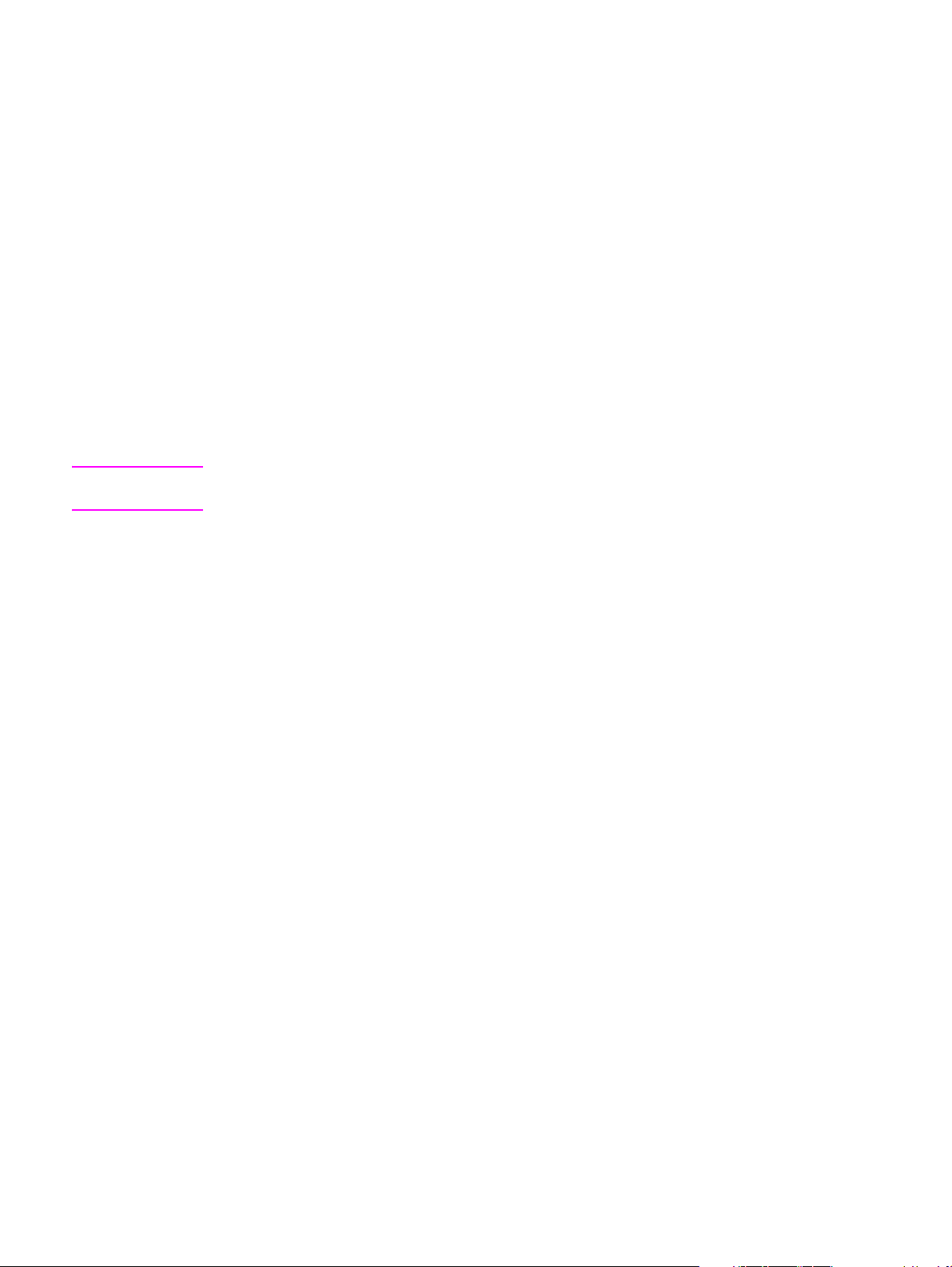
Comunicazione tramite un server di stampa HP Jetdirect incorporato
L'MFP dispone di un server di stampa incorporato. Se non è possibile comunicare con l'MFP in
rete, verificare il funzionamento del server di stampa incorporato . Verificare il messaggio SCHEDA
I/O PRONTA e che le impostazioni per la configurazione di rete siano cor rette nella pagina di
configurazione del server Jetdirect incorporato. Per informazioni, vedere Stampa di una pagina
di configurazione
Verificare che il server di stampa sia in grado di collegar si automaticamente alla rete:
● Controllare che sul connettore LAN (RJ-45) dell'MFP sia acceso un LED di collegamento a
indicare che il collegamento è avvenuto con successo. L'assenza di LED accesi indica un
errore nel collegamento .
● Verificare l'eventuale presenza di messaggi di errore nella pagina di configurazione di
Jetdirect. Il messaggio ERRORE PERDITA VETTORE indica un errore nel collegamento.
Se si verificano errori di collegamento, controllare tutte le connessioni dei cavi di rete. Inoltre, è
possibile provare a configurare manualmente le impostazioni di collegamento sul server di
stampa incorporato tramite i menu del pannello di controllo dell'MFP (MENU, CONFIGURA
PERIFERICA, I/O, MENU PERIFERICA INTERNA JETDIRECT, VELOCITÀ COLLEG.).
Nota I server di stampa HP Jetdirect sono disponibili per la maggior parte delle connessioni di rete
esistenti, comprese le reti 802.11.
Comunicazione tramite un server di stampa HP Jetdirect
Se non è possibile comunicare con l'MFP in rete, verificare il funzionamento del server di
stampa. Verificare se nella pagina di configurazione di Jet direct è riportato il messaggio SCHEDA
I/O PRONTA.
Stampa di una pagina di configurazione
1 Sul display grafico dello schermo a sfioramento, toccare Menu.
2 Toccare Informazioni.
3 Toccare Stampa configurazione.
Per informazioni sulla risoluzione dei problemi, consultare la documentazione fornita con il
server di stampa.
ITWW Software utile per aumentare la flessibilità 29
Page 32

Server Web incorporato
Le unità HP LaserJet 9040mfp/9050mfp sono dotate di un server Web incorporato. Usare il
server Web incorporato HP per visualizzare lo stato d ella scheda di rete e dell'M FP e per gestir e
le funzioni di stampa dal computer. Il server Web incorporato HP consente di eseguire le
seguenti operazioni:
● visualizzare le informazioni sullo stato dell'MFP
● determinare la durata rimanente dei materiali di consumo ordinarne di nuovi
● visualizzare e modificare le configurazioni dei vassoi
● visualizzare e modificare la configurazione dei menu del pannello di controllo dell'MFP
● visualizzare e stampare le pagine interne
● ricevere la notifica degli eventi relativi all'MFP e ai materiali di consumo
● aggiungere o personalizzare i collegamenti ad altri siti Web
● selezionare la lingua di visualizzazione delle pagine del server Web incorporato
● visualizzare e modificare la configurazione di rete
È inoltre possibile usare il server Web incorporato per eseguire determinate funzioni per la
gestione dei processi di stampa che vengono normalmente effettuate dal pannello di controllo
dell'MFP, tra cui:
● Modifica delle impostazioni dell'MFP
● Modifica della configurazione dell'MFP
● Annullamento dei processi di stampa
Accesso al server Web incorporato
Nota Per usare il server W eb incorporato, è necessario disporre di una rete basata sul prot ocollo IP e
di un browser Web.
Nel browser Web, digitare l'indirizzo IP assegnato all'MFP. Ad esempio, se l'indirizzo dell'MFP è
169.1.2.3, digitare il seguente indirizzo: http://169.1.2.3
Per ulteriori informazioni, vedere la Guida HP per l'utente del server W eb incorporato disponibile
sui siti Web www.hp.com/support/lj9040mfp
o www.hp.com/support/lj9050mfp.
Casella degli strumenti HP
Casella degli strumenti HP è un'applicazione Web utilizzabile per eseguire le seguenti
operazioni:
● Controllare lo stato dell'MFP
● Stampare le pagine di informazioni interne all'MFP
È possibile visualizzare Casella degli strumenti HP quando l'MFP è collegata a una rete. Il
software Casella degli strumenti HP viene installato automaticamente come parte integrante
dell'installazione tipica del software.
Nota Non è necessario disporre dell'accesso a Internet per aprire e utilizzare Casella degli strumenti
HP. Tuttavia, se si seleziona un collegam ento nell' area Altri collegamenti, è necessario disporre
dell'accesso a Internet per accedere al sito associato. Per ulteriori informazioni, vedere Altri
collegamenti.
30 Capitolo 1 Nozioni di base ITWW
Page 33

Sistemi operativi supportati
Casella degli strumenti HP è supportata dai seguenti sistemi operativi:
● Windows 98, Windows 2000, Windows Me, Windows Server 2003 e Windows XP
● Macintosh OS 10.2 o versione successiva
Browser supportati
Per utilizzare Casella degli strumenti HP, è necessario disporre di uno dei seguenti browser:
● Microsoft Internet Explorer 5.5 o versione successiva (Internet Explorer 5.2 o versione
successiva per Macintosh)
● Netscape Navigator 7.0 o versione successiva (Netscape Navigator 7.0 o versione
successiva per Macintosh)
● Opera Software ASA Opera 7.0 per Windows
● Safari 1.0 per Macintosh
È possibile stampare tutte le pagine di Casella degli strumenti HP dal browser.
Per visualizzare Casella degli strumenti HP
Nel menu Start, selezionare Programmi, HP LaserJet 9040mfp/9050mfp, quin di Casella degli
strumenti di HP LaserJet.
Nota È possibile visualizzare Casella degli strumenti HP facendo clic sull'icona della barra delle
applicazioni o su quella sul desktop.
Casella degli strumenti HP si apre in un browser Web.
Nota Dopo aver aperto Casella degli strumenti HP, è possibile contrassegnarla come preferita nel
browser in modo da potervi accedere velocemente in seguito.
Sezioni di Casella degli strumenti HP
Il software Casella degli strumenti HP contiene le seguenti sezioni e opzioni:
● Scheda Stato
● Scheda Notifiche
● Pulsante Impostazioni periferica
● Collegamenti a Casella degli strumenti HP
● Altri collegamenti
ITWW Casella degli strumenti HP 31
Page 34

Scheda Stato
La scheda Stato dispone di collegamenti alle seguenti pagine principali:
● Stato periferica Consente di visualizzare informazioni sullo stato dell'MFP. Questa pagina
indica le diverse condizioni dell'MFP come un inceppamento della carta o un vassoio vuoto.
Usare i pulsanti del pannello di controllo virtuale su questa pagina per modificare le
impostazioni di stampa. Dopo aver risolto il problema relativo all'MFP, fare clic sul pulsante
Aggiorna per aggiornare lo stato della periferica.
● Stato materiali di consumo. Visualizza lo stato dettagliato dei materiali di consumo come
la percentuale di toner rimanente nelle cartucce di stampa e il numero di pagine stampate
con le cartucce correnti. Questa pagina dispone dei collegamenti per ordinare i materiali di
consumo e ottenere le informazioni sul riciclaggio.
● Stampa pagine info Consente di stampare la pagina di configurazione e altre pagine di
informazioni disponibili come la pagina sullo Stato materiali di consumo, la pagina Demo e
la Mappa menu.
Scheda Notifiche
Utilizzare la scheda Notifiche per configurare l'MFP in mo do che notifichi automaticamente le
notifiche a essa relative. La scheda Notifiche dispone di collegamenti alle seguenti pagine
principali:
● Impostazione Notifiche di stato
● Impostazioni di amministrazione
Impostazione Notifiche di stato
Nella pagina Impostazione notifiche di stato è possibile attivare o disattivare le notifiche,
specificare quando l'MFP deve inviare un messaggio di notifica e selezionare il tipo di notif ica
desiderato tra:
● messaggio a comparsa
● icona nella barra delle applicazioni
Fare clic su Applica per attivare le impostazioni.
Nella pagina Impostazioni di amministrazione è possibile impostare la frequenza con cui
Casella degli strumenti HP controlla le notifiche dell'MFP. Sono disponibili le seguenti
informazioni:
● Meno frequente: ogni 15000 millisecondi
● Normale: ogni 8000 millisecondi
● Più frequente: ogni 4000 millisecondi
Se si desidera ridurre il traffico di rete I/O, diminuire la frequenza con cui l'MFP controlla le
notifiche.
Pulsante Impostazioni periferica
Se si fa clic sul pulsante Impostazioni periferica viene effettuato un collegamento al server
Web incorporato dell'MFP.
Per ulteriori informazioni, vedere Server Web incorporato.
32 Capitolo 1 Nozioni di base ITWW
Page 35

Collegamenti a Casella degli strumenti HP
I collegamenti a Casella degli strumenti HP nella parte sinistra della schermata consentono di
accedere alle seguenti opzioni:
● Seleziona una periferica. Consente di selezionare tutti i dispositivi abilitati per Casella degli
strumenti HP.
● Visualizza notifiche correnti. Consente di visualizzare le notifiche correnti per tutti i
prodotti installati. Per visualizzare le notifiche correnti, è necessario che sia in corso un
processo di stampa.
● Pagina Solo testo. Consente di visualizzare Casella degli strumenti HP come mappa del
sito associato alle pagine di solo testo.
Altri collegamenti
Ciascuna pagina di Casella degli strumenti HP contiene collegamenti al sito Web HP per
ottenere le seguenti informazioni:
● Registrazione del prodotto
● Assistenza per il prodotto
● Ordinazione dei materiali di consumo
● HP Instant Support
È necessario disporre dell'accesso a Internet per utilizzare questi collegamenti. Se si utilizza un
accesso remoto e non si è effettuato il collegamento a Internet all'avvio di Casella degli strumenti
HP, è necessario collegarsi prima di poter visualizzare queste pagine Web HP.
TM
ITWW Casella degli strumenti HP 33
Page 36
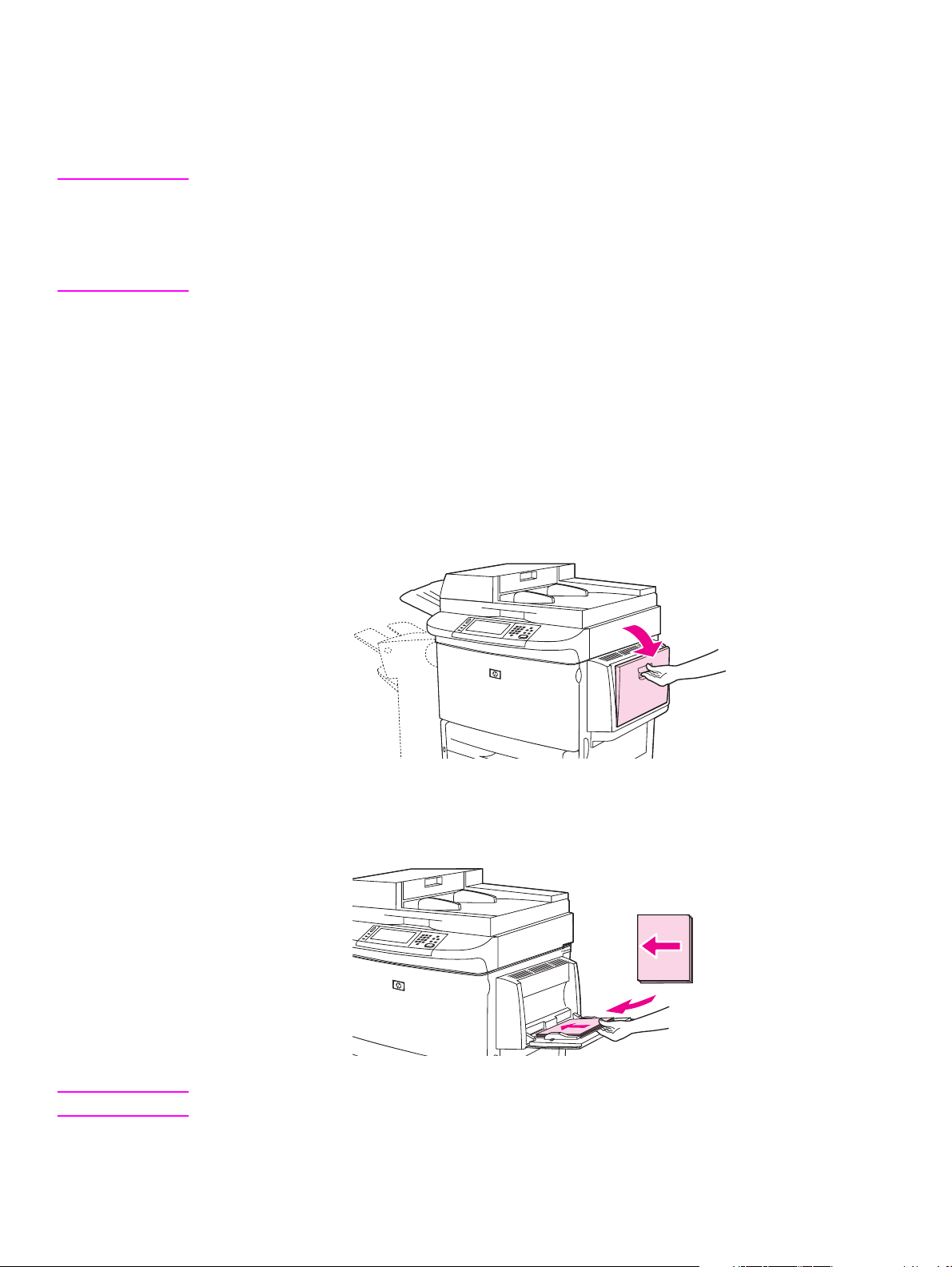
Caricamento dei vassoi di alimentazione
In questa sezione vengono fornite indicazioni relative al caricamento dei supporti di formato
standard e personalizzato nei quattro vassoi di alimentazione.
ATTENZIONE Per e vitare inceppamenti, non aggiungere o rimuovere la carta dal vassoio 1 né aprire il vassoio 2,
il vassoio 3 o il vassoio 4 durante la stampa o la copia dal vassoio interessato.
Per evitare danni all'MFP, stampare le etichette, le buste e i lucidi solo dal vassoio 1. Inviare le
etichette, le buste e i lucidi allo scomparto superiore. Stampare so lo un lato delle etiche tte, delle
buste e dei lucidi.
Caricamento del vassoio 1
Il vassoio 1 può contenere fino a 100 fogli di carta o 10 buste. Per ulteriori informazioni sui
supporti, vedere Specifiche dei supporti.
Per caricare il vassoio 1 per uso sporadico
Attenersi alla seguente procedura se il vassoio 1 è solitamente vuoto e viene utilizzato per la
stampa su vari formati e tipi di carta.
1 Aprire il vassoio 1.
2 Caricare la carta in base al formato e alle opzioni di finitura. Per informazioni sul
caricamento di carta prestampata, intestata e perforata, vedere Orientamento dei supporti.
ATTENZIONE Per evitare inceppamenti, stampare singolarmente i fogli di etichette.
34 Capitolo 1 Nozioni di base ITWW
Page 37

3 Regolare le guide della carta in modo che sfiorino la risma senza tuttavia piegare la carta.
4 Assicurarsi che la carta sia inserita sotto le linguette delle guide e non superi il limite
massimo di caricamento.
Nota Se viene eseguita la stampa su carta di formato A3, 11 x 17 o di lunghezza superiore, estrarre
anche l'estensione del vassoio fino a quando non si blocca in posizione.
5 Controllare il display del pannello di co ntrollo dopo aver caricato la carta (aprire e chiudere il
vassoio se sono già trascorsi alcuni secondi).
6 Se nel pannello di controllo non viene visualizzato il messaggio VASSOIO 1 <TIPO>
<FORMATO>, il vassoio è pronto per l'uso.
7 Se nel pannello di controllo viene visualizzato il messaggio VASSOIO 1 <TIPO> <FORMATO>,
toccare OK per modificare il formato e il tipo di configur azione. Viene visualizzato il menu dei
formati.
8 Toccare QUALSIASI FORMATO. Nel pannello di controllo viene visualizzato il messaggio
IMPOSTAZ. SALVATA.
9 Toccare QUALSIASI FORMATO. Nel pannello di controllo viene visualizzato il messaggio
IMPOSTAZ. SALVATA.
10 Se nel pannello di controllo viene visualizzato il messaggio VASSOIO 1 TUTTE LE DIM.
QUALSIASI FORMATO, il vassoio è pronto per l'uso sporadico per diversi tipi di carta.
11 Premere ESCI per confermare le impostazioni relative al tipo e al formato.
Per caricare il vassoio 1 quando viene utilizzato lo stesso tipo di carta per
vari processi di stampa
Attenersi alla seguente procedura se il vassoio 1 viene spesso caricato con lo stesso tipo di
carta e la carta non viene rimossa dal vassoio 1 tra un processo e l'altro. Inoltre, tale procedura
consente di migliorare le prestazioni dell'MFP quando si stampa dal vassoio 1.
ATTENZIONE Per e vitare inceppamenti, non aggiungere o rimuovere mai la carta durante la stampa da l vassoio
interessato.
1 Toccare MENU.
2 Toccare GESTIONE CARTA.
3 Toccare FORMATO VASSOIO 1.
4 Toccare il formato corretto della carta. Nel pannello di controllo viene visualizzato il
messaggio IMPOSTAZ. SALVATA.
Nota Se si seleziona il formato carta PERSONALIZZATO, selezionare anche l'unità di misura e le
dimensioni X e Y.
ITWW Caricamento dei vassoi di alimentazione 35
Page 38

5 Toccare TIPO VASSOIO 1.
6 Toccare il tipo corretto della carta. Nel pannello di controllo viene visualizzato il messaggio
IMPOSTAZ. SALVATA.
7 Toccare ESCI per uscire dai menu.
8 Aprire il vassoio 1.
9 Caricare la carta in base al formato e alle opzioni di finitura. Per informazioni sul
caricamento di carta prestampata, intestata e perforata, vedere Orientamento dei supporti.
ATTENZIONE Per evitare inceppamenti, stampare singolarmente i fogli di etichette.
10 Regolare le guide della carta in modo che aderiscano alla risma senza piegare la carta.
11 Assicurarsi che la carta sia inserita sotto le linguette delle guide e non superi il limite
massimo di caricamento.
Nota Se viene eseguita la stampa su carta di formato A3, 11 x 17 o di lunghezza superiore, estrarre
anche l'estensione del vassoio fino a bloccarlo.
36 Capitolo 1 Nozioni di base ITWW
Page 39
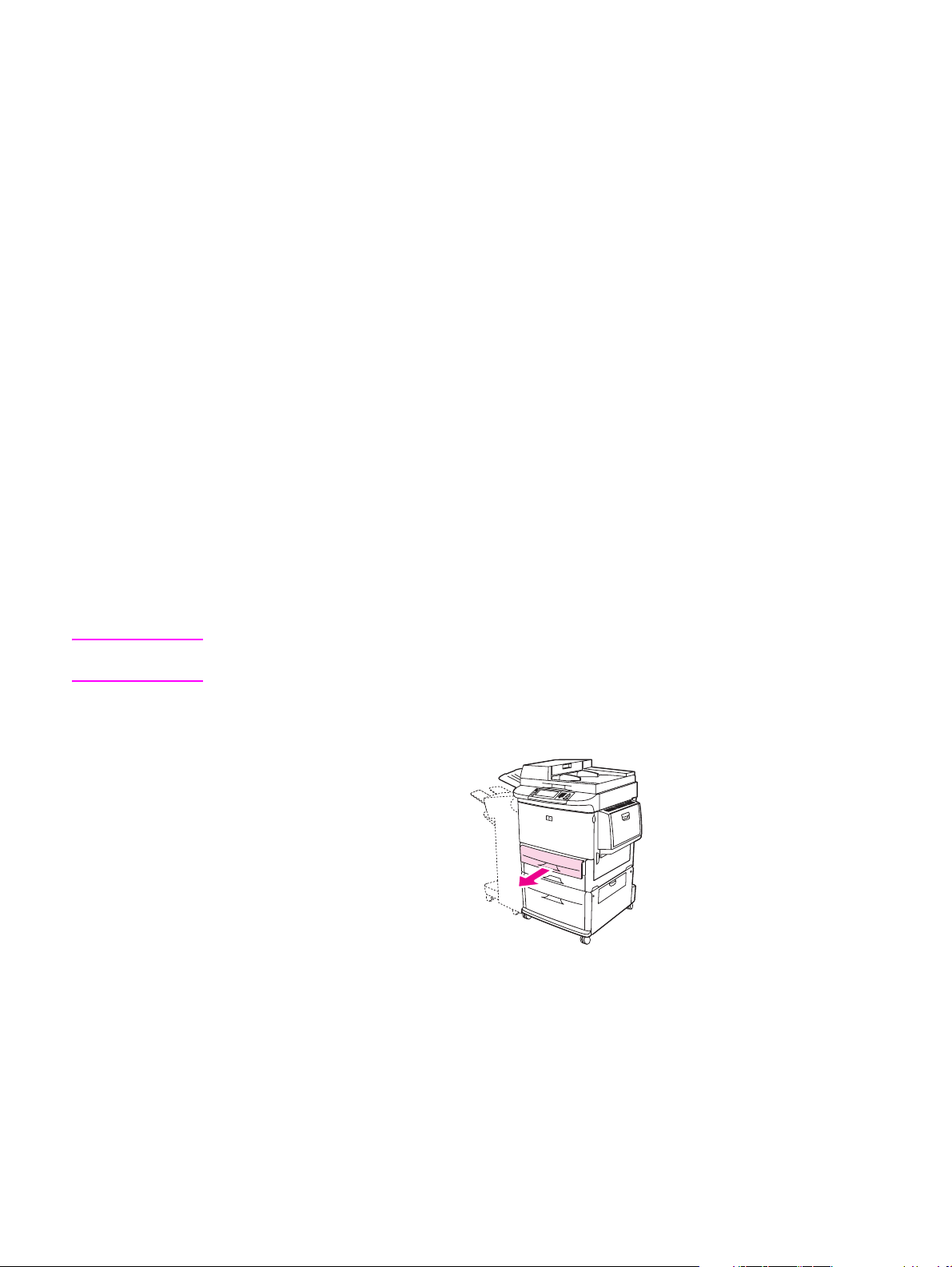
12 Controllare il display del pannello di controllo dopo aver caricato la carta Viene visualizzata
la configurazione del vassoio (aprire e chiudere il vassoio se sono già trascorsi alcuni
secondi).
13 Toccare ESCI per uscire dai menu. La stampante è pronta per l'uso.
Caricamento della carta nei vassoi 2, 3 e 4
I vassoi 2 e 3 possono contenere fino a 500 f ogli di supporti standard. Il v assoio 4 può contener e
fino a 2000 fogli di supporti standard. Per informazioni sulle specifiche della carta, vedere
Specifiche dei supporti.
Per caricare carta di formato standard rilevabile nei vassoi 2, 3 e 4
Attenersi alla seguente procedura per caricare carta di formato standard rile vabile nel vassoio.
Di seguito sono indicati i formati rilevabili contrassegnati all'interno del vassoio:
● A4
● Lettera
● A3
● Legale
● Executive
● 11 x 17
● B4 (JIS)
● B5 (JIS)
● A4-R
● Lettera-R
ATTENZIONE Per e vitare inceppamenti, non aggiungere o rimuovere mai la carta durante la stampa da l vassoio
interessato.
1 Aprire il vassoio.
ITWW Caricamento dei vassoi di alimentazione 37
Page 40

2 Regolare la guida sinistra della carta (Y) premendo la linguetta sulla guida stessa e
impostando quest'ultima sul formato corretto della carta.
3 Regolare la guida anteriore della carta (X) premendo la linguetta sulla guida stessa e
impostando quest'ultima sul formato corretto della carta.
4 Caricare (orientare) la carta in base al formato.
Nota Per inf ormazioni sul caricamento di carta prestampata, intestata e perforata , vedere Orientamento
dei supporti.
38 Capitolo 1 Nozioni di base ITWW
Page 41

5 Spostare l'interruttore Custom/Standard su Standa rd.
6 Chiudere il vassoio.
7 Osservare il pannello di controllo dopo av er chiuso il v asso io (aprire e chiudere il vassoio se
sono già trascorsi alcuni secondi). Sul pannello di controllo viene visualizzata la
configurazione del tipo e del formato del vassoio. Effettuare una delle seguenti operazioni:
• Se le impostazioni del tipo e del fo rmato carta sono corrette, toccare ESCI per conf ermare
le impostazioni.
• In caso contrario, toccare OK. Viene visualizzato il menu FORMATO VASSOIO N=*<FORMATO>.
8 Per modificare l'impostazione relativa al formato, toccare il formato corretto della carta.
Viene visualizzato per alcuni istanti il messaggio IMPOSTAZ. SALVATA, quindi viene
visualizzato il menu relativo al tipo di vassoio.
Nota A seconda del formato selezionato , viene richiesto di spostare l'interruttore Custom /Standard del
vassoio su un'altra posizione. Viene inoltre richiesto di spostare le guide della carta. Seguire le
istruzioni visualizzate sul pannello di controllo, chiudere il vassoio, quindi ripetere la procedura
dal punto 7.
9 Per modifi care l'impostazione relativa al tipo, toccare il tipo corretto di carta. Viene
visualizzato per alcuni istanti il messaggio IMPOSTAZ. SALVATA, quindi vengono visualizzate
le impostazioni relative al formato e al tipo.
10 Se le impostazioni del tipo e del formato carta sono corrette, toccare ESCI per confermare le
impostazioni. La stampante è pronta per l'uso.
ITWW Caricamento dei vassoi di alimentazione 39
Page 42

Per caricare carta di formato standard non rilevabile nei vassoi 2, 3 e 4
Attenersi alla seguente procedura per caricare carta di formato standard non rilevabile nel
vassoio. Di seguito sono indicati i formati non rilevabili:
● 8K
● 16K
● A5
● Statement
● Executive JIS
● 8,5 x 13 in (216 x 330 mm).
ATTENZIONE Per e vitare inceppamenti, non aggiungere o rimuovere mai la carta durante la stampa da l vassoio
interessato.
1 Aprire il vassoio.
2 Premere la linguetta della guida della carta anteriore ed estrarre completamente la guida.
3 Premere la linguetta della guida della carta sinistra ed estrarre completamente la guida.
4 Caricare (orientare) la carta in base al formato.
Nota Per inf ormazioni sul caricamento di carta prestampata, intestata e perforata , vedere Orientamento
dei supporti.
40 Capitolo 1 Nozioni di base ITWW
Page 43

5 Regolare la guida sinistra della carta premendo la relativa linguetta e spostando la guida
stessa fino a farle sfiorare la carta.
6 Regolare la guida anteriore della carta premendo la relativa linguetta sulla guida e
spostando la guida stessa fino a farle sfiorare la carta.
Nota Quando si carica il vassoio 4, accertarsi che il blocco della guida della carta sia sollevato.
7 Spostare l'interruttore Custom/Standard su Custom.
8 Chiudere il vassoio.
ITWW Caricamento dei vassoi di alimentazione 41
Page 44

9 Osservare il pannello di controllo dopo av er chiuso il v asso io (aprire e chiudere il vassoio se
sono già trascorsi alcuni secondi). Sul pannello di controllo vengono visualizzate le
impostazioni del tipo e del formato del vassoio. Effettuare una delle seguenti operazioni:
• Se le impostazioni del tipo e del fo rmato carta sono corrette, toccare ESCI per conf ermare
le impostazioni.
• In caso contrario, toccare OK. Viene visualizzato il menu FORMATO VASSOIO N=*<FORMATO>.
10 Per modificare l'impostazione relativa al formato, toccare il formato corretto della carta.
Viene visualizzato per alcuni istanti il messaggio IMPOSTAZ. SALVATA, quindi viene
visualizzato il menu relativo al tipo di vassoio.
Nota A seconda del formato selezionato , viene richiesto di spostare l'interruttore Custom /Standard del
vassoio su un'altra posizione. Viene inoltre richiesto di spostare le guide della carta. Seguire le
istruzioni visualizzate sul pannello di controllo, chiudere il vassoio, quindi ripetere la procedura
dal punto 9.
11 Per modificare l'impostazione relativa al tipo, toccare il tipo corretto di carta. Viene
visualizzato per alcuni istanti il messaggio IMPOSTAZ. SALVATA, quindi vengono visualizzate
le impostazioni relative al formato e al tipo.
12 Se le impostazioni del tipo e del formato carta sono corrette, toccare ESCI per confermare le
impostazioni. La stampante è pronta per l'uso.
Caricamento di personalizzati nei vassoi 2, 3 e 4
Attenersi alla seguente procedura per caricare carta di formato personalizzato nel vassoio.
ATTENZIONE Per e vitare inceppamenti, non aggiungere o rimuovere mai la carta durante la stampa da l vassoio
interessato.
1 Aprire il vassoio.
2 Premere la linguetta della guida della carta anteriore (X) ed estrarre completamente la
guida.
3 Premere la linguetta della guida della carta sinistra (Y) ed estrarre completamente la gu id a.
42 Capitolo 1 Nozioni di base ITWW
Page 45

4 Caricare (orientare) la carta in base al formato.
Nota Per inf ormazioni sul caricamento di carta prestampata, intestata e perforata , vedere Orientamento
dei supporti.
5 Spostare l'interruttore Custom/Standard su Custom.
6 Regolare la guida della carta sinistra (Y) premendo la linguetta sulla guida e farla scorrere
fino a farla aderire alla car t a.
7 Regolare la guida della carta anteriore (Y) premendo la linguetta sulla guida e farla scorrere
fino a farla aderire alla car t a.
ITWW Caricamento dei vassoi di alimentazione 43
Page 46

8 Prendere nota dell'orientamento della carta nonché del valore delle dimensioni X e Y
indicate nel vassoio. Queste informazioni sono necessarie nel corso della procedura.
Nota Quando si carica il vassoio 4, accertarsi che il blocco della guida della carta sia sollevato.
9 Chiudere il vassoio.
10 Osservare il pannello di controllo dopo aver chiuso il vassoio (aprire e chiudere il v assoio se
sono già trascorsi alcuni secondi). Sul pannello di controllo viene visualizzata la
configurazione del tipo e del formato del vassoio.
• Se le impostazioni del tipo e del fo rmato carta sono corrette, toccare ESCI per conf ermare
le impostazioni. La stampante è pronta per l'uso. Non è necessario com p let ar e la
procedura a meno che non si desideri configurare la dimensione personalizzata esatta.
Per ulteriori informazioni, vedere le note seguenti.
• Per modificare l'impostazione del formato, toccare OK. Viene visualizzato il menu FORMATO
VASSOIO N=*<FORMATO>.
Nota Se il formato visualizzato sul pannello di controllo è PERSONALIZZATO, il formato del vassoio è
impostato su QUALSIASI PERSONALIZZATO. Il v assoio corrisponde al processo di stampa di formato
personalizzato, anche se le dimensioni del pro cesso di stampa sono diverse da quelle della carta
caricata nel vassoio. Se si desider a, è possibile specificare le dimensioni esatte del formato carta
personalizzato caricato nel vassoio. Quando si specificano le dimensioni esatte, queste vengono
visualizzate come formato al posto di PERSONALIZZATO.
11 Toccare PERSONALIZZATO. Viene visualizzato il menu UNITÀ DI MISURA.
Nota Viene richiesto di spostare l'interruttore Custom/Standard del v assoio su un'altra posizione. Viene
inoltre richiesto di spostare le guide della carta. Seguire le istruzioni visualizzate sul pannello di
controllo, chiudere il vassoio, quindi ripetere la procedura dal punto 10.
12 Toccare l'unità di misura (MILLIMETRI o POLLICI). Se si utilizzano le misurazioni riportate
sulla guida del vassoio, scegliere MILLIMETRI).
13 Utilizzare il tastierino numerico per inserire la dimensione X (dal bordo superiore al bordo
inferiore).
14 Toccare OK.
15 Utilizzare il tastierino numerico per inserire la dimensione Y (dal bordo sinistro al bordo
destro).
16 Toccare OK. Nel pannello di controllo viene visualizzato per alcuni istanti il messaggio
IMPOSTAZ. SALVATA. Quindi, vengono visualizzate le dimensioni del formato del vassoio.
17 Toccare ESCI per confermare le impostazioni. La stampante è pronta per l'uso.
44 Capitolo 1 Nozioni di base ITWW
Page 47

Configurazione dei vassoi mediante il menu Gestione Carta
È possibile configurare il formato e il tipo di carta per i vassoi di alimentazione senza immettere
alcuna voce sul displa y del pannello di controllo. Attenersi alla seguente procedur a per accedere
al menu relativo alla gestione della carta e configurare i vassoi.
Per configurare il formato carta per un vassoio
1 Toccare MENU.
2 Toccare GESTIONE CARTA.
3 Toccare FORMATO VASSOIO N.
4 Toccare il formato della carta caricata.
5 Toccare ESCI per uscire dai menu.
Nota A seconda del formato selezionato , viene richiesto di spostare l'interruttore Custom /Standard del
vassoio su un'altra posizione. Viene inoltre richiesto di spostare le guide della carta. Seguire le
istruzioni visualizzate sul pannello di controllo, quindi chiudere il vassoio.
Per configurare il tipo di carta per un vassoio
1 Toccare MENU.
2 Toccare GESTIONE CARTA.
3 Toccare TIPO VASSOIO N.
4 Toccare il tipo di carta caricata.
5 Toccare ESCI per uscire dai menu.
ITWW Caricamento dei vassoi di alimentazione 45
Page 48

46 Capitolo 1 Nozioni di base ITWW
Page 49

2
Il pannello di controllo
Panoramica
Il pannello di controllo dell'MFP dispone di un display grafico con schermo a sfioramento che
offre l'accesso integrato alle funzioni di copia, posta elettronica e stampa.
Il pannello di controllo presenta tutte le fun zioni di una normale fotocopiatrice nonché funzioni di
stampa e posta elettronica. Utilizzare il pannello di controllo per descrivere le caratteristiche del
documento originale, specificare tutte le modifich e da apportare all'immagine acquisita e
scegliere le caratteristiche che si desidera ottenere nella copia. Ad esempio, è po ssibile
descrivere il documento originale come documento in formato A4, fronte/retro o documento di
testo; è inoltre possibile applicare alla copia modifiche di riduzione/ingrandimento e modifiche
relative al contrasto. Quindi, selezionare le opzioni di copia, ad esempio il vassoio e il formato
della carta da utilizzare per la copia. Nel display grafico viene visualizzata l'immagine (icona
della pagina) del documento originale e della copia.
Inoltre, utilizzare i menu del pannello di controllo per configurare le impostazioni di sistema
predefinite, per personalizzare le impostazioni per uno spe cific o pr ocesso e per memorizzare e
recuperare i processi stampati e acquisiti tramite scansione.
In questo capitolo sono trattati i seguenti argomenti relativi al pannello di controllo:
● Tasti e schermo del pannello di controllo
● Navigazione all'interno della schermata principale
● Sistema della Guida
Il capitolo successivo contiene informazioni più dettagliate sulle operazioni di copia e stampa.
ITWW Panoramica 47
Page 50

Tasti e schermo del pannello di controllo
Il pannello di controllo presenta un display grafico con schermo a sfioramento, pulsanti di
controllo dei processi di stampa, un tastierino numerico e tre indicatori luminosi (LED).
1
1
1
13
1
12
1
11
1
10
1. Display grafico con schermo a sfioramento
2. Tastierino numerico
3. Pulsante PAUSA
4. Pulsante MENU
5. Pulsante STATO
6. Pulsante INTERROMPI STAMPA
7. Pulsante AZZERA
8. Pulsante AVVIA
9. Pulsante CANCELLA
10. Spia Attenzione
11. Spia Dati
12. Spia Pronta
13. Regolazione del contrasto del display
1
2
1
9
1
3
1
4
1
5
1
6
1
7
1
8
48 Capitolo 2 Il pannello di controllo ITWW
Page 51

Caratteristiche del pannello di controllo
Caratteristiche/
Funzione
tasti
Consente di accedere alla Guida “Descrizione” . Questa funzione è incorporata
nei menu dello schermo a sfioramento.
AZZERA Consente di reimpostare i valori predefiniti indicati dall'utente o di fabbrica.
INTERROMPI STAMPA Consente di annullare il processo in corso.
VVIA Consente di avviare un processo di copia e l'invio digitale o di continuare un
A
processo interrotto.
Tastierino
numerico
Consente di inserire i valori numerici indicanti il numero di copie desiderate e altri
valori numerici.
ITWW Tasti e schermo del pannello di controllo 49
Page 52

Navigazione all'interno della schermata principale
Utilizzare gli elementi del pannello di controllo presenti sul display grafico e riportati di seguito
per avere accesso alle funzioni dell'MFP.
1
1
1. Toccare questo elemento per utilizzare la schermata di copia. Per ulteriori informazioni,
vedere Navigazione nella schermata di copia.
2. Toccare questo elemento per utilizzare la schermata di posta elettronica. Per ulteriori
informazioni, vedere Informazioni di base sulla funzione E-mail.
3. Toccare questo elemento per utilizzare la schermata delle cartelle. Per ulteriori informazioni,
vedere Invio di do cumenti.
4. Toccare questo elemento per utilizzare la sch ermata del fax. P e r ulteriori informazioni, vedere
la Guida per l'utente HP per l'uso del fax.
1
2
1
3
1
4
50 Capitolo 2 Il pannello di controllo ITWW
Page 53

Sistema della Guida
È possibile accedere in qualsiasi momento al sistema di guida in linea dallo schermo a
sfioramento del display grafico.
Guida “Descrizione”
L'MFP fornisce informazioni su qualsiasi argomento sullo schermo a sfioramento del display
grafico. Sulla schermata di primo livello, toccare , quindi toccare Descrizione. Dopo aver
toccato l'elemento, si aprirà una finestra di dialogo a comparsa contenente le informazioni
relative all'elemento toccato. Dopo aver letto le informazioni, toccare uno spazio bianco sullo
schermo per rimuovere la finestra di dial ogo a comparsa Definizione.
Dagli altri livelli dello schermo a sfioramento, è possibile accedere al sistema di Guida
toccando , che è situato nell'angolo superiore sinistro di ciascuna schermata.
Guida “Procedure”
La Guida Procedure contiene le informazioni relative alle modalità d'uso delle funzioni dell'MFP.
1 Sul display grafico dello schermo a sfioramento del pannello di controllo, toccare ?.
2 Toccare Procedure. Scegliere un argomento dalla schermata Indice procedure utilizzando la
barra di scorrimento per evidenziare un argomento.
3 Toccare OK.
Procedure viene visualizzato anche nella finestra di dialogo a comparsa Definizione se
l'elemento selezionato rappresenta una fu nzione che contiene istruzioni. Ad esempio , se si tocca
la Guida Descrizione e, quindi, si tocca Migliora, nella finestra di dialogo a comparsa viene
visualizzato il pulsante Procedure. Toccare il pulsante Procedure per avere informazioni sulle
modalità di ottimizzazione delle copie.
Stampa di questo argomento
Per stampare le istruzione di Procedure,
1 Toccare .
2 Toccare Procedure.
3 Toccare l'argomento desiderato.
ITWW Sistema della Guida 51
Page 54

52 Capitolo 2 Il pannello di controllo ITWW
Page 55
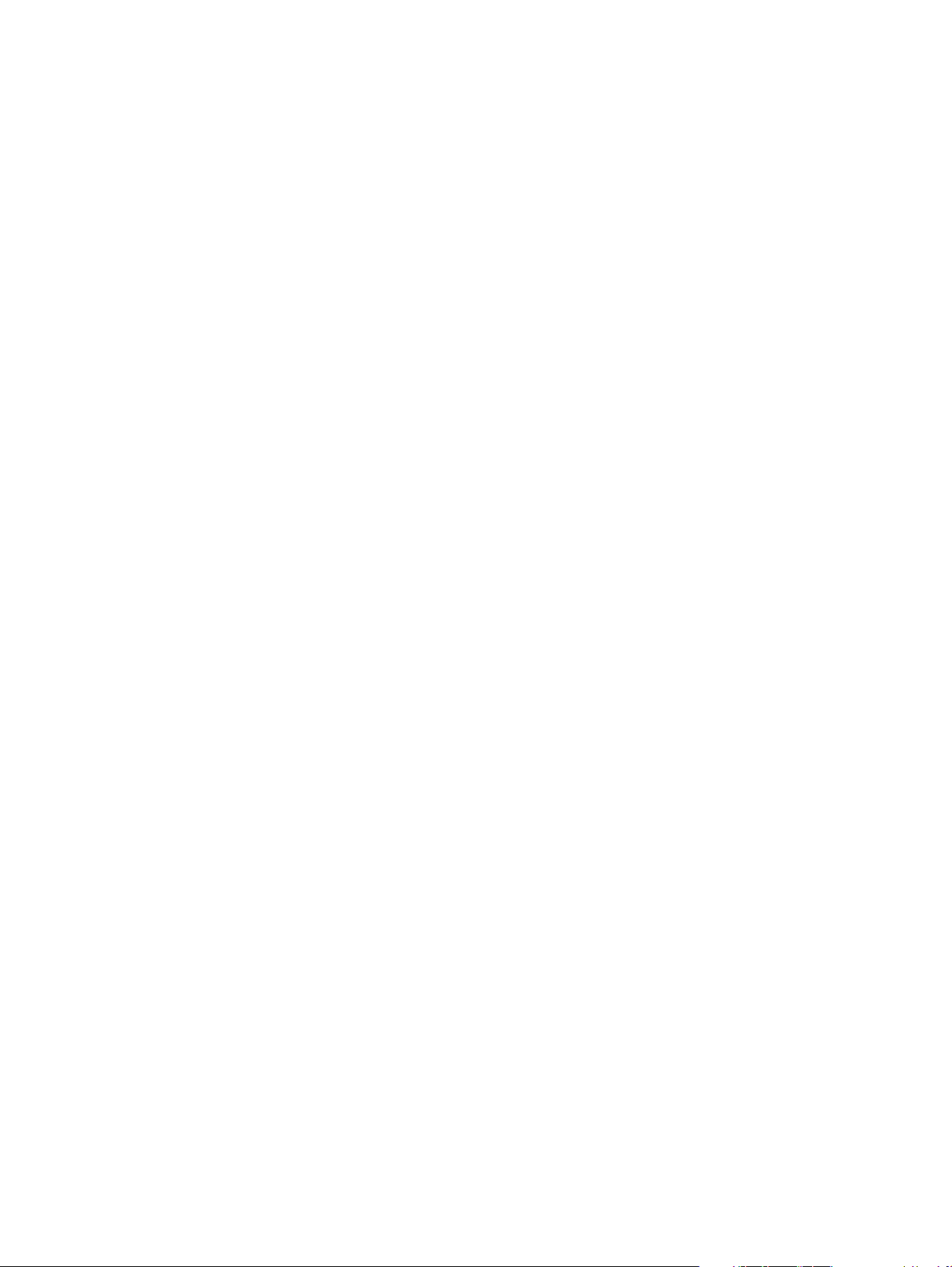
3
Stampa
Panoramica
In questo capitolo vengono descritti i seguenti argomenti:
● Orientamento dei supporti
● Istruzioni di base per la stampa
● Selezione dello scomparto di uscita
● Stampa su buste
● Stampa su carta speciale
● Stampa fronte/retro
● Uso delle funzioni del driver della stampante
● Impostazione della registrazione
● Prima pagina diversa
● Inserimento di una retrocopertina vuota
● Stampa di più pagine su un unico foglio
● Personalizzazione del f unzionamento del vassoio 1
● Specifica della carta su cui eseguire la stampa
● Funzioni di memorizzazione dei processi
• Stampa di un processo privato
• Memorizzazione di un processo di stampa
• Creazione di un processo copia veloce
• Prova e trattenimento di un processo
ITWW Panoramica 53
Page 56
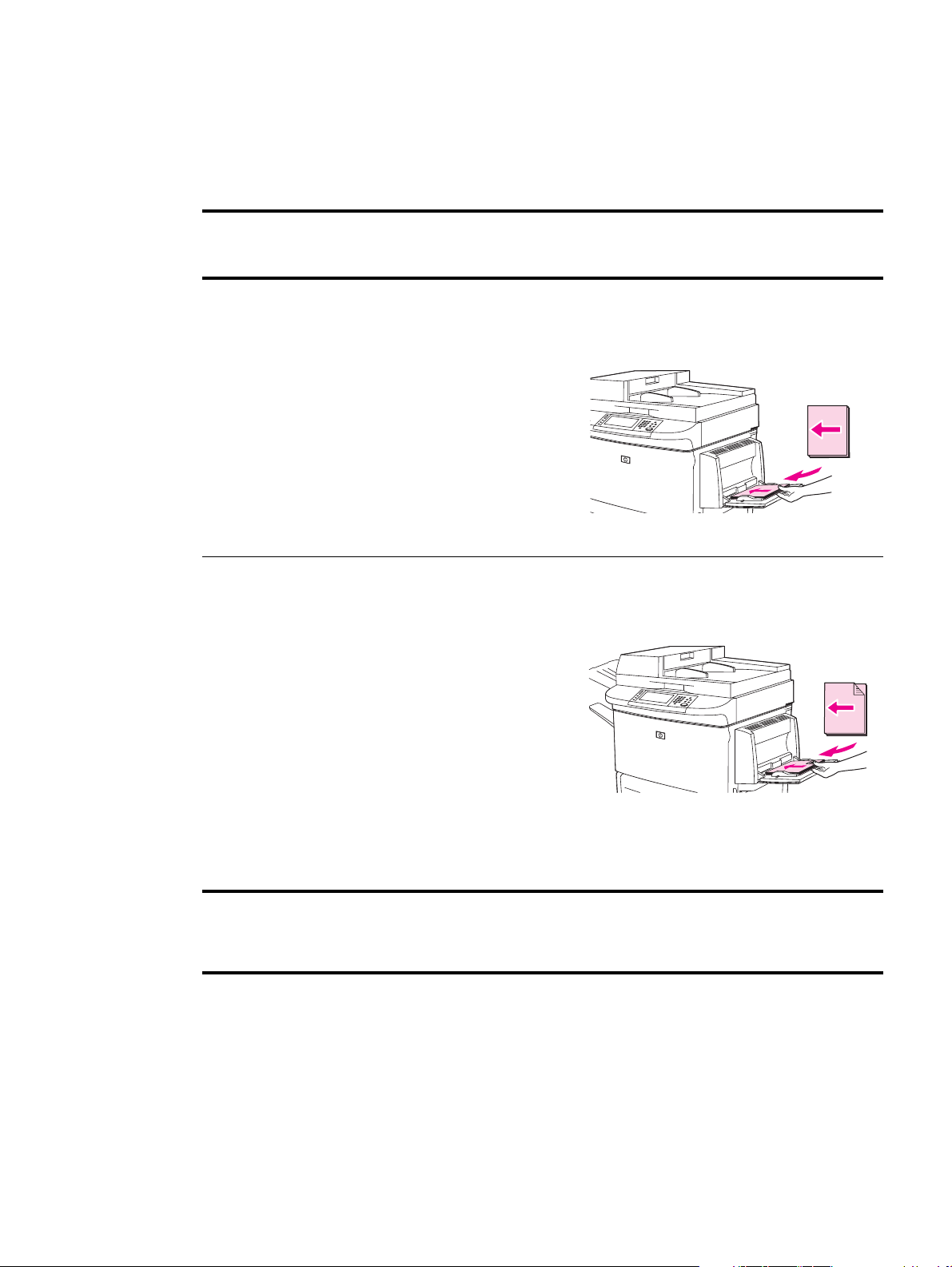
Orientamento dei supporti
Orientare i formati e i tipi di supporti in base al vassoio che verrà utilizzato per la stampa e
all'impiego della stampa in fronte/retro (su entrambe le facciate del foglio).
Utilizzare la seguente tabella per determinare l'orientamento della carta e di altri supporti
all'interno dei vassoi.
Tipo di supporto Vassoio Fronte/retro (su
entrambi i lati)
Lettera o A4,
compresa carta
intestata
(fino a
216 g/m
(58 lb fine)
Lettera o A4,
compresa carta
intestata
(fino a
216 g/m
(58 lb fine)
NOTA
Per una migliore
stampa fronte/retro,
impostare il formato e
il tipo di carta per il
vassoio 1
2
)
2
)
1 No* Bordo lungo nella direzione di
1 Sì Bordo lungo nella direzione di
Orientamento supporti
alimentazione; lato da stampare rivolto
verso l'alto.
alimentazione; primo lato da stampare
rivolto verso il basso.
Nota: quando si stampa su carta perforata
e prestampata/intestata, orientare la carta
come se si trattasse di carta prestampata/
intestata.
* Quando è attivata la modalità per la carta intestata alternata ed è selezionata come tipo di
supporto la carta intestata o prestampata, è necessario orientare il supporto per la stampa
fronte/retro (duplex). Per ulteriori informazioni, vedere Modalità per la carta intestata alternata.
54 Capitolo 3 Stampa ITWW
Page 57

Tipo di supporto Vassoio Fronte/retro (su
entrambi i lati)
Orientamento supporti
Lettera o A4,
compresa carta
intestata
(fino a
199 g/m
2
)
(53 lb fine)
Lettera o A4,
compresa carta
intestata
(fino a
199 g/m
2
)
(53 lb fine)
2, 3 o 4 No* Bordo lungo nella direzione di
alimentazione; lato da stampare rivolto
verso il basso.
Nota: quando si stampa su carta perforata
e prestampata/intestata, orientare la carta
come se si trattasse di carta prestampata/
intestata.
2, 3 o 4 Sì Bordo lungo nella direzione di
alimentazione; primo lato da stampare
rivolto verso l'alto.
Altri formati standard e
personalizzati
(fino a
216 g/m
2
)
1 No* Bordo corto nella direzione di
alimentazione; lato da stampare rivolto
verso l'alto.
(58 lb fine)
* Quando è attivata la modalità per la carta intestata alternata ed è selezionata come tipo di
supporto la carta intestata o prestampata, è necessario orientare il supporto per la stampa
fronte/retro (duplex). Per ulteriori informazioni, vedere Modalità per la carta intestata alternata.
ITWW Orientamento dei supporti 55
Page 58
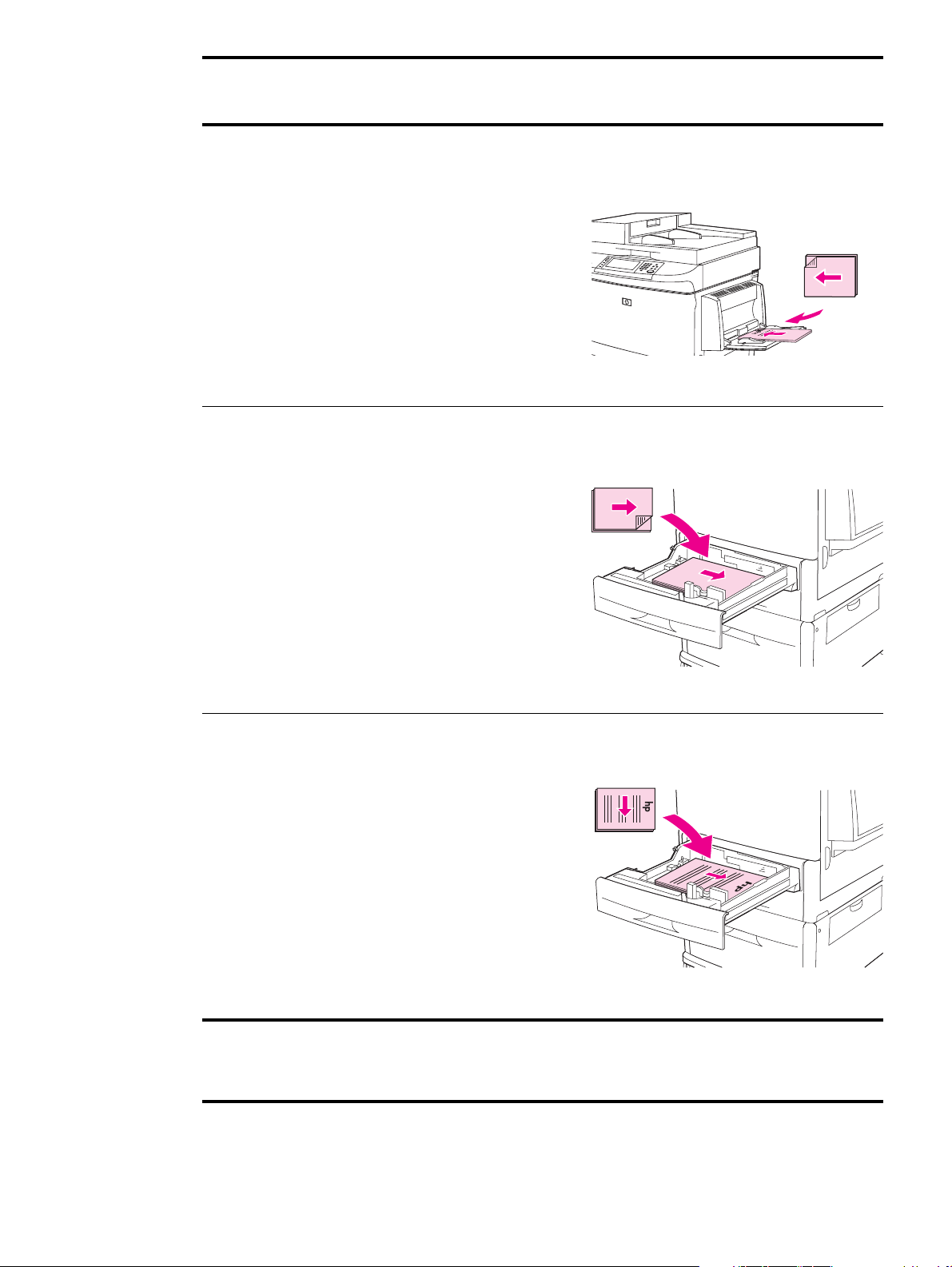
Tipo di supporto Vassoio Fronte/retro (su
entrambi i lati)
Orientamento supporti
Altri formati standard e
personalizzati
(fino a
216 g/m
2
)
(58 lb fine)
NOTA
Per una migliore
stampa fronte/retro,
impostare il formato e
il tipo di carta per il
vassoio 1
Altri formati standard e
personalizzati
(fino a
199 g/m
2
)
(53 lb fine)
1 Sì Bordo corto nella direzione di
alimentazione; primo lato da stampare
rivolto verso il basso
2, 3 o 4 No* Bordo corto nella direzione di
alimentazione; lato da stampare rivolto
verso il basso.
Altri formati standard e
personalizzati
(fino a
199 g/m
2
)
2, 3 o 4 Sì Bordo corto nella direzione di
alimentazione; primo lato da stampare
rivolto verso l'alto.
(53 lb fine)
* Quando è attivata la modalità per la carta intestata alternata ed è selezionata come tipo di
supporto la carta intestata o prestampata, è necessario orientare il supporto per la stampa
fronte/retro (duplex). Per ulteriori informazioni, vedere Modalità per la carta intestata alternata.
56 Capitolo 3 Stampa ITWW
Page 59

Tipo di supporto Vassoio Fronte/retro (su
entrambi i lati)
Orientamento supporti
Lettera o A4 perforata
(fino a
216 g/m2)
(58 lb fine)
NOTA
Per una migliore
stampa fronte/retro,
impostare il formato e
il tipo di carta per il
vassoio 1
Lettera o A4 perforata
(fino a
199 g/m
(53 lb fine)
2
)
1 Entrambi Bordo lungo perforato nella direzione di
alimentazione; primo lato da stampare
rivolto verso l'alto.
Nota: quando si stampa su carta perforata
prestampata/intestata, orientare la carta
come se si trattasse di carta prestampata/
intestata.
2, 3 o 4 Entrambi Bordo lungo perforato nella direzione di
alimentazione; primo lato da stampare
rivolto verso il basso.
Nota: quando si stampa su carta perforata
prestampata/intestata, orientare la carta
come se si trattasse di carta prestampata/
intestata.
* Quando è attivata la modalità per la carta intestata alternata ed è selezionata come tipo di
supporto la carta intestata o prestampata, è necessario orientare il supporto per la stampa
fronte/retro (duplex). Per ulteriori informazioni, vedere Modalità per la carta intestata alternata.
ITWW Orientamento dei supporti 57
Page 60

Tipo di supporto Vassoio Fronte/retro (su
entrambi i lati)
Orientamento supporti
Etichette, lettera, fogli
in formato A4 o lucidi
Buste Solo
Solo
vassoio 1No(Mai fronte/retro)
vassoio 1No(Mai fronte/retro)
Bordo lungo nella direzione di
alimentazione; lato da stampare rivolto
verso l'alto.
Bordo corto nella direzione di
alimentazione; lato da stampante rivolto
verso l'alto e angolo per l'affrancatura
rivolto verso l'MFP. Se l'altezza della busta
è superiore a 190 mm (7,5 polli ci), inserire
dapprima il lato del risvolto. In alternativa,
inserire la busta con il lato del risvolto verso
il retro dell'MFP.
* Quando è attivata la modalità per la carta intestata alternata ed è selezionata come tipo di
supporto la carta intestata o prestampata, è necessario orientare il supporto per la stampa
fronte/retro (duplex). Per ulteriori informazioni, vedere Modalità per la carta intestata alternata.
Modalità per la carta intestata alternata
I driver di stampante Windows comprendono una modalità per la carta intestata alternata, configurata nella
scheda Impostazioni periferica nelle proprietà dell'MFP (nel pannello di controllo di Windows). In questo
modo, tutti i processi di stampa che utilizzano carta intestata o prestampata verranno considerati come
processi fronte/retro, e la carta verrà caricata nello stesso modo per la stampa su uno o entrambi i lati
(fronte/retro). Poiché la velocità di stampa equivale a quella della stampa fronte/retro (su entrambi i lati), i
processi su un solo lato vengono stampati in metà tempo.
58 Capitolo 3 Stampa ITWW
Page 61

Istruzioni di base per la stampa
In questa sezione vengono fornite le istruzioni per effettuare la stampa quando vengono
impostate le opzioni per l'MFP relative ai sistemi operativi Windows o Macintosh. Se possibile,
impostare le opzioni dell'MFP nel programma software o nella finestra di dialogo Stampa.
È possibile impostare le opzioni per l'MFP nella maggior parte dei programmi Windows
e Macintosh. Se un'impostazione non è disponibile nel programma o nel driver della stampante,
è necessario configurarla mediante il pannello di controllo dell'unità.
Esecuzione della stampa
1 Controllare che la carta sia caricata nell'MFP. Per istruzioni, vedere Caricamento dei vassoi
di alimentazione o Orientamento dei supporti.
2 Se è stato caricato un tipo di carta in formato personalizzato nel vassoio 2, nel vassoio 3 o
nel vassoio 4 oppure della carta di qualsiasi formato nel vassoio 1, è necessario impostare il
vassoio sul formato della carta caricata. Per informazioni, vedere Caricamento dei vassoi di
alimentazione
3 Impostare il formato della carta.
• Per Windows: nel menu File, fare clic su Imposta pagina o su Stampa. Se si seleziona
Stampa, assicurarsi che sia selezionata l'MFP corrente e fare clic su Proprietà.
• Per Macintosh: nel menu Archivio, selezionare Formato di Stampa. Assicurarsi che sia
selezionata l'MFP.
4 Nella casella relativa al formato della carta, effettuare una delle seguenti selezio n i :
• Il formato della carta in uso
• Personalizzato
5 Selezionare l'orientamento, ad esempio Verticale o Orizzontale.
6 Se il driver della stampante non è aperto , n el men u File fare clic su Stampa. Nei programmi
Windows, fare clic anche su Proprietà.
7 Nella casella relativa all'origine della carta, selezionare il tipo e il formato di carta oppure il
vassoio dal quale si desidera che venga prelevat a la carta. Vedere Specifica della carta su
cui eseguire la stampa.
8 Selezionare le impostazioni desiderate, ad esempio stampa fronte/retro, le filig rane o una
prima pagina diversa. Per ulteriori informazioni su queste impostazioni, fare riferimento alle
funzioni descritte in questa sezione.
9 Fare clic su Stampa per stampare il processo.
ITWW Istruzioni di base per la stampa 59
Page 62
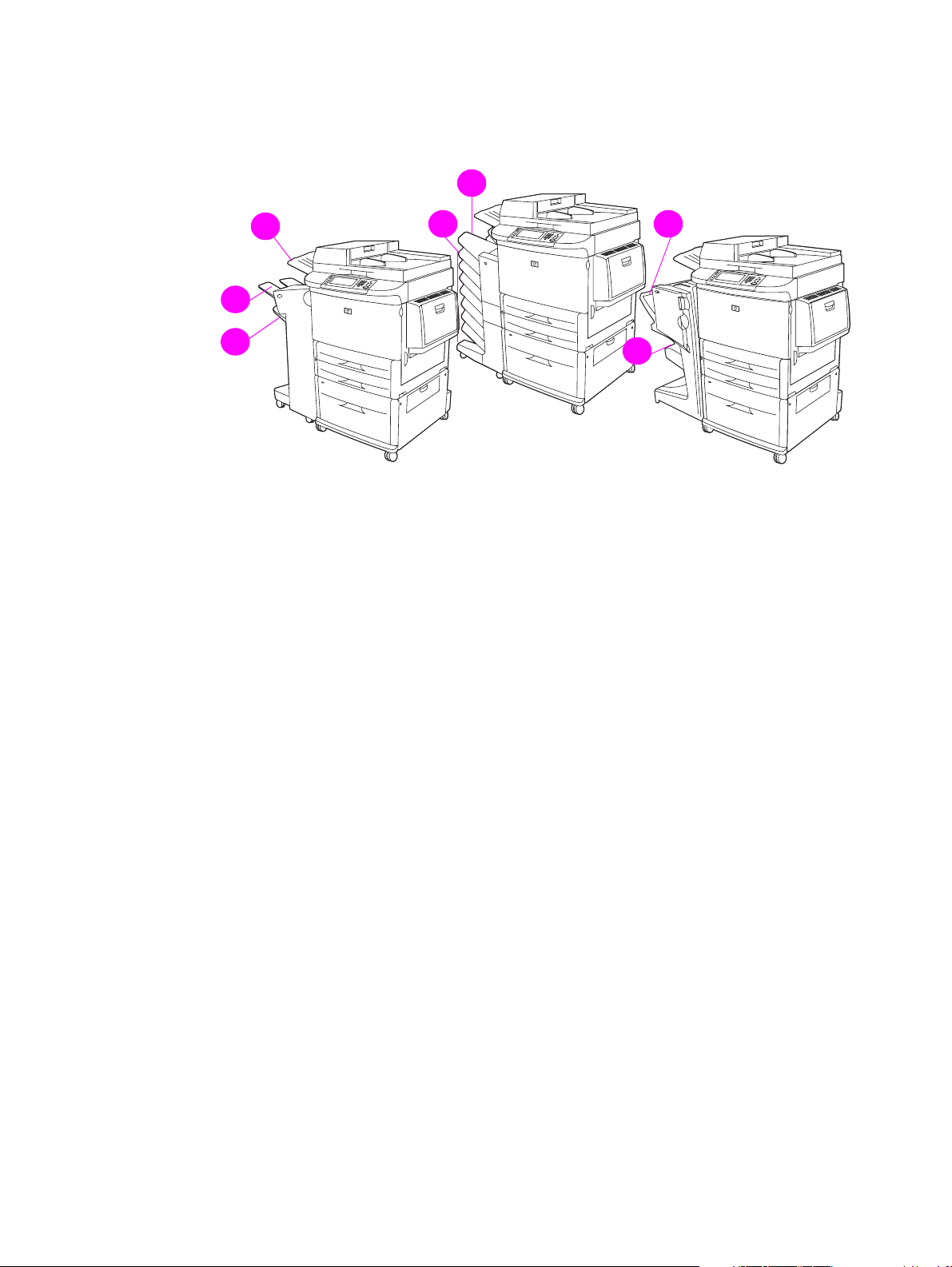
Selezione dello scomparto di uscita
L'MFP dispone di almeno due scomparti di uscita: lo scomparto di uscita dell'ADF (1) e quello
della periferica di output (2).
4
1
1
1
2
1
3
1
Si consiglia di selezionare un'area di uscita tramite il programma software in uso o il driver della
stampante. Per ulteriori informazioni, vedere Selezione di un'area di output.
Oltre alle aree di uscita delle periferiche di output, l'MFP dispone di uno scomparto di uscita
ADF (1).
5
1
6
1
7
1
Scomparti di uscita del raccoglitore o del raccoglitore/cucitrice
Se si sceglie di utilizzare il raccoglitore da 3.000 fogli o un raccoglitore/cucitrice analogo, gli
scomparti di uscita sono lo scomparto superiore (2) (lato di stampa rivolto verso l'alto) e lo
scomparto inferiore (3) (lato di stampa rivolto verso il basso).
Lo scomparto superiore (lato di stampa rivolto verso l'alto) ( 2) è lo scomparto situato nella parte
superiore del raccoglitore/cucitrice. Questo scomparto contiene fino a 100 fogli di carta che
fuoriescono dall'MFP con il lato di stam pa rivolto verso l'alto. Un sensore causa l'interruzione
della stampa quando lo scomparto è pieno. Il funzionamento riprende non appena l'utente
svuota lo scomparto o riduce la quantità di carta.
Lo scomparto inferiore (lato di stampa rivolto verso il basso) (3) è lo scomparto inferiore sul
raccoglitore o sul raccoglitore/cucitrice. Questo scomparto contiene fino a 3.000 fogli di carta e
consente di raccogliere o fissare con punti metallici i processi. Questo è lo scomparto di uscita
predefinito.
Scomparti di uscita della cassetta postale a 8 scomparti
Se si sceglie la cassetta postale a 8 scomparti, gli scomparti di uscita sono quello superiore e gli
otto scomparti con il lato di stampa rivolto verso il basso.
Lo scomparto superiore (4) contiene fino a 125 fogli di carta.
L'amministratore di rete può asseg nare gli ot to scomp arti (5) a utenti singo li o a g ruppi di lavoro.
Ogni scompart o pu ò co ntenere fino a 250 fogli di carta.
60 Capitolo 3 Stampa ITWW
Page 63
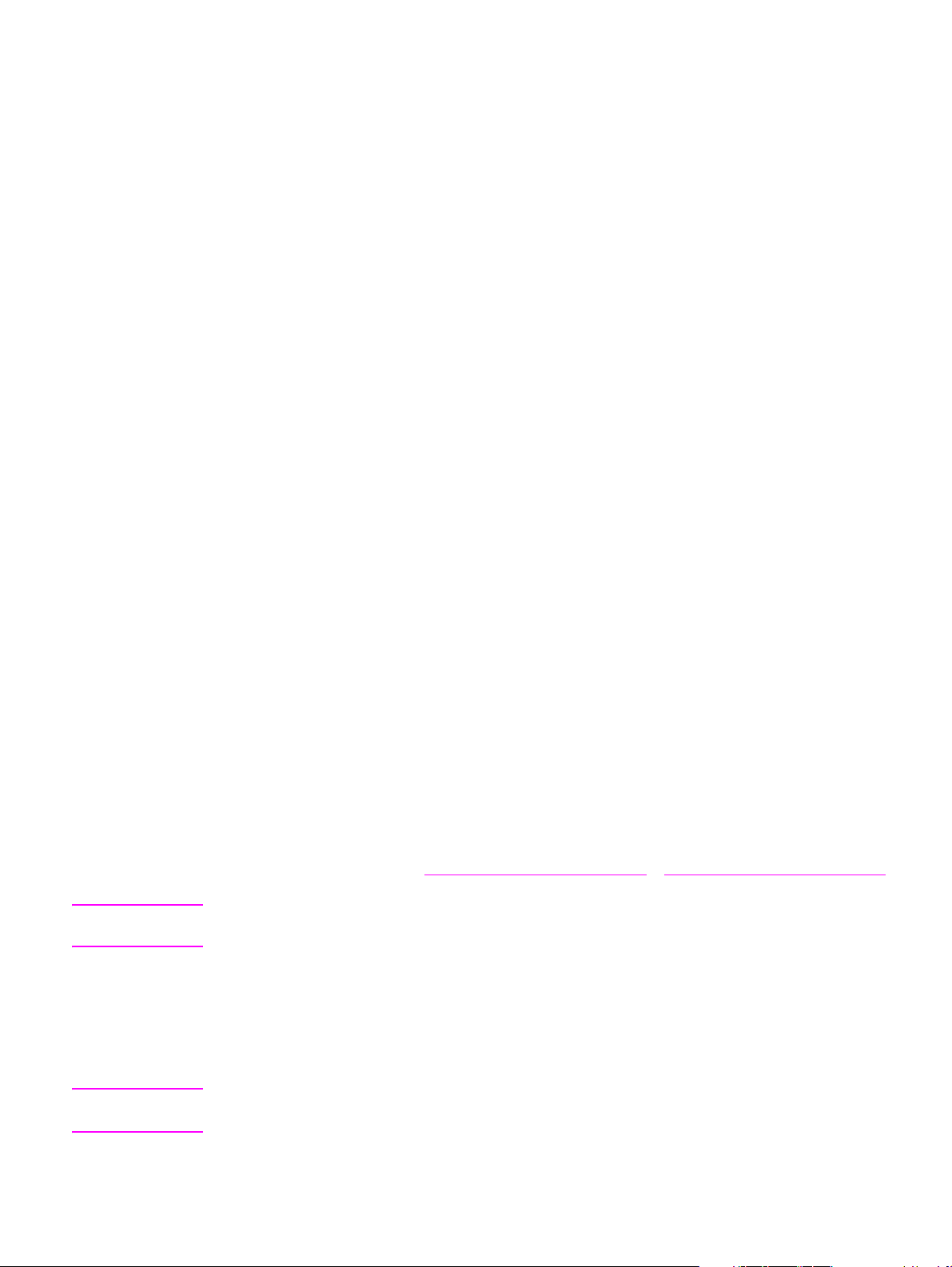
Scomparti di uscita dell'unità di finitura multifunzione
Se si sceglie l'unità di finitura multifunzione, gli scomparti di uscita sono quello superiore (6)
e quello inferiore per opuscoli (7).
Lo scomparto superiore (6) è quello situato sull'unità di finitur a mult ifunzione . Quest o scomparto
può raccogliere fino a 1.000 fogli e dispone delle funzioni di offset per ciascun processo
garantendo processi senza cucitura con il lato di sta mpa rivolto verso l'alto o v erso il basso.
Questo scomparto consente l'applicazione di punti metallici a un massimo di 50 fogli di carta per
documento. Lo scomparto superiore è lo scomparto di uscita predefinito quando è collegata
un'unità di finitura multifunzione.
Lo scomparto inferiore (7) è quello situato sull'unità di finitura multifunzione. Questo scomparto
consente la piegatura e la cucitura a sella di opuscoli contenenti fino a 10 fogli di carta.
Selezione di un'area di output
Si consiglia di selezionare un'area di uscita (scompa rto) tramite il progr amma in uso o il driv er (la
modalità di selezione delle opzioni dipende dal programma in uso o dal driver). Se non è
possibile selezionare un'area di uscita dal programma o dal driver, impostare l'area di uscita
predefinita dal pannello di controllo dell'MFP.
Selezione dell'area di uscita dal pannello di controllo
1 Toccare Menu.
2 Scorrere fino a individuare l'opzione Configura periferica e toccarla.
3 Scorrere fino a individuare l'opzione Stampa e toccarla.
4 Scorrere fino a individuare l'opzione Destinazione carta e toccarla per visualizzare le
opzioni dello scomparto di uscita.
5 Scorrere fino allo scomparto di uscita o alla periferica desiderata, quindi toccare OK. Nel
pannello di controllo viene visualizzato per alcuni istanti il messaggio Imp. salvata, quindi
si torna alla schermata precedente.
Stampa su buste
Per la stampa su b uste è possibile utilizzare solo il vassoio 1, che consente di stampare vari tipi
di buste caricandone un massimo di 10.
Le prestazioni di stampa dipendono dalla qualità delle buste. Provare sempre le buste prima di
acquistarne in grande quantità. Per le specifiche relative alle buste, vedere Specifiche dei
supporti o visitare il sito Web www.hp.com/support/lj9040mfp
ATTENZIONE Buste con graffett e, fibbie, finestre, riv estimenti, parti autoadesive esposte o altri materiali sintetici
possono danneggiare gravemente l'MFP. Non usare buste con lembi di chiusura autoadesivi.
Per la stampa su buste, attenersi alle seguenti procedure di base.
1 Caricare le buste nel vassoio 1. Vedere Caricamento delle buste nel vassoio 1.
o www.hp.com/support/lj9050mfp.
2 Spostare le leve dell'unità di fusione. Vedere Spostamento delle leve dell'unità di fusione.
3 Inviare il processo di stampa. Vedere Stampa su buste da un programma.
Nota Se le buste che fuoriescono dall'MFP risultano stropicciate, v edere Come prevenire la f ormazione
di grinze sulle buste per ulteriori informazioni.
ITWW Stampa su buste 61
Page 64

Caricamento delle buste nel vassoio 1
1 Aprire il vassoio 1, ma non estrarre l'estensione. La maggior parte delle buste vengono
caricate meglio senza l'estensione, anche se quelle di formato grande potrebbero
richiederne l'apertura.
2 Caricare fino a 10 buste al centro del vassoio 1 con il lato di stampa rivolto verso l'alto e
l'angolo per l'affrancatura rivolto verso l'MFP. Inserire fino in fondo le buste nell'MFP, ma
senza forzarle.
3 Regolare le guide in modo che tocchino la pila di buste ma senza piegarle. Assicurarsi che le
buste siano inserite sotto le linguette delle guide.
4 Spostare le leve dell'unità di fusione (vedere Spostamento delle leve dell'unità di fusione).
62 Capitolo 3 Stampa ITWW
Page 65

Spostamento delle leve dell'unità di fusione
1 Rimuovere la periferica di output dall'MFP per avere accesso allo sportello sinistro.
2 Aprire lo sportello sinistro.
AVVERTENZA Evitare di toccare l'area unità di fusione adiacente perché potrebbe essere surriscaldata.
3 Individuare e sollevare le due leve blu.
Nota Dopo aver terminato la stampa sulle buste, riportare le leve dell'unità di fusione nella posizione
originale.
ITWW Stampa su buste 63
Page 66

4 Chiudere lo sportello sinistro.
5 Reinstallare la periferica di output.
Stampa su buste da un programma
1 Caricare le buste nel vassoio 1.
2 Dal programma o dal driver della stampante, selezionare il vassoio 1 come origine.
3 Impostare le opzioni corrette per il formato e il tipo della busta. Per le specifiche relative alle
buste, vedere Specifiche dei supporti.
4 Se il programma non prevede la formattazione automatica della busta, specificare
l'orientamento di pagina ver tica l e.
ATTENZIONE Per evitare inceppamenti, non rimuovere né inserire una busta dopo aver avviato la stampa.
5 Impostare i margini entro 15 mm (0,6 pollici) dai bordi della busta. Per una qualità di stampa
ottimale, impostare i margini in modo da consentire l'inserimento dell'indirizzo del mittente e
di quello del destinatario (vengono fornite le dimensioni tipiche dei margini degli indirizzi per
le buste in formato Commercial #10 o DL). Evitare di stampare sull'area in cui tre i risvolti
posteriori si incontrano sul retro della busta.
6 Per stampare secondo il tipo e il formato della carta, vedere Specifica della carta su cui
eseguire la stampa.
7 Selezionare lo scomparto superiore sinistro come area di uscita.
8 Al termine della stampa, riportare le leve dell'unità di fusione nella posizione originale.
ATTENZIONE Se le leve non vengono riportate nella posizione originale per i tipi di carta standard, la qualità
della stampa potrebbe risultare scadente.
64 Capitolo 3 Stampa ITWW
Page 67

Stampa su carta speciale
In questa sezione vengono fornite indicazioni per la stampa su supporti speciali, ad esempio
carta intestata, etichette, lucidi, carta in formato personalizzato, carta pesante e su carta al vivo.
Stampa su carta intestata, perforata o prestampata
(suunsololato)
● Quando si esegue la stampa su carta intestata, perforata o prestam pata, accertarsi di
orientare correttamente la carta. Per informazioni, vedere Orientamento dei supporti.
● Se il peso della carta è superiore a 199 g/m
caricarla solo nel vassoio 1. Vedere Specifiche dei supporti.
Stampa su carta intestata, perforata o prestampata (su due lati)
● Quando si esegue la stampa su carta intestata, perforata o prestam pata, accertarsi di
orientare correttamente la carta. Per informazioni, vedere Orientamento dei supporti.
● Quando si stampa su entrambi i lati d ella carta perforat a, è necessa rio selezionare Perfora ta
come tipo di carta nel menu Gestione carta nel pannello di controllo oppure effettuare la
stessa selezione nel driver della stampante.
Stampa su etichette
2
(53 lb fine) e inferiore a 216 g/m2 (58 lb fine),
● Orientare le etichette secondo le indicazioni riportate nella sezione Orientamento dei supporti.
● Stampare una risma di un massimo di 50 fogli di etichette dal vassoio 1
● Usare esclusivamente etichette per stampanti laser. Assicurarsi che le etichette soddisfino le
specifiche appropriate. Per ulteriori informazioni, vedere Specifiche dei supporti e Etichette.
ATTENZIONE La mancata osservanza di queste istruzioni potrebbe comportare danni all'MFP.
Avvertenze speciali:
● Non caricare il vassoio 1 fino alla capienza massima, perché le etichette sono più pesanti
della carta.
● Non usare etichette separate dal foglio di supporto, stropicciate o da nnegg iate in alt ro modo.
● Non usare etichette il cui foglio di supporto è esposto (le etichette devono coprirlo per intero,
senza spazi esposti).
● Non inserire più volte nell'MFP un foglio di etichette. La superficie adesiva è realizzata per
un solo passaggio attra verso l'MFP.
● Non stampare su entrambe le superfici delle etichette.
Stampa su lucidi
● I lucidi devono essere in grado di resistere alla temperatura massima consentita per l'MFP
pari a 200°C.
● Usare solo lucidi per stampanti laser. L'uso di altri tipi di lucidi può danneggiare l'MFP.
● Selezionare lo scomparto superiore sinistro come area di uscita per i lucidi.
ATTENZIONE Non tentare di stampare su entrambe le facciate dei lucidi. In tal caso, si potrebbero provocare
danni all'MFP o verificare inceppamenti.
ITWW Stampa su carta speciale 65
Page 68

Indicazioni per i formati di carta-personalizzati, cartoncini
e carta pesante
● È possibile stampare su carta in formato personalizzato dal vassoio 1, dal vassoio 2, dal
vassoio 3 o dal vassoio 4.
● Per stampa re carta di peso superiore a 199 g/m
vassoio 1. Per ulteriori informazioni, vedere Specifiche dei supporti.
● Se si stampa dal vassoio 1, il lato della carta inserito nell'MFP deve avere una larghezza di
almeno 98 mm (3,9 pollici) per consentire ai rulli interni dell'unità di afferrare il foglio. Il lato
superiore del foglio non può avere una larghezza superiore a 312 mm (12,3 pollici).
Se si misura il foglio dal lato superiore a quello inferiore, la lunghezza minima deve essere
pari a 191 mm (7,5 pollici) e quella massima pari a 470 mm (18,5 pollici).
● Se si stampa dal vassoio 2 o dal vassoio 3, il lato della carta inserito nell'MFP deve avere
una larghezza di almeno 148 mm (5,8 pollici) per consentire ai rulli interni dell'unità di
afferrare il foglio. Il lato superiore non può avere una larghezza superiore a 297 mm
(11,7 pollici). Se si misura il foglio dal lato superiore a quello inferiore, la lunghezza minima
deve essere pari a 210 mm (8,3 pollici) e quella massima pari a 432 mm (17 pollici).
● Se si stampa dal vassoio 4, il lato della carta inserito nell'MFP deve avere una larghezza di
almeno 182 mm (7,2 pollici) per consentire ai rulli interni dell'unità di afferrare il foglio. Il lato
superiore non può avere una larghezza superiore a 297 mm (11,7 pollici).
Se si misura il foglio dal lato superiore a quello inferiore, la lunghezza minima deve essere
pari a 210 mm (8,3 pollici) e quella massima pari a 432 mm (17 pollici).
2
(53 lb) è necessario utilizzare solo il
Stampa su carta al vivo
Poiché l'MFP consente di usare carta speciale tagliata di formato 312 x 470 mm
(12,3 x 18,5 pollici), è possibile stampare immagini al vivo da 297 x 450 mm (11,7 x 17,7 pollici)
mediante i segni di ritaglio. È possibile stampare le immagini al vivo solo dal vassoio 1. La
stampa predefinita dei margini minimi e di immagini al vivo viene disattivata. Per ulteriori
informazioni, vedere la Guida del programma.
66 Capitolo 3 Stampa ITWW
Page 69

Stampa fronte/retro
È possibile impostare l'MFP per stampare automaticamente su entrambe le facciate del foglio.
ATTENZIONE Non tentare mai di stampare su entrambi i lati di etichette, buste, lucidi o fogli di carta con
grammatura superiore a 199 g/m
o verificare inceppamenti.
2
(53 lb). In tal caso, si potrebbero provocare danni all'MFP
Stampa fronte/retro
1 Caricare (orientare) la carta per la stampa fronte/retro. Per informazioni, vedere
Orientamento dei supporti.
Nota Per una migliore stampa fronte/retro, impostare il formato e il tipo di carta per il vassoio 1.
2 Selezionare l'opzione Stampa fronte/retro dal programma o dal driver della stampante. Se
l'opzione non è disponibile, è possibile impostarla dal pannello di controllo dell'MFP. Nel
menu Config. periferica, selezionare il menu Stampa, quindi toccare Fronte/retro e
infine selezionare Sì.
3 Se possibile, impostare le opzioni Rilegatura e Orientamento dalla finestra di dialogo
Stampa, se possibile. In alternativa, impostare tali opzioni dal pannello di controllo dell'MFP.
Per ulteriori informazioni, vedere Opzioni di layout per la stampa fronte/retro.
Opzioni di layout per la stampa fronte/retro
Di seguito sono illustrate le quattro opzioni di layout. Se possibile, selezionare le opzioni di
rilegatura e orientamento per l'MFP nella finestra di dialogo Stampa. I nomi dei campi della
finestra di dialogo Stampa per il bordo di rilegatura potrebbero essere diversi da quelli riportati di
seguito.
Se non è possibile impostare queste opzioni dalla finestra di dialogo Stampa, utilizzare il
pannello di controllo. Selezio nare il menu Configura periferica, quindi il m enu Stampa, toccare
Rilegatura duplex e scegliere l'opzione di layout desiderata.
1. Orizzontale
su bordo lungo (predefinito)
2. Orizzontale
su bordo corto
4. Orizzontale
su bordo corto
3. Orizzontale
su bordo corto
ITWW Stampa fronte/retro 67
Page 70

Uso delle funzioni del driver della stampante
Quando si stampa da un programma software, molte funzioni dell'MFP sono disponibili
direttamente dal driver della stampante. Per ulteriori informazioni sui driver Windows, vedere
Accesso ai driver della stampante.
Nota Le impostazioni del driver della stampante e del programma software in genere hanno la
precedenza su quelle del pannello di controllo e le imp ostazioni del programma software in genere
hanno la precedenza su quelle del driver della stampante.
Fascicolazione dell'MFP
La funzione di fascicolazione dell'MFP consente di ottenere più stampe dell'originale. Tale
funzione garantisce i seguenti vantaggi:
● Riduzione del traffico sulla rete
● Ritorno più rapido alle applicazioni
● Stampa di tutti i documenti originali
Salvataggio delle informazioni sull'impostazione dell'MFP
Il driver della stampante consente di salv are come predefin ite le impostazioni dell'MFP di uso più
frequente. Ad esempio, se quasi tutti i processi di stampa sono di tipo fronte/retro, è possibile
salvare come impostazione predefinita la stampa fronte/retro nel driver della stampante.
Tutti i driver per la stampante di Windows 2000 e Windows XP nonché i driver PCL 6 e PCL 5e
per Windows 9X, Me e NT 4.0 consentono di salvare le impostazioni di st ampa dell'MFP per
diversi tipi di processi. Le impostazioni di stampa salvate vengono definite impostazion i rapide.
Ad esempio, è possibile creare un'imp ostazione rapida per stampare su buste e un'altra per
stampare la prima pagina di un documento su carta intestata.
Nuove funzioni del driver della stampante
Cercare le opzioni Impostazioni rapide, Adatta (da qualsiasi formato pagina a qualsiasi
formato pagina) e Stampa opuscoli nel driver di stampante Windows o consultare la Guida in
linea del driver per ulteriori informazioni.
Stampa di filigrane
Una filigrana è una dicitura (ad esempio, “Riservato”) che è possibile stampare sullo sfondo di
ogni pagina di un documento. Per le opzioni disponibili, controllare il driver oppure vedere la
Guida in linea del driver per ulteriori informazioni.
In Macintosh è possibile selezionare il formato personalizzato e specificare il testo desiderato, a
seconda della versione del driver.
68 Capitolo 3 Stampa ITWW
Page 71

Impostazione della registrazione
Usare la funzione Imposta registrazione per centr are le immagini anteriori e posteriori stampate
in fronte retro (su entrambi i lati). Questa funzione consente a nche di impostar e i margini minimi
entro circa 2 millimetri dai bordi della carta. La posizione dell'immagine varia leggermente per
ogni vassoio di alimentazione. È necessario eseguire la procedura di allineamento per ciascun
vassoio. La pagina di registrazione interna al vassoio consente all'amministratore di calibrare
ogni vassoio.
Per impostare la registrazione
1 Toccare Menu.
2 Toccare Configura periferica.
3 Toccare Qualità di stampa.
4 Toccare Imposta registrazione.
È possibile selezionare un vassoio specifican do un'Origine. L'Origine predefinita è il vassoio 2.
Se si desidera impostare la registrazione per il vassoio 2, andare al punto 7. Altrimenti, passare
all'operazione successiva.
5 Toccare Origine.
6 Selezionare un vassoio. Dopo aver selezionato il vassoio desiderato, nel pannello di
controllo viene visualizzato nuovamente il menu Imposta registrazione.
7 Toccare Stampa pagina di prova.
8 Attenersi alle istruzioni riportate nella pagina stampata.
ITWW Impostazione della registrazione 69
Page 72

Prima pagina diversa
Stampa di una prima pagina diversa
Per stampar e un processo di stampa in cui la prima pagina è div ersa dalle al tre pagine , attenersi
alla procedura seguente. Le istruzioni sono disponibili per il vassoio 1; tuttavia, è possibile
stampare una prima pagina diversa dagli altri vassoi.
1 In Windows, selezionare Usa carta diversa per la prima pagina nel driver in uso.
Selezionare un vassoio per la prima pagina e uno degli altri vassoi per le restanti pagine.
Collocare la carta su cui viene stampata la prima pagina nel primo vassoio selezionato (per
l'alimentazione manuale, collocare la carta nel vassoio 1 dopo aver inviato il processo
all'MFP e dopo che l'unità ha richiesto di inserire la carta). Nel caso del vassoio 1, caricare la
carta con il lato di stampa rivolto verso l'alto e il margine superiore rivolto verso il retro
dell'MFP. In Macintosh, selezionare Primo da e Rimanente da nella finestra di dialogo di
stampa.
Nota La modalità di selezione delle opzioni dipende dal p rogramma software in uso e da l driver della
stampante. Alcune opzioni potrebbero essere disponibili soltanto nel driver della stampante.
2 Caricare in un altro vassoio la carta per le pagine rimanenti da stampare. È possibile
selezionare sia la prima pagina che le pagine rimanenti in base al tipo di carta usato. Per
ulteriori informazioni, vedere Specifica della carta su cui eseguire la stampa.
70 Capitolo 3 Stampa ITWW
Page 73

Inserimento di una retrocopertina vuota
Questa opzione consente di aggiungere pagine vuote alla fine di un processo di stampa.
In Windows, selezionare Usa carta diversa per la prima pagina nella scheda Carta del driver
della stampante, quindi scegliere Retro. È quindi possibile selezionare l'origine della carta che si
desidera utilizzare per il retro. Per disattivare questa funzione, selezionare Solo fronte.
Stampa di più pagine su un unico foglio
È possibile stampare più pagine su un unico foglio di carta. Questa opzione è disponibile in
alcuni driver e costituisce un metodo economicamente conveniente per stampare bozze.
Per stampare più pagine su un foglio, cercare l'opzione Layout o Pagine per foglio nel driver
(questa opzione viene a volte chiamata 2 su 1, 4 su 1 o n su 1).
ITWW Inserimento di una retrocopertina vuota 71
Page 74

Personalizzazione del funzionamento del vassoio 1
È possibile personalizzare il vassoio 1 in base alle proprie necessità.
L'MFP può essere impostata in modo da utilizzare il vassoio 1 nei seguenti casi:
● Quando la carta è stata caricata nel vassoio e quando si imposta FORMATO VASSOIO
1=QUALSIASI FORMATO e TIPO VASSOIO 1=QUALSIASI TIPO (precedentemente modalità
prioritaria). La velocità di stampa potrebbe essere inferiore al normale.
● Solo quando si richiede specificamente il tipo di carta caricato e si imposta FORMATO VASSOIO
1=un formato specifico e TIPO VASSOIO 1=un tipo specifico (precedentemente modalità
cassetto).
Stampa dal vassoio 1 quando è richiesta la carta caricata
Quando si imposta FORMATO VASSOIO 1=un formato specifico e TIPO VASSOIO 1=un tipo specifico
(precedentemente modalità cassetto), per l'MFP il vassoio 1 è equivalente ai vassoi interni.
Anziché cercare prima la carta nel vassoio 1, l'MFP preleva la carta a partire dal vassoio
inferiore procedendo v erso l'alto oppure a partire dal vassoio che corrisponde alle impostazioni
di tipo e formato selezionate nel programma utilizzato per la stampa.
Se possibile, selezionare il tipo e il formato per il vassoio dal programma software o dalla finestra
di dialogo Stampa. In caso contrario, impostare tali opzioni dal pannello di controllo dell'MFP.
Vedere Specifica della carta su cui eseguire la stampa.
Quando si imposta FORMATO VASSOIO 1=un formato specifico e TIPO VASSOIO 1=un tipo specifico
dal pannello di controllo dell'MFP, nel menu GESTIONE CARTA viene visualizzata un'opzione per
configurare le impostazioni del formato e del tipo per il vassoio 1.
Alimentazione manuale dal vassoio 1.
La funzione di alimentazione manuale rapp rese nta un alt ro modo p er stampar e dal vassoio 1 su
carta speciale, ad esempio buste o carta intestata.
72 Capitolo 3 Stampa ITWW
Page 75
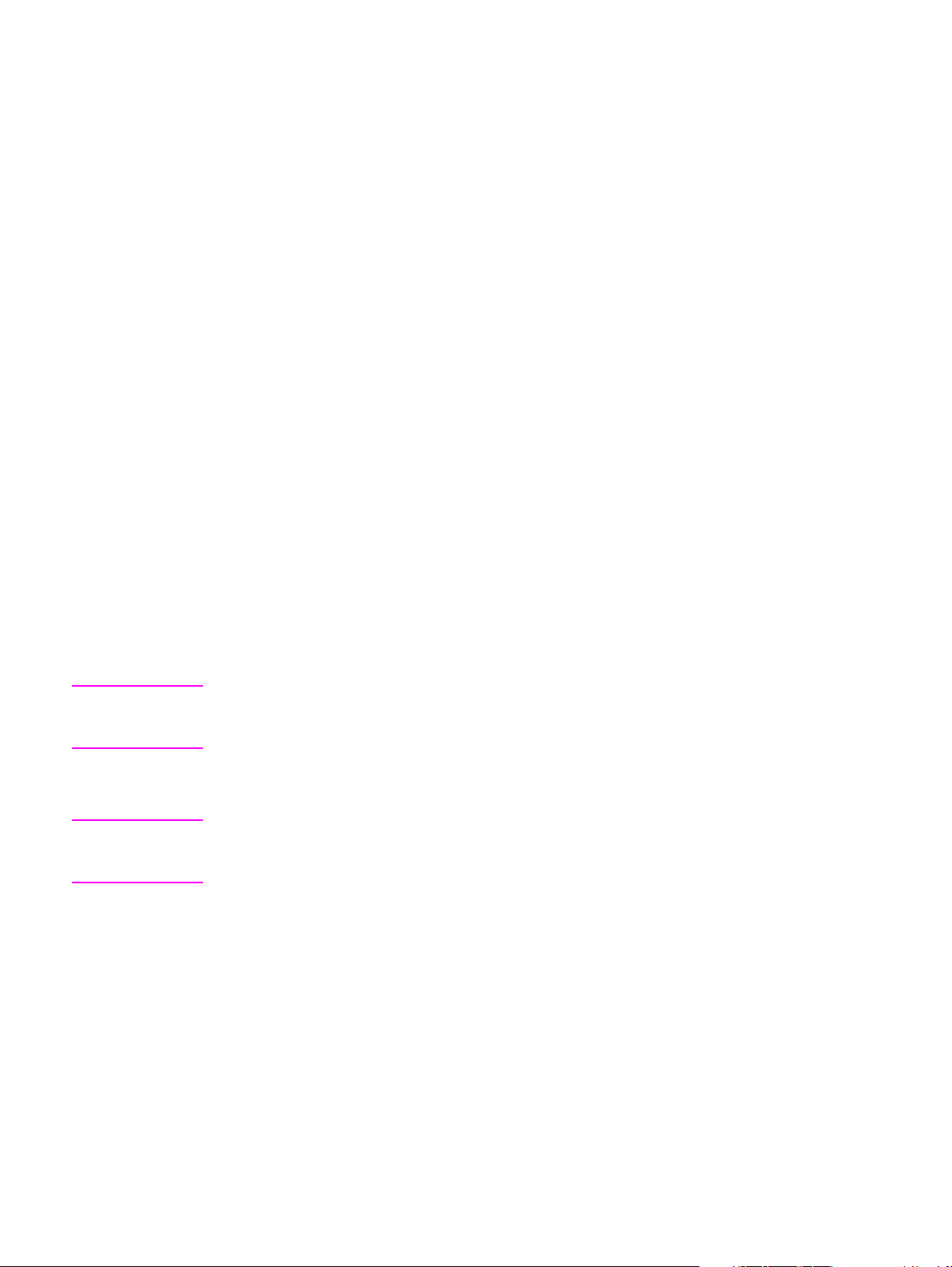
Specifica della carta su cui eseguire la stampa
È possibile configurare l'MFP in modo da selezionare la carta in base al tipo (carta normale o
intestata) e al formato (Lettera o A4), anziché secondo l'origine (un vassoio).
La stampa in base al tipo e al formato indica ch e l'MFP preleva la carta dal primo vassoio
caricato con il tipo o il formato selezionato. Selezionare la carta in base al tipo anziché in base
all'origine equivale a escludere alcuni v assoi per impedire l'uso accidentale della carta speciale.
Tuttavia, se si seleziona l'impostazione QUALSIASI FORMATO, QUALSIASI TIPO o COMUNE, la
funzione di blocco dei vassoi non viene attivata.
Ad esempio, se il v a ssoio 2 viene configura to per la carta intestata e si specifica nel driv er che si
desidera stampare su carta comune, l'MFP non preleva la carta intestata dal vassoio 2 ma la
carta comune contenuta in un altro cassetto, configurato per il formato specifico dal pannello di
controllo dell'MFP.
La selezione della carta in base al tipo e al formato consente di ottenere una qualità di stampa
migliore su carta pesante, carta patinata e lucidi. Un'impostazione non corretta implica una
riduzione della qualità di stampa. Per i supporti di stampa speciali, ad esempio le etichette o i
lucidi, eseguire sempre la stampa in base al tipo. Per le buste, eseguire sempre la stampa in
base al formato.
Vantaggi della stampa secondo il tipo e il formato della carta
Se si usano spesso diversi tipi di carta, dopo aver impostato correttamente i vassoi non è
necessario controllare quale carta sia caricata in ciascun vassoio prima di avviare la stampa.
Questo metodo è utile quando si condivide l'MFP e più di un utente carica o rimuove la carta.
Stampare in base al tipo e al formato della carta è un modo per accertarsi che i processi di
stampa vengano stampati sempr e sulla carta appropriata.
In caso di dubbi sul tipo di carta da impostare, controllar e l'etichetta sulla con f ezione della risma.
Per ulteriori informazioni sui tipi di carta supportati, vedere Tipi di carta supportati.
Nota Per i prodot ti collegati in re te , è po ssibile conf igur are le impo stazioni re lative al tipo e al formato
della carta dal server Web incorporato o tramite il software HP Web Jetadmin. Vedere la Guida
in linea del driver della stampante.
Per stampare secondo il tipo e il formato della carta
Nota Le impostazioni del driver della stampante e de l programma software hanno la preced enza su
quelle del pannello di controllo e le impostazioni del programma software in genere hanno la
precedenza su quelle del driver della stampante.
1 Caricare la carta e regolare i vassoi. Per ulteriori informazioni, vedere Caricamento dei
vassoi di alimentazione.
2 Sullo schermo a sfioramento del display grafico, premere
CARTA.
3 Effettuare una delle seguenti operazioni:
• Se si desidera che l'MFP prelevi aut omaticamente il tipo e il formato della carta caricata
nel vassoio 1: impostare FORMATO VASSOIO 1=QUALSIASI FORMATO e TIPO VASSOIO
1=QUALSIASI TIPO.
• Per stampare in base al tipo e al formato dal vassoio 1: impostare FORMATO VASSOIO 1 sul
formato caricato e TIPO VASSOIO 1 sul tipo caricato.
MENU, quindi toccare GESTIONE
ITWW Specifica della carta su cui eseguire la stampa 73
Page 76
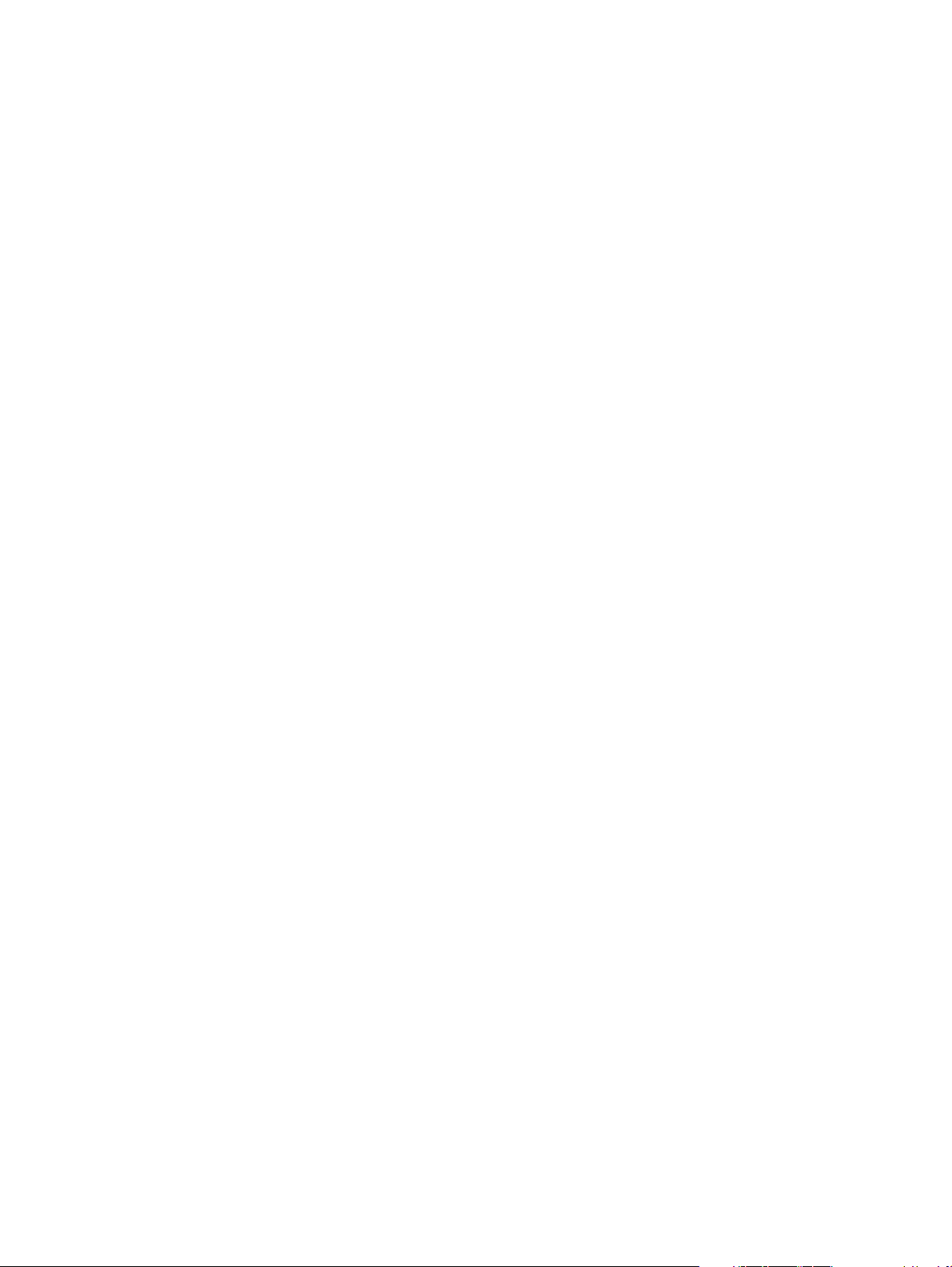
• Se si desidera stampare in base al tipo e al formato dal vassoio 2, dal vassoio 3 o dal
vassoio 4 quando nel vassoio è stata caricata carta in formato standard: impostare il tipo.
Se il formato è un formato standard rilevabile, verrà rilevato automaticamente. In caso
contrario, impostare il formato desiderato.
• Se si desidera stampare in base al tipo e al formato dal vassoio 2, dal vassoio 3 o dal
vassoio 4 quando nel vassoio è stata caricata carta di formato personalizzato: impostare
il formato e il tipo. Per il formato, selezionare Personalizzato, quindi impostare i valori
utilizzando le misurazioni riportate sulle guide dei vassoi.
4 Selezionare il tipo e il formato di carta desiderati mediante il programma o il driver.
5 Stampare il processo.
74 Capitolo 3 Stampa ITWW
Page 77

Funzioni di memorizzazione dei processi
Le funzioni speciali riportate di seguito sono disponibili per l'MFP:
● Processi privati: quando si invia un processo privato all'MFP, per eseguire la stampa è
necessario inserire un PIN dal pannello di controllo.
● Memorizzazione dei processi: è possibile scaricare nell'MFP un processo quale un cartellino
presenze o un calendario e consentire agli altri utenti di eseguire la stampa in qualsiasi
momento. I proce ssi memorizzati vengono copiati sul disco rigido e non v engono eliminati in
caso di spazio insufficiente nell'MFP.
● Processi Copia veloce: è possibile stampare il numero di copie richiesto di un processo e
memorizzarne una copia sul disco rigido dell'MFP. La memorizzazione del processo
consente di stampare altre copie dello stesso in un secondo momento.
● Prova e trattenimento dei processi: questa funzione consente di stampare e revisionare la
copia di un processo in modo rapido e immediato per poi stamparne ulteriori copie.
Per accedere alle funzioni di memorizzazione dei processi dal computer, attenersi alle istruzioni
descritte in questa sezione. Consultare la sezione specifica per il tipo di processo che si
desidera creare.
ATTENZIONE Se si spegne l'MFP, tutti i processi copia veloce, prova e trattieni e privati vengono eliminati.
Accesso alle funzioni di salvataggio dei processi
Per Windows
1 Nel menu File, fare clic su Stampa.
2 Fare clic su Proprietà, quindi sulla scheda Memorizzazione processo.
3 Selezionare la modalità memorizzazione processo desiderata.
Per Macintosh
Nei driver più recenti, selezionare Memorizzazione processo dal menu a discesa nella finestra
di dialogo di stampa. Nei driver precedenti, selezionare le opzioni specifiche della stampante.
Stampa di un processo privato
La funzione di stampa privata consente di specificare che un processo non venga stampato
finché non viene rilasciato dall'utente. Innanzitutto, è necessario immettere il numero di
identificazione personale (PIN) di 4 cifre dal pannello di controllo dell'MFP e, successivamente ,
nel driver della stampante. Il PIN viene inviato all'MFP come parte del processo di stampa.
Creazione di processi privati
Per indicare che un processo è privato tramite il driver, selezionare l'opzione Processo privato,
inserire un nome utente e un nome processo, quindi digitare un numero di identificazione
personale (PIN) di 4 cifre. La stampa non viene eseguit a se non si inserisce un PIN dal pannello
di controllo.
ITWW Funzioni di memorizzazione dei processi 75
Page 78

Rilascio dei processi privati
Una volta inviato il processo privato all'MFP, è possibile stamparlo dal pannello di controllo.
Rilascio dei processi privati
1 Toccare Menu.
2 Toccare Recupera processo.
3 Scorrere fino a individuare il proprio nome e selezionarlo.
4 Scorrere fino a individuare il proprio processo e selezionarlo.
5 Toccare Stampa (accanto all'icona Stampa dovrebbe apparire ).
6 Utilizzare il tastierino numerico per digitare il PIN, quindi toccare OK.
Eliminazione di un processo privato
I processi privati vengono au tomaticamente eliminati dall'MFP quando vengono rilasciati per la
stampa. Se si desidera eliminare il processo senza stamparlo, attenersi a lla procedura
seguente.
Eliminazione dei processi privati
1 Toccare Menu.
2 Toccare Recupera processo.
3 Scorrere fino a individuare il proprio nome e toccarlo.
4 Scorrere fino a individuare il proprio processo e toccarlo.
5 Scorrere fino a individuare Elimina (accanto a Elimina dovrebbe apparire ).
6 Utilizzare il tastierino numerico per digitare il PIN, quindi toccare OK.
Memorizzazione di un processo di stampa
È possibile scaricare un processo di stampa sul disco rigido dell'MFP senza stamparlo. Il
processo può quindi essere stampato in u n secondo moment o utilizzando il pan nello di co ntrollo
dell'MFP. Ad esempio, un utente può scaricare moduli per l'ufficio del personale, calendari,
cartellini delle presenze o moduli di contabilità che, se necessario, possono essere stampati
anche da altri utenti
Per memorizzare un processo di stampa in modo permanente sul disco rigido, selezionare
l'opzione Mem. proc. nel driver prima di stamparlo dall'MFP.
Creazione di processi memorizzati
Nel driver dell'unità, selezionare l'opzione Mem. proc. e digitare un nome utente e un nome
processo. La stampa viene eseguita solt anto se la richiesta viene effettuata dal pannello di
controllo dell'MFP. Vedere Stampa di un processo memorizzato.
76 Capitolo 3 Stampa ITWW
Page 79
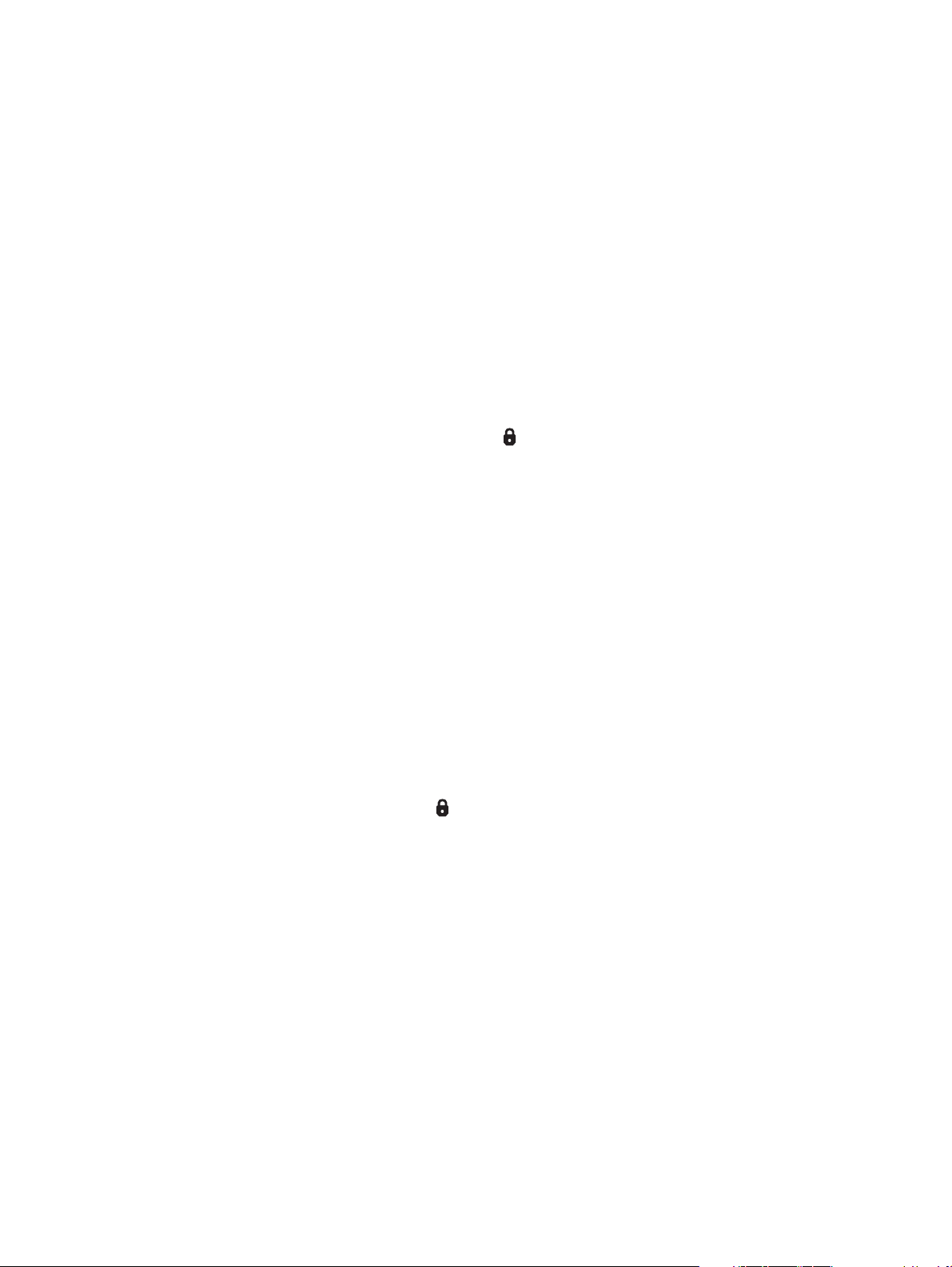
Stampa di un processo memorizzato
È possibile stampare un processo memorizzato sul disco rigido dell'MFP dal pannello di
controllo.
Stampa di un processo memorizzato
1 Toccare Menu.
2 Scorrere fino a individuare Recupera processo.
3 Toccare Nome utente per visualizzare un elenco di nom i.
4 Scorrere fino a individuare il proprio nome e toccarlo per visualizzare un elen co dei processi.
5 Scorrere fino a individuare il proprio processo e toccarlo.
6 Toccare Stampa.
7 Per stampare il numero predefinito di copie, premere OK. Sullo schermo viene visualizzato il
messaggio Copie=n. Per modificare il numero di copie, utilizzare il tastierino numerico o
scorrere l'elenco fino a selezionare un nuovo numero, quindi toccare OK.
Se accanto a Stampa viene visualizzato , il processo è privato e viene richiesto un PIN.
Vedere Stampa di un processo privato.
Eliminazione di un processo memorizzato
I processi memorizzati sul disco rigido dell'MFP possono essere eliminati tramite il pannello di
controllo.
Eliminazione di un processo memorizzato
1 Toccare Menu.
2 Scorrere fino a individuare Recupera processo e toccarlo.
3 Scorrere fino a individuare il proprio nome e toccarlo.
4 Scorrere fino a individuare il proprio processo e toccarlo.
5 Scorrere fino a individuare l'opzione Elimina e toccarla.
6 Toccare Sì.
Se accanto a Elimina appare è necessario specificare un PIN per eliminare il processo.
Vedere Stampa di un processo privato.
ITWW Funzioni di memorizzazione dei processi 77
Page 80

Creazione di un processo copia veloce
La funzione Copia veloce consente di stampare il numero richiesto di copie di un processo e di
memorizzarne una copia sul disco rigido dell'MFP. È possibile stampare ulteriori copie del
processo in un secondo momento. Questa funzione può essere disattivata nel driver della
stampante.
Il numero predefinito dei diversi processi di copia veloce che è possibile memorizzare nell'MFP
è 32. T r amite il panne llo di contro llo è possibile impo stare un n umero pr edefinito d iv erso. Vedere
LIMITE MEMORIA PROCESSO=32.
Creazione di processi Copia veloce
ATTENZIONE Se lo spazio disponibile sull'MFP non è sufficiente per memorizzare i processi copia veloce più
recenti, verranno eliminati gli altri processi copia veloce memorizzati, a partire da quello meno
recente. Per memorizzare in modo permanente un processo ed evitare che venga eliminato
dall'MFP quando lo spazio risulta insufficiente, selezionare l'opzione Mem. proc. anziché
l'opzione Copia veloce.
Nel driver, selezionare l'opzione Copia veloce e digitare un nome utente e un nome processo.
Quando si invia il processo di stampa, l'MFP stampa il numero di copie impostato nel driver. Per
stampare altre copie veloci tra mite il p ann ello di con trollo dell' MFP, vedere Stampa di altre copie
di processi Copia veloce.
Stampa di altre copie di processi Copia veloce
In questa sezione vengono descritte le procedure necessarie per stampare altre copie di un
processo memorizzato sul disco rigido dell'MFP tramite il pannello di controllo.
Per stampare altre copie di un processo di copia veloce
1 Toccare Menu.
2 Toccare Recupera processo.
3 Toccare Nome utente per visualizzare un elenco di nom i.
4 Scorrere fino a individuare il proprio processo e toccare OK.
5 Per stampare il numero predefinito di copie, premere Stampa. Sullo schermo viene
visualizzato il messaggio Copie=n. Per modificare il numero di copie, utilizzare il tastierino
numerico o scorrere l'elenco fino a selezionare un nuovo numero, quindi toccare OK.
Eliminazione di un processo Copia veloce
Quando un processo di copia veloce non è più necessario, è possibile eliminarlo tramite il
pannello di controllo dell'MFP. Se lo spazio disponibile sull'MFP non è sufficiente per
memorizzare i processi copia veloce più recenti, verranno eliminati automaticamente gli altri
processi copia veloce memorizzati, a partire da quello meno recente.
Nota È inoltre possibile eliminare i processi copia veloce memorizzati dal pannello di controllo o da
HP Web Jetadmin.
78 Capitolo 3 Stampa ITWW
Page 81

Eliminazione di un processo Copia veloce
1 Toccare Menu.
2 Toccare Recupera processo.
3 Toccare il proprio nome.
4 Scorrere fino a individuare il proprio processo e toccarlo.
5 Toccare Elimina.
6 Toccare Sì.
Prova e trattenimento di un processo
La funzione di prova e trattenimento consente di stampare e revisionare una copia di un
processo in modo rapido e immediato per poi stamparne ulteriori copie.
Per memorizzare in modo permanente un processo ed evitare che venga eliminato dall'MFP
quando lo spazio risulta insufficiente, selezionare l'opzione Mem. proc. nel driver.
Creazione di processi “prova e trattieni”
ATTENZIONE Se lo spazio disponibile sull'MFP non è sufficiente per memorizzare i processi prova e trattieni
più recenti, verran no eliminati gli altri processi prova e trattieni memorizzati, a partire da quello
meno recente. P er memorizzare in modo permanente un processo ed e vitare che venga eliminato
dall'MFP quando lo spazio risulta insufficiente, selezionare l'opzione Mem. proc. anziché Prova
e trattieni.
Nel driver, selezionare l'opzione Prova e trattieni e digitare un nome utente e un nome
processo.
L'MFP stampa una copia del processo da revisionare. Quindi, vedere Stampa delle copie
rimanenti di un processo trattenuto.
Stampa delle copie rimanenti di un processo trattenuto
Tramite il pann ello di controllo, attenersi alla procedura riportata di seguito per stampare le copie
rimanenti di un processo trattenuto sul disco rigido dell'unità.
Stampa di un processo “prova e trattieni”
1 Toccare Menu.
2 Toccare Recupera processo.
3 Scorrere fino a individuare Nome utente.
4 Toccare il proprio nome utente.
5 Scorrere fino a individuare il proprio processo e toccarlo.
6 Toccare Stampa. Sullo schermo viene visualizzato il messaggio Copie=n. Per modificare il
numero di copie, utilizzare il tastierino numerico o scorrere l'elenco fino a selezionare un
nuovo numero, quindi t o ccare OK.
ITWW Funzioni di memorizzazione dei processi 79
Page 82

Eliminazione di un processo trattenuto
Quando si invia un processo prova e trattieni, l'MFP elimina automaticamente i processi pro va e
trattieni memorizzati precedentemente. Se non è stato memorizzato alcun processo prova e
trattieni con lo stesso nome processo e lo spazio disponibile nell'MFP risulta insufficiente, è
possibile che vengano eliminati altri processi dello stesso tipo, a partire dallo quello meno
recente.
Eliminazione di un processo “prova e trattieni”
1 Toccare Menu.
2 Toccare Recupera processo.
3 Scorrere fino a individuare il proprio nome e toccarlo.
4 Scorrere fino a individuare il proprio processo e toccarlo.
5 Toccare Elimina.
6 Toccare Sì.
80 Capitolo 3 Stampa ITWW
Page 83

4
Copia
Panoramica
L'MFP può essere utilizzata come foto copiatrice esterna e indipendente. Non è necessario
installare il software del sistema di stampa sul computer o avere il computer acceso per
effettuare delle fotocopie. È possibile regolare le impostazioni di copia direttamente dal p annello
di controllo, nonché copiare gli originali tramite l'alimentatore automatico dei documenti (ADF) o
il vetro di scansione. L'MFP è in grado di elaborare simultaneamente la copia, la stampa e l'invio
dei processi.
Questo capitolo contiene informazioni su come eseguire copie e modificare le impostazioni di
copia, compresi i seguenti argomenti:
● Istruzioni di base per la copia
● Modifica delle impostazioni di copia per il processo corrente
● Copia di originali con più formati
● Creazione di un processo di copia memorizzato
● Selezione dello scomparto di uscita
Prima di utilizzare le funzioni di copia dell'MFP, si consiglia di consultare le informazioni di base
relative al pannello di controllo. Per ulteriori informazioni, vedere Il pannello di controllo.
ITWW Panoramica 81
Page 84

Navigazione nella schermata di copia
È possibile spostarsi tra le funzioni e le opzioni del pannello di controllo mediante il display
grafico con schermo a sfioramento.
1
1
1
2
1
3
1
9
1
8
1. Sezione Originale
2. Sezione di modifica dell'immagine
3. Sezione Copia
4. Pulsante Impostazioni copia
5. Icona della pagina di copia
6. Riduci/Ingrandisci
7. Regolazione del contrasto
8. Icona della pagina originale
9. Pulsante Descrivi originale
● Menu: consente di scegliere tra un elenco di me nu, ad esempio il menu Informazioni e il
menu Gestione carta.
● Guida: consente di scegliere tra la Guida “Descrizione” o “Procedure”. Vedere Sistema della
Guida.
● Messaggi di stato: consentono di visualizzare lo stato corrente dell'MFP, ad esempio Pronta
o Scansione pagina 1.
● Numero di copie selezionate: consente di visualizzare il numero corrente di copie
selezionate. L'impostazione predefinita di fabbrica è 1.
1
6
1
7
5
1
4
1
I messaggi di errore per l'utente vengono visualizzati in una finestra di dialogo a comparsa che
impedisce la normale successione delle schermate finché il messaggio rimane visualizzato.
Pulsante Annulla
Ciascuna schermata secondaria (qualsiasi schermata visualizzata dopo quella principale)
dispone di un pulsante Annulla. La selezione del pulsante Annulla consente di annullare le
modifiche apportate e tornare alla schermata precedente.
Pulsante OK
Ciascuna schermata secondaria visualizzata sullo schermo a sfioramento dispone di un
pulsante OK. La selezione del pulsante OK consente di accettare le modifiche apportate e
passare alla schermata successiva.
82 Capitolo 4 Copia ITWW
Page 85

Istruzioni di base per la copia
In questa sezione vengono fornite le istruzioni di base per eseguire la copia. I formati standard
vengono rilevati automaticamente quando il documento è posizionato sul vetro di scansione o
caricato nell'alimentatore automatico dei documenti (ADF). È possibile annullare la funzione di
rilevamento automatico specificando l'input (Descrivi originale) e l'output (Impostazioni copia)
necessari dal pannello di controllo.
Copia tramite le impostazioni predefinite
Di seguito sono indicate le impostazioni predefinite utilizzate per la copia:
● Numero di copie: Una
● Formato: A4/Lettera per l'originale e A4/Lettera per la copia
Nota L'MFP rileva aut omaticamente il fo rmato originale se è un formato standard ed eff ettua una copia
delle stesse dimensioni. Se non viene rilev ato nessun tipo di carta, l'impostazione predefinita per
il formato carta è Lettera o A4.
● Orientamento pagina: Verticale
● Numero di facciate: Copia solo su un lato
● Contenuto della pagina: Combinazione (combinazione di testo e immagini)
● Modalità processo: No
● Carta pesante: No
Esecuzione di copie tramite le impostazioni predefinite
1 Posizionare il documento sul vetro di scansione o nell'alimentatore automatico dei
documenti (ADF) con il lato da sottoporre a scansione rivolto verso il basso.
2 Toccare Copia.
3 Premere
AVVIA.
Copia tramite le impostazioni definite dall'utente
Attenersi alla seguente procedura per modificare le impostazioni delle copie da effettuare .
Esecuzione di copie tramite impostazioni diverse da quelle predefinite
1 Posizionare l'o riginale sul vetro di scansione o nell'alimentatore automatico dei documenti
(ADF), con il lato da sottoporre a scansione rivolto verso il basso.
Sullo schermo a sfioramento del display grafico, effettuare le seguenti operazioni:
2 Toccare Copia.
3 Toccare Originale per visualizzare le opzioni. È possibile selezionare le opzioni Base o
Avanzate.
4 Toccare le voci Base che descriv ono l'originale in uso. Sono disponibili le seguenti opzioni:
• Formato carta: consente di selezionare il formato carta per l'originale.
• Orientamento: consente di selezionare l'orientamento Verticale o Orizzontale.
• Numero di facciate: consente di selezionare 1 o 2 facciate.
• Contenuto: consente di selezionare Testo, Foto o Combinazione.
ITWW Istruzioni di base per la copia 83
Page 86

5 Toccare la scheda Avanzate per visualizzare le opzioni desiderate nella schermata
Avanzate. Sono disponibili le seguenti opzioni:
• Carta pesante: selezionare Sì se l'originale sottoposto a scansione è carta pesante.
• Modalità processo: selezionare Sì se vengono combinati diversi tipi di scansioni in un
unico processo. Vedere Uso della modalità pr oc ess o.
6 Dopo aver selezionato le opzioni desiderate, toccare OK.
Nota L'icona della pagina nella sezione Originale del display grafico rappresenta un'immagine del
documento originale.
7 È possibile effettuare le regolazioni necessarie per il contrasto, per la riduzione o
l'ingrandimento, mediante la barra di regolazione del contrasto e il pulsante Riduci/
Ingrandisci situati nella sezione di modifica dell'immagine del display grafico.
8 Toccare Copia per visualizzare le opzioni. È possibile selezionare le opzioni Base o
Avanzate.
9 Toccare le voci Base che descrivono le caratteristiche delle copie da eseguire. Sono
disponibili le seguenti opzioni:
• Formato e tipo: selezionare Auto (il formato carta corrisponde al formato dell'originale)
oppure il formato della copia desiderato. Assicurarsi di aver caricato il formato di carta
appropriato nel vassoio.
• Numero di facciate: selezionare 1 facc. o 2 facc..
• Orientamento retro: selezionare Normale o Capov. (questa opzione viene impostata
quando si sceglie di eseguire la copia fronte/retro).
• Pagine per foglio: selezionare 1, 2, 4 o Opuscolo.
Se si seleziona l'impostazione 4 pagine per foglio, la disposizione “Z” o “N” viene adattata
all'orientamento della pagina e viene visualizzata l'opzione per l'inserimento del margine in
ognuna delle pagine più piccole.
.
Disposizione “Z”
Disposizione “N”
• Margini: selezionare Margine o No margine.
• Punti metallici: le opzioni di cucitura variano in base alla periferica di output e al
formato carta selezionato.
10 Se necessario, toccare le opzioni Avanzate. Alcune opzioni comprendono le seguenti voci:
• Fascicolatura: selezionare Fascicolato o Non fascicolato.
• Scomparto di uscita: selezionare lo scomparto appropriato.
• Mem. proc.: selezionare Sì per memorizzare il processo di copia nell'MFP anziché
stamparlo. Selezionare No per eseguire la copia de l documento normalmente. P er ulteriori
informazioni, vedere Creazion e di un processo di copia memorizzato.
• Migliora: toccare Nitidezza o Rimozione sfondo.
Nota L'icona della pagina nella sezione Copia del display graf ico rappresenta un'immagine della copia.
11 Utilizzare il tastierino numerico per specificare il numero di copie, quindi premere
AVVIA.
84 Capitolo 4 Copia ITWW
Page 87

Copia tramite il vetro di scansione
Il vetro di scansione consente di eseguire la copia di originali piccoli, leggeri (con un peso
inferiore a 46 g/m
oppure documenti vecchi e danneggiati. È anche possibile utilizzare il vetro di scansione per
copiare libri, riviste e manuali.
1 Posizionare il documento sul vetro di scansione.
2 Se necessario, modificare l'immagine e selezi onare le impostazioni di copia desiderate.
3 Per effettuare solo una copia, premere
tastierino numerico per imme ttere il numero di copie (fin o a un ma ssim o di 99 9 ), quin di
premere
Se si esegue la copia di più pagine mediante lo specchio di scansione, vedere Uso della
modalità processo per effettuare un processo di copia a più pagine .
2
o 12 lb) o con forma ti irre go lari come ricevute, ritagli di giornale, fotografie
AVVIA. Se si desidera effettuare più copie, utilizzare il
AVVIA per avviare il processo di copia.
Copia tramite l'alimentatore automatico dei documenti (ADF)
L'alimentatore automatico dei documenti (ADF) consente di eseguire fino a 999 copie di un
documento contenente un massimo di 100 pagine, a seconda dello spessore della carta.
1 Inserire il documento nell'alimentatore automatico dei documenti (ADF) con il lato da sottoporre a
scansione rivolto verso il basso. L'MFP rileva automaticamente il formato della carta.
2 Eseguire eventuali modifiche dell'immagine e selezionare le impostazioni di copia desiderate.
3 Per effettuare solo una copia, premere
tastierino numerico per immettere il numero di copie, quindi premere
AVVIA. Se si desidera effettuare più copie, utilizzare il
AVVIA.
Copia di libri
È possibile utilizzare il vetro di scansione per eseguire la copia di libri.
1 Posizionare il libro sul vetro di scansione con il lato da sottoporre a scansione rivolto verso il
basso.
2 Allineare il libro utilizzando i relativi bordi di rilegatura. Per verificare l'allineamento,
controllare l'immagine del libro visualizzata nella parte superiore del vetro di scansione.
3 Toccare Copia.
4 Toccare Originale.
5 Selezionare Libro come formato.
6 Toccare OK.
Nota Per saltare una pagina, toccare il pulsante Salta pagina situato sopra l'icona della pagina.
Toccare una v olta il pulsant e per saltare la pagina sin istra, due v olte p er saltare la pagina destr a
e tre volte per annullare l'operazione di salto pagina.
7 Toccare Impostazioni copia.
8 Selezionare le impostazioni di output desiderate. Selezionare il formato che più si avvicina
alle dimensioni effettive del libro da copiare.
9 Toccare OK.
10 Utilizzare il tastierino numerico per immettere il numero di copie desiderato.
11 Premere
Nota Se si esegue la copia di più pagine del libro, vedere Uso della modalità processo per effettuare
un processo di copia a più pagine.
ITWW Istruzioni di base per la copia 85
AVVIA .
Page 88

Uso della modalità processo
La funzione Modalità processo consente di creare un unico processo di stampa da più scansioni.
È possibile utilizzare l'alimentatore automatico dei documenti (ADF) o il vetro di scansione. Le
impostazioni configurate per la prima scansione verranno u tilizzat e anche per le scansioni
successive.
1 Toccare Copia.
2 Toccare Descrivi originale.
3 Toccare Avanzate.
4 Nella casella di controllo Modalità processo, toccare Sì.
5 Se necessario, selezionare le impostazioni di output.
6 Al termine della scansione di ogni pagina, il pannello di controllo richiede se proseguire
l'operazione con altre pagine.
7 Effettuare una delle seguenti operazioni:
• Se il processo contiene più pagine, inserire la pagina successiva, quindi premere
• Al termine del processo di scansione delle pagine, toccare Fine per avvia re la stampa.
Nota Nella modalità processo, se si esegue la scansione della prima pagina di un documento mediante
l'alimentatore automatico dei documenti (ADF) o lo scanner piano, sarà necessario utilizzare
rispettivamente l'uno o l'altro anche per la scansione di tutte le altre pagine del documento.
AVVIA.
Modifica delle impostazioni di copia per il processo corrente
È possibile modificare le copie regolando il contrast o , riducendo o ingr andendo il f ormato oppure
migliorando la qualità.
Regolazione del contrasto della copia
Per regolare il contrasto, toccare le frecce situate sulla barra di regolazione del contrasto. Il
dispositivo di scorrimento consente di spostarsi verso l'area più chiara o più scura della barra di
regolazione del contrasto.
Riduzione o ingrandimento delle copie
L'MFP dispone di una funzione di adattament o automatico . Se il f ormato del documento originale
è diverso dal formato utilizzato per la copia, l'MFP è in grado di rilevare automaticamente che il
formato della pagina originale non corrisponde a quello della copia. L'immagine della pagina
originale sottoposta a scansione viene ridotta o ingrandita automaticamente in base al formato
della copia. È possibile disattivare la fun zione di adattamento automa tico mediante la funzione di
riduzione e ingrandimento.
L'MFP consente di ridurre le copie fino al 25% o ingrandirle fino al 400% (al 200% se si utilizza il
supporto ADF) del formato originale.
Per la riduzione o l'ingrandimento delle copie, toccare le frecce sul pulsante Riduci/
Ingrandisci fino a raggiungere la dimensio ne desid erata. La casella relativa alla per cent uale d i
scala visualizzata al centro del pulsante Riduci/Ingrandisci indica la percentuale di riduzione
o di ingrandimento. È anche possibile selezionare 100% per visualizzare il tastierino numerico
con cui immettere il numero desiderato. Toccare OK per salvare le modifiche apportate.
86 Capitolo 4 Copia ITWW
Page 89

Miglioramento delle copie
È possibile migliorare la qualità del documento toccando il pulsante Migliora per accedere alla
schermata di miglioramento.
Rimozione sfondo
Se si esegue la copia di un documento stampato su carta colorata o si utilizza il processo di
copia fronte/retro, è possibile migliorare la qualità della copia eliminando gli sfondi che
potrebbero macchiare o rigare la pagina di copia. Toccare il pulsante Migliora per accedere alla
schermata incorporata di rimozione dello sfondo. Per regolare l'area di sfondo da rimuovere,
toccare le frecce sulla barra di controllo di rimozione dello sfondo. Il dispositivo di scorrimento
consente di spostarsi verso l'area più ch iara o più scura della barra di controllo.
Nitidezza
La barra di controllo della nitidezza consente di specificare il valore di nitidezza utilizzato dallo
scanner piano quando l'MFP esegue la sca nsione del docu mento o riginale. Consente, inoltre, di
aumentare i bordi del documento originale in modo che testo e immagini troppo chiari o sottili
vengano riprodotti in modo più nitido. Per regolare il livello di nitidezza, toccare le frecce sulla
barra di controllo specifica.
Contrasto
La barra di regolazione del contr asto consente di determinare il liv ello di contra sto e di luminosità
della copia. Toccare le frecce situate sulla barra di regolazione del contrasto e spostare il
dispositivo di scorrimento verso l'area più chiara o più scura della barra.
Copia di originali con più formati
Se il documento originale contiene originali con formati combinati, ad esempio un documento
formato lettera contenente una serie di tabelle in formato legale, vedere Uso della modalità
processo per ulteriori informazioni.
Creazione di un processo di copia memorizzato
Attivando l'impostazione di memorizzazione dei processi è possibile memorizzare il processo di
copia sul disco rigido e stamparlo in un secondo momento. Per creare un processo di copia
memorizzato è necessario eseguire le seguenti operazioni:
1 Toccare Copia.
2 Selezionare le impostazioni di base per la copia (vedere Copia tramite le impostazioni
definite dall'utente).
3 Toccare la scheda Avanzate.
4 Nella casella Mem. proc., selezionare Sì.
Viene visualizzata una finestra di dialogo a comparsa che richiede il Nome utente e il Nome
processo. Se viene selezio nata l'opzione Autenticazione obbligatoria è necessario
fornire un codice PIN (Personal Identification Number). Per immettere il PIN, toccare la
casella piccola accanto a Autenticazione obbligatoria. La tastiera viene visualizzata
quando si seleziona Nome utente e Nome processo. I l PIN è un n umero di quattr o cifre che è
possibile digitare sul tastierino numerico.
5 Immettere il Nome utente.
6 Immettere il Nome processo.
7 Immettere il PIN, se richiesto.
ITWW Copia di originali con più formati 87
Page 90

8 Toccare OK.
9 Premere
Per informazioni sulla stampa di un processo memorizzato, vedere Stampa di un processo
memorizzato.
AVVIA.
Selezione dello scomparto di uscita
È possibile selezionare uno scomparto di uscita per i processi di copia mediante il pannello di
controllo dell'MFP. Per ulteriori informazioni sulla selezione di uno scomparto di uscita, vedere
Selezione dello scomparto di uscita.
88 Capitolo 4 Copia ITWW
Page 91

5
Panoramica
L'MFP è dotata di funzioni per la scansione a colori e l'invio digitale dei processi. Tramite il
pannello di controllo, è possibile ese guire la scansion e in bianco e nero o a colori dei document i
nonché inviarli a un indirizzo e-mail sotto forma di allegato e-mail. Per utilizzare la funzione di
invio digitale, è necessario che l'MFP sia collegata a una LAN (Local Area Network). L'MFP è
collegata direttamente alla LAN in uso (per ulteriori informazioni sulla connessione a una LAN,
vedere la Guida introduttiva di LaserJet 9040mfp/9050mfp di HP)
Nota L'MFP non è in grado di eseguire copie e stampe di immagini a colori ma può sottoporle a
scansione e inviarle.
In questo capitolo vengono descritte le funzioni di scansione e di invio in quanto funzioni
totalmente integrate e i seguenti argomenti:
● Navigazione nella schermata E-mail
● Informazioni di base sulla funzione E-mail
● Uso della rubrica
● Ulteriori informazioni
ITWW Panoramica 89
Page 92
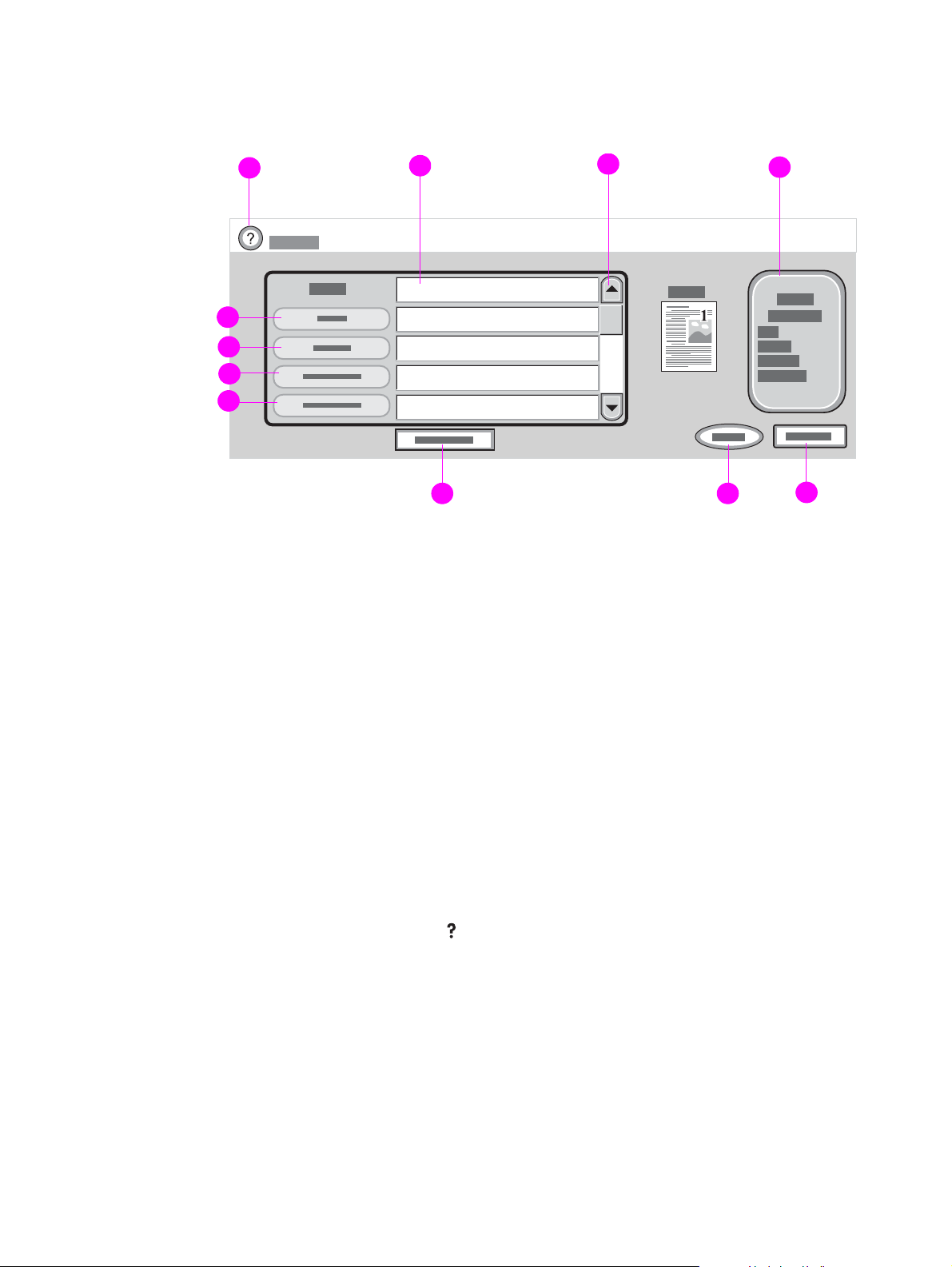
Navigazione nella schermata E-mail
È possibile utilizzare il display grafico a sfioramento per spostarsi tra le opzioni del pannello di
controllo.
1
2
1
7
1
11
1
10
1
9
1
8
1
1
1
3
1
6
4
1
1
5
1. Pulsante della Guida
2. Campo Da: - Può contenere le impostazioni predefinite impostate dall'amministratore.
È possibile configurare l'MFP in modo che l'utente non possa modificare l'indirizzo
contenuto in questo campo.
3. Pulsante di scorrimento
4. Pulsante Impostazioni e-mail
5. Pulsante Indietro
6. Pulsante Avvia
7. Pulsante Cancella tutto – Consente di eliminare completamente il testo, tran ne
l'indirizzo del campo Da: se quest'ultimo è stato impostato dall'amministratore.
8. Pulsante Oggetto:
9. Pulsante CC:
10. Pulsante A:
11. Pulsante Da:
Pulsante Ccn: non visualizzato (scorrere verso il basso per visu alizzarlo)
Pulsante della Guida
Per visualizzare la Guid a, toccare . È quindi possibile selezionare la Guida “Descrizione” o
“Procedure”. Vedere Sistema della Guida.
Campo Da:
Toccare Da: per specificare il proprio indirizzo e-mail. L'amministrato re può co nfigur ar e il campo
Da: in modo che contenga un indirizzo e-mail che non possa essere modificato da altri utenti.
Pulsanti A:, CC: e Ccn:
È possibile configurare un elenco di destinatari e-mail toccando questi pulsanti, digitando i
relativi indirizzi e-mail tramite lo schermo a sfioramento o utilizzando la rubrica. Per ulteriori
informazioni, vedere Uso della rubrica.
90 Capitolo 5 E-mail ITWW
Page 93

Pulsante Cancella tutto
La selezione del pulsante Cancella tutto consente di eliminare completamente il t esto e i campi
immessi in precedenza.
I messaggi di errore per l'utente vengono visualizzati in una finestra di dialogo a comparsa che
impedisce la normale successione delle schermate finché il messaggio rimane visualizzato.
ITWW Navigazione nella schermata E-mail 91
Page 94
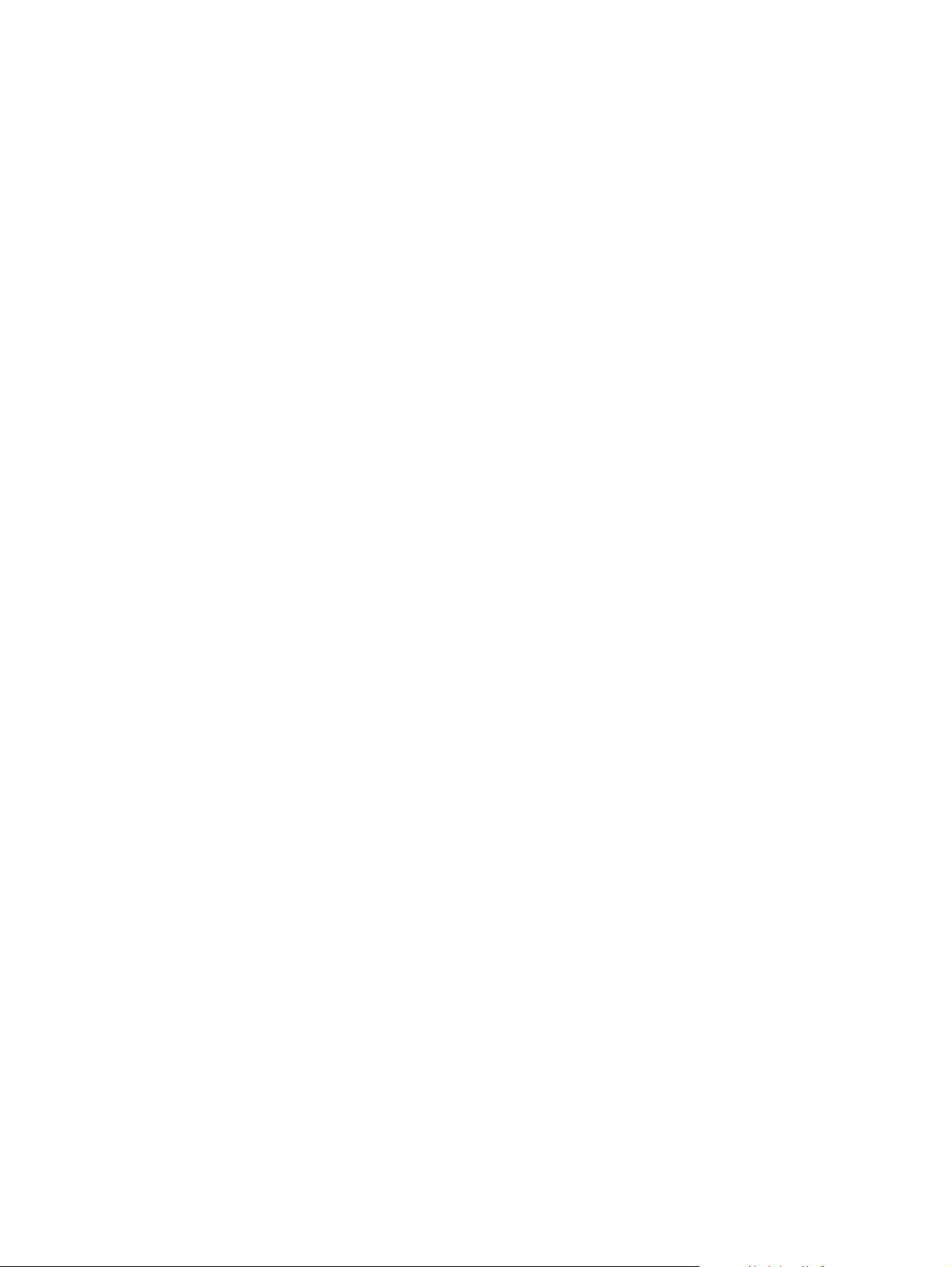
Informazioni di base sulla funzione E-mail
Introduzione alla funzione E-mail
La funzione e-mail dell'MFP offre i seguenti vantaggi:
● Consente di inviare documenti a più indirizzi e-mail, riducendo sensibilmente i tempi e i costi
per la consegna.
● Consente di recapitare file in bianco e nero o a colori. Per l'invio dei file è possibile utilizzare
vari formati file gestibili dal destinatario.
● Consente di verificare la corretta consegna dell'e-mail.
Mediante la funzione E-mail, i documenti vengono sottoposti a scansione nella memoria
dell'MFP e inviati a più indirizzi e-mail sotto forma di allegato di posta elettronica. È possibile
inviare i documenti digitali in vari formati immagine, ad esempio .TFF e .JPG (vedere Applet di
configurazione dell'invio digitale) consentendo ai destinatari di gestire il file di documento
all'interno di diversi programmi, secondo le loro esigenze specifiche. I documenti vengono
ricevuti con una qualità fedele all'originale e successivamente possono essere stampat i,
memorizzati o inoltrati.
HP Digital Sending Software, un'applicazione venduta separatamente, offre funzioni aggiuntive
come: invio di fax, autenticazione dell'utente per motivi di protezione e scansione delle cartelle.
Per utilizzare la fu nzione e-mail, è necessario che l'MFP sia collegata a una LAN SMTP valida
che preveda anche l'accesso a Internet. In altern ativa, l'MFP può utilizzare un server LDAP,
versione 2 o versione 3.
Caricamento dei documenti
Per la scansione dei documenti è possibile utilizzare il vetro di scansione o l'alimentatore
automatico dei documenti (ADF). Il vetr o di scansione e l'ADF possono cont enere originali fino a
formati Ledger e A3. Per la scansione di originali di dimensioni inferiori, libri, manuali, ricevute,
documenti danneggiati, con punti metallici o già piegati e fotografie è opportuno utilizzare il vetro
di scansione. È possibile utilizzare l'alimentatore automatico dei documenti (ADF) per effettuare
facilmente la scansione di documenti formati da più pagine.
Invio di documenti
L'MFP può eseguire la scansione sia di originali in bianco e nero che a colori. È possibile
posizionare l'originale sul vetro di scansione o nell'alimentatore automati co dei documenti (ADF).
Il vetro di scansione può con tenere la m aggior parte dei fo rmati di supporti, compresi documenti
con formati irregolari, libri, documenti con punti metallici o già piegati e fotografie.
È possibile utilizzare le impostazioni predefinite o modificare le preferenze di scansione e i
formati dei file Di seguito sono indicate le impostazioni predefinite:
● Colorata
● PDF (per visualizzare l'allegato e-mail il destinatario deve disporre di un programma di
visualizzazione Adobe®
Acrobat® )
92 Capitolo 5 E-mail ITWW
Page 95

Invio di documenti
1 Posizionare il documento sul vetro di scansione o nell'alimentatore automatico dei
documenti (ADF).
2 Selezionare il tipo di destinazione:
•E-mail
•Fax
• Cartella
• E-mail secondaria
• Flusso lavoro
3 Se richiesto, digitare il proprio nome utente e la password. Per ulteriori informazioni, vedere
Autenticazione DSS.
4 Immettere le informazioni necessarie da invi are alla destinazione del file specifico.
E-mail Completare i campi Da:, A:, Ccn: e Oggetto:
Nel campo Da: potrebbero essere già visualizzati il proprio nome
utente o altre informazioni predefinite. In tal caso, potrebbe non essere
possibile modificare il campo.
Fax Completare il campo Numeri fax:.
Cartella Gli utenti autenticati possono selezionare una cartella di destinazione
dall'elenco o immettere il relativo percorso.
E-mail secondaria Completare i campi Da:, A:, Ccn: e Oggetto:.
Nel campo Da: potrebbero essere già visualizzati il proprio nome
utente o altre informazioni predefinite . In tal caso, potrebbe non essere
possibile modificare il campo.
Flusso lavoro Selezionare una destinazione per il flusso di lavoro.
Immettere le informazioni necessarie per il documento.
5 (Facoltativo) Utilizzare Impostazioni per modificare le impostazioni predefinite del
documento sottoposto a scansione che si desidera creare (ad esempio, per modificare il tipo
di formato del file come desiderato).
Per ulteriori informazioni, vedere Applet di configurazione dell'invio digitale.
6 (Facoltativo) Utilizzare il pulsante Descrivi originale per modificare le impostazioni predefinite
(ad esempio, il formato del documento) relative al documento che si desidera inviare.
Se si invia un documento fronte/retro, è necessario indicare l'originale come documento
fronte/retro. Per ulteriori informazioni, vedere Applet di configurazione dell'invio digitale.
7 Premere
AVVIA per eseguire l'invio.
8 Al termine dell'operazione, rimuov ere il documen to dal v etro di scansione o da ll'alimentatore
automatico dei documenti (ADF).
Uso della funzione di completamento automatico
La funzione di completamento automatico viene attivata quando si accede ai campi A, CC o Da
nella schermata Invia a e-mail. Dopo aver digitato l'indirizzo o il nome richiesto tramite la
schermata della tastiera, l'MFP ricerca automaticamente l'elenco della rubrica e visualizza il
primo indirizzo corrispondente. Per selezionare il nome specifico toccare Invio oppure
continuare a digitare il nome finché la funzione di completame nt o au to ma tic o no n ind i vidua la
voce corretta. Se si digita una lettera che non corrisponde ad alcuna voce presente in elenco, il
testo di completamento automatico viene rimosso dallo schermo per indicare che l'indirizzo
digitato non si trova nella rubrica.
ITWW Informazioni di base sulla funzione E-mail 93
Page 96

Uso della rubrica
È possibile inviare le e-mail a un elenco di destinatari tramite la funzione Rubrica dell'MFP. Per
informazioni sulla configurazione di un elenco di indirizzi, rivolger si all' ammini str a to re di sistema .
Creazione di un elenco di destinatari
Sullo schermo a sfioramento del display grafico, effettuare le seguenti operazioni:
1 Toccare E-mail.
2 Toccare A: per accedere alla schermata della tastiera.
3 Digitare la prima lettera del nome del destinatario.
4 Toccare per accedere alla rubrica.
5 Utilizzare la barra di scorrimento per spostarsi tra le voci della rubrica. Premere la freccia per
scorrere rapidamente le voci dell'elenco.
6 Evidenziare il nome per selezionare un destinatario, quindi toccare Aggiungi.
Per selezionare una lista di distribuzione toccare Tutti oppure per aggiungere un
destinatario da un elenco locale toccare il pulsante Locale. Selezionare i nomi corretti,
quindi toccare Aggiungi per aggiungere il nome all'elenco dei destinatari in uso.
Per rimuovere un destinatario dall'elenco, scorrere fino a selezionare il nome desiderato,
quindi toccare Rimuovi.
7 I nomi nell'elenco dei destinatari vengono posizionati sulla riga successiva della schermata
della tastiera. Se si desidera aggiungere un destinatario non presente nella rubrica, toccare
l'indirizzo e-mail sulla tastiera. Dopo aver apportato le modifiche desiderate all'elenco dei
destinatari, toccare OK.
8 Toccare OK sulla schermata della tastiera.
9 Se necessario, per terminare l'operazione digitare le inform az ion i nei camp i CC: e Oggetto:
della schermata Invia a e-mail. Per controllare l'elenco dei destinatari, toccare la freccia
giù nella riga di testo A:.
10 Premere
AVVIA.
94 Capitolo 5 E-mail ITWW
Page 97

Rubrica locale
La rubrica locale consente di memorizzare gli indirizzi e-mail di uso frequente e può essere
condivisa tra varie MFP che utilizzano lo stesso server per accedere al software Digital Sending
di HP.
È possibile utilizzare la rubrica quando vengono inseriti gli indirizzi e-mail nei campi Da:, A:, CC:
o Ccn: nonché per aggiungere o eliminare gli indirizzi contenuti al suo interno.
Per aprire la rubrica, toccare il relativo pulsante nella schermata della tastier a. Toccando Locale,
viene visualizzato il pulsante Modifica. Toccarlo per aggiungere o eliminare le v oci da lla rubrica.
Aggiunta di indirizzi e-mail alla rubrica locale
1 Toccare Locale.
2 Toccare Modifica.
3 Toccare Aggiungi.
4 Nel campo Indirizzo, digitare l'indirizzo e-mail relativo alla nuova voce (obbligatorio).
5 Nel campo Nome, digitare il nome relativo alla nuova voce (facoltativo).
Il campo Nome è l'alias relativo all'indirizzo e-mail. Se non viene specificato alcun nome alias,
questo corrisponderà all'indirizzo e-mail.
6 Effettuare una delle seguenti operazioni:
• Per aggiunger e l'indirizzo e-mail alla rubrica locale rimanendo nella schermata Aggiungi,
toccare Salva.
• Per tornare alla schermata Modifica senza salvare l'indirizzo e-mail, toccare Annulla.
• Per salvare l'indirizzo e-mail e tornare alla schermata Modifica, toccare OK.
Dopo aver aggiunt o l'indirizzo, viene visualizzato il seguente messaggio di conferma:
L'indirizzo è stato memorizzato
L'indirizzo e-mail viene quindi aggiunto alla rubrica pubblica a cui potranno accedere tutti gli
utenti.
Eliminazione di indirizzi e-mail dalla rubrica locale
È possibile eliminare gli indirizzi e-mail non utilizzati.
Nota Per modifi care un indirizzo e-mail, è necessario eliminarlo e aggiungerlo sotto forma di nuovo
indirizzo nella rubrica locale.
1 Toccare Locale.
2 Toccare Modifica.
3 Toccare Elimina per visualizzare un elenco di indirizzi e-mail che è possibile eliminare dalla
rubrica locale. Se non sono presenti indirizzi da eliminare, verrà visualizzato un elenco
vuoto.
4 Toccare le caselle di controllo relative agli indirizzi e-mail che si desidera eliminare, quindi
toccare OK.
Viene visualizzato il seguente messaggio di conferma:
Eliminare l'indirizzo selezionato?
[Sì] [No]
5 Toccare Sì per eliminare gli indirizzi e-mail o No per tornare alla schermata Elimina.
6 Per tornare alla schermata Modifica, toccare OK.
ITWW Uso della rubrica 95
Page 98

Immissione del testo dell'e-mail
Quando si invia un'e-mail è possibile utilizzare la funzione Testo del corpo per digitare il
messaggio. Quando si di gita il messaggio , l'e-mail da in viare conterrà il messaggio specif ico, una
linea di divisione ed il testo predefinito impostato precedentemente dall'amministratore. Il testo
del messaggio può contenere fino a 200 caratteri.
Nella schermata della Tastiera è possibile visualizzare una riga del testo dell'e-mail. Toccare
Visualizza per aprire una casella di testo di dimensioni superiori in cui visualizzare la parte
restante del messaggio.
Ulteriori informazioni
Per informazioni sulla ricerca degli indirizzi IP dei server SMTP e LDAP e sulla configurazione
dell'MFP per l'invio digitale, vedere Applet di configurazione dell'invio digitale.
96 Capitolo 5 E-mail ITWW
Page 99

6
Servizio fax
L'MFP è dotata di funzioni per il fax analogico. È possibile acquistare il fax analogico
separatamente. Per informazioni sulle mod alit à di or din az ion e, consulta re Parti e accessori.
Per ulteriori informazioni, vedere la Guida per l'utente HP per l’uso del fax.
ITWW 97
Page 100

98 Capitolo 6 Servizio fax ITWW
